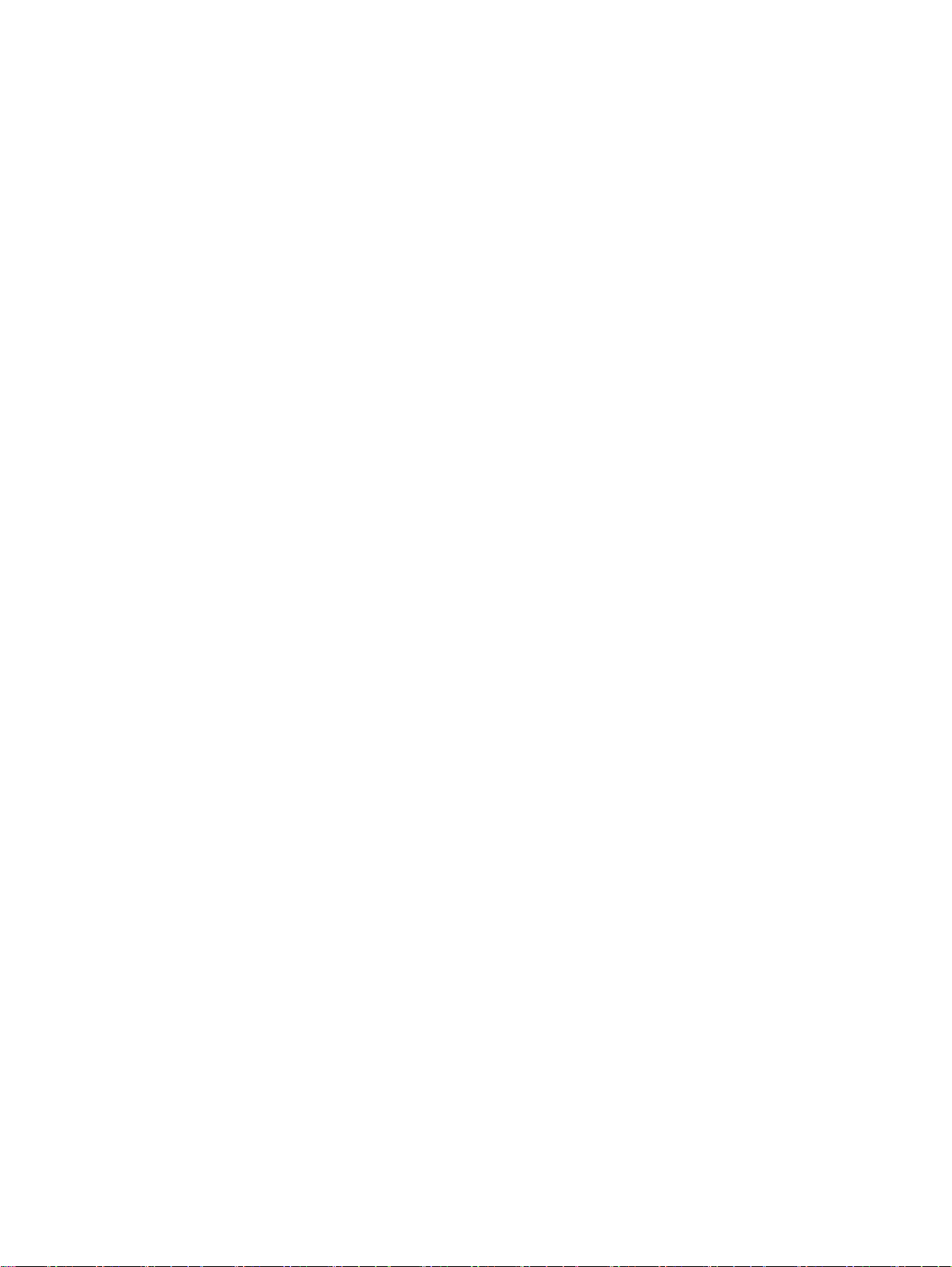
HP Pavilion dm3 Entertainment PC
用户指南
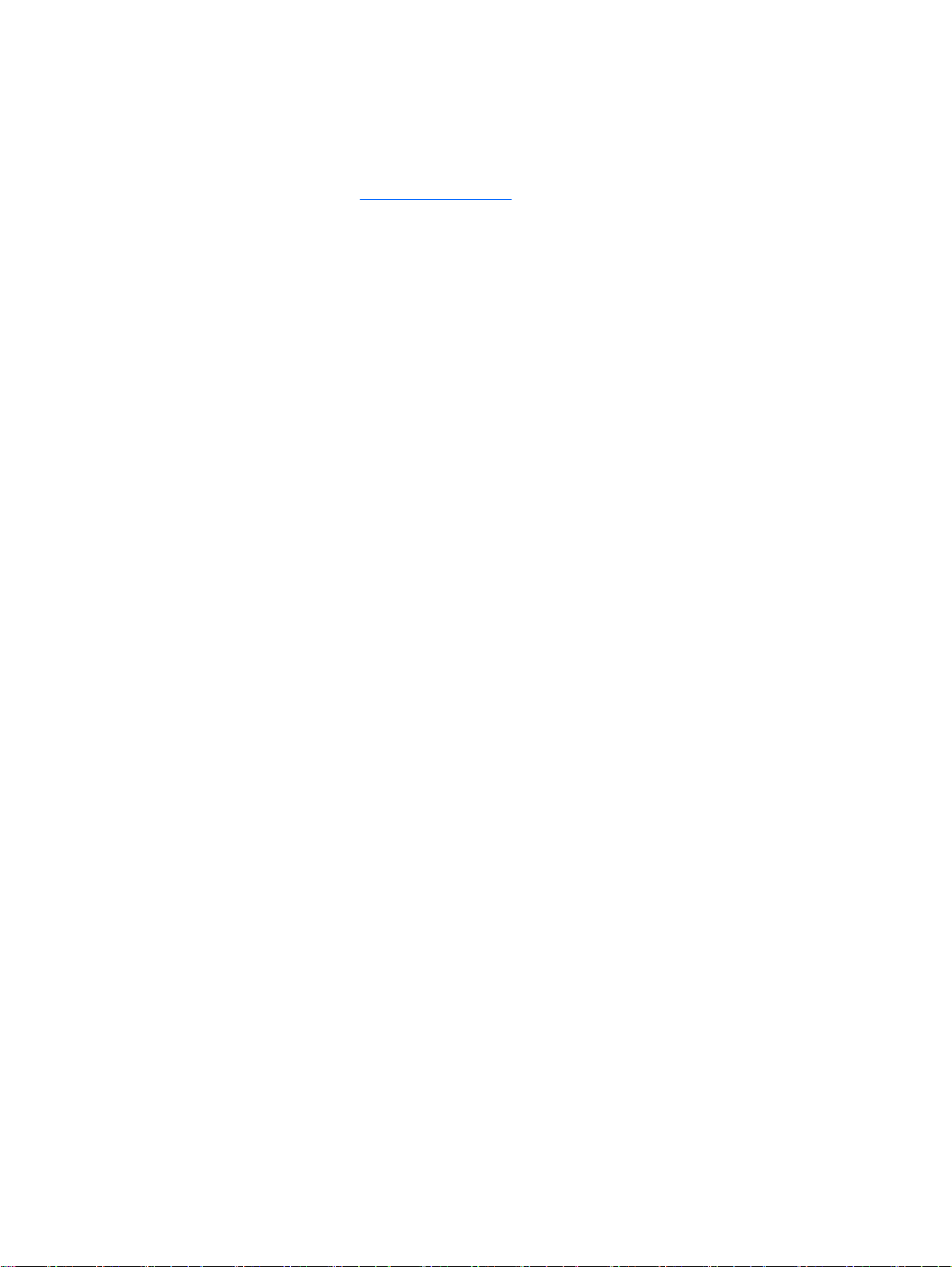
© Copyright 2009 Hewlett-Packard
Development Company, L.P.
ATI 是 Advanced Micro Devices, Inc. 的商
标。Bluetooth 是其所有者拥有的商标,
Hewlett-Packard Company 经授权得以使
用。Microsoft 和 Windows 是 Microsoft
Corporation 在美国的注册商标。SD 徽标是
其所有者的商标。
本文档中包含的信息如有更改,恕不另行通
知。随 HP 产品和服务附带的明确有限保修声
明中阐明了此类产品和服务的全部保修服
务。本文档中的任何内容均不应理解为构成
任何额外保证。HP 对本文档中出现的技术错
误、编辑错误或遗漏之处不承担责任。
第 1 版:2009 年 12 月
文档部件号:589236-AA1
产品通告
本用户指南介绍了大多数机型的常用功能。
您的笔记本计算机上可能未提供某些功能。
要获取该用户指南的最新版本,请转至 HP 网
站
http://www.hp.com/support。
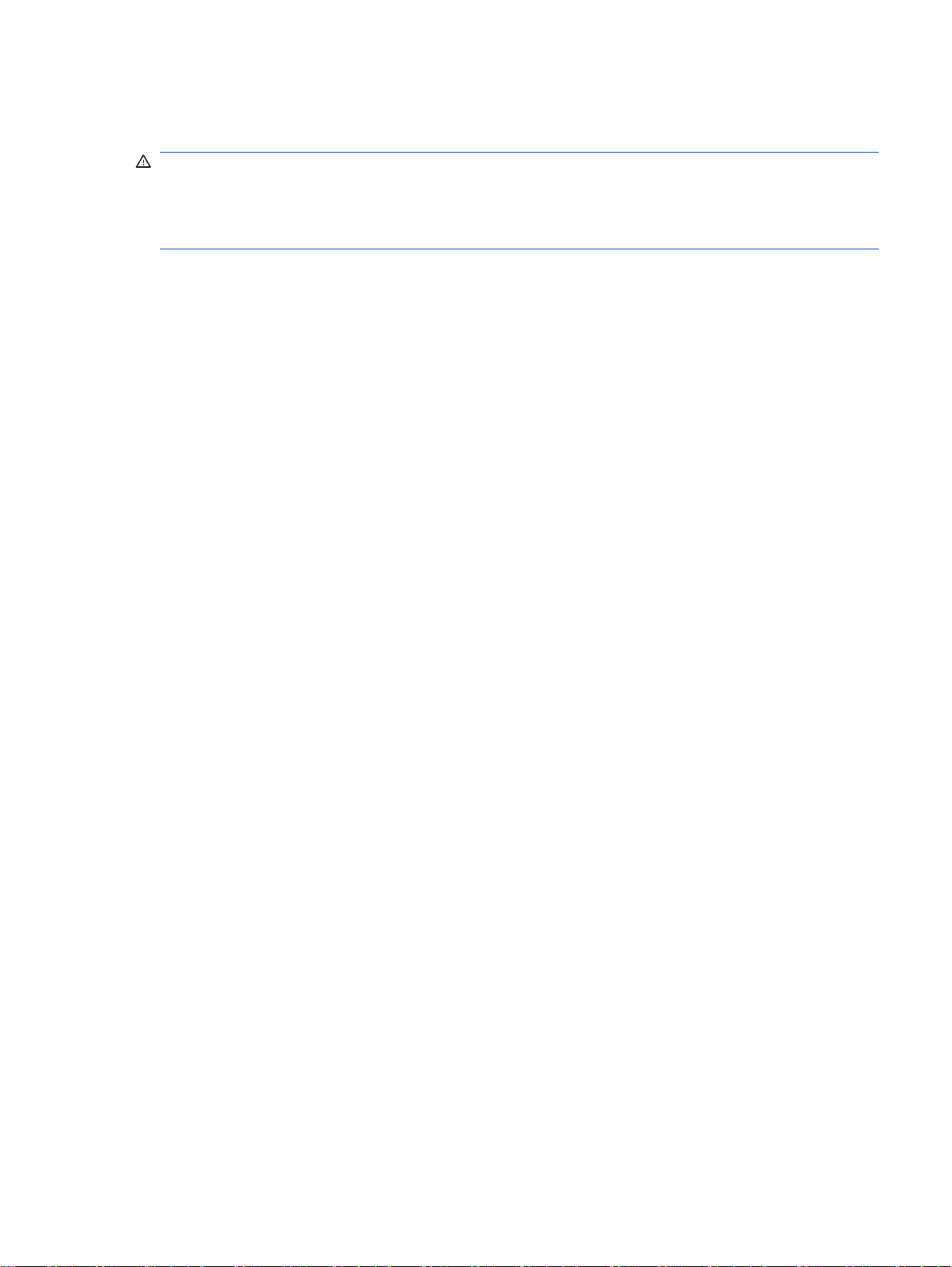
安全警告通告
警告! 为了尽可能避免灼伤或笔记本计算机过热,请不要将笔记本计算机直接放在膝盖上,也不要阻
塞笔记本计算机的通风孔。使用时,应将笔记本计算机放置在坚固的平面上。不要让坚硬物体(例如旁
边的打印机选件)或柔软物体(例如枕头、毛毯或衣物)阻挡空气流通。另外,在使用时避免交流电源
适配器接触到皮肤或者柔软物体,例如枕头、毛毯或衣物。此款笔记本计算机和交流电源适配器符合信
息技术设备安全性国际标准 (IEC 60950) 中规定的用户可接触的表面温度限制。
iii
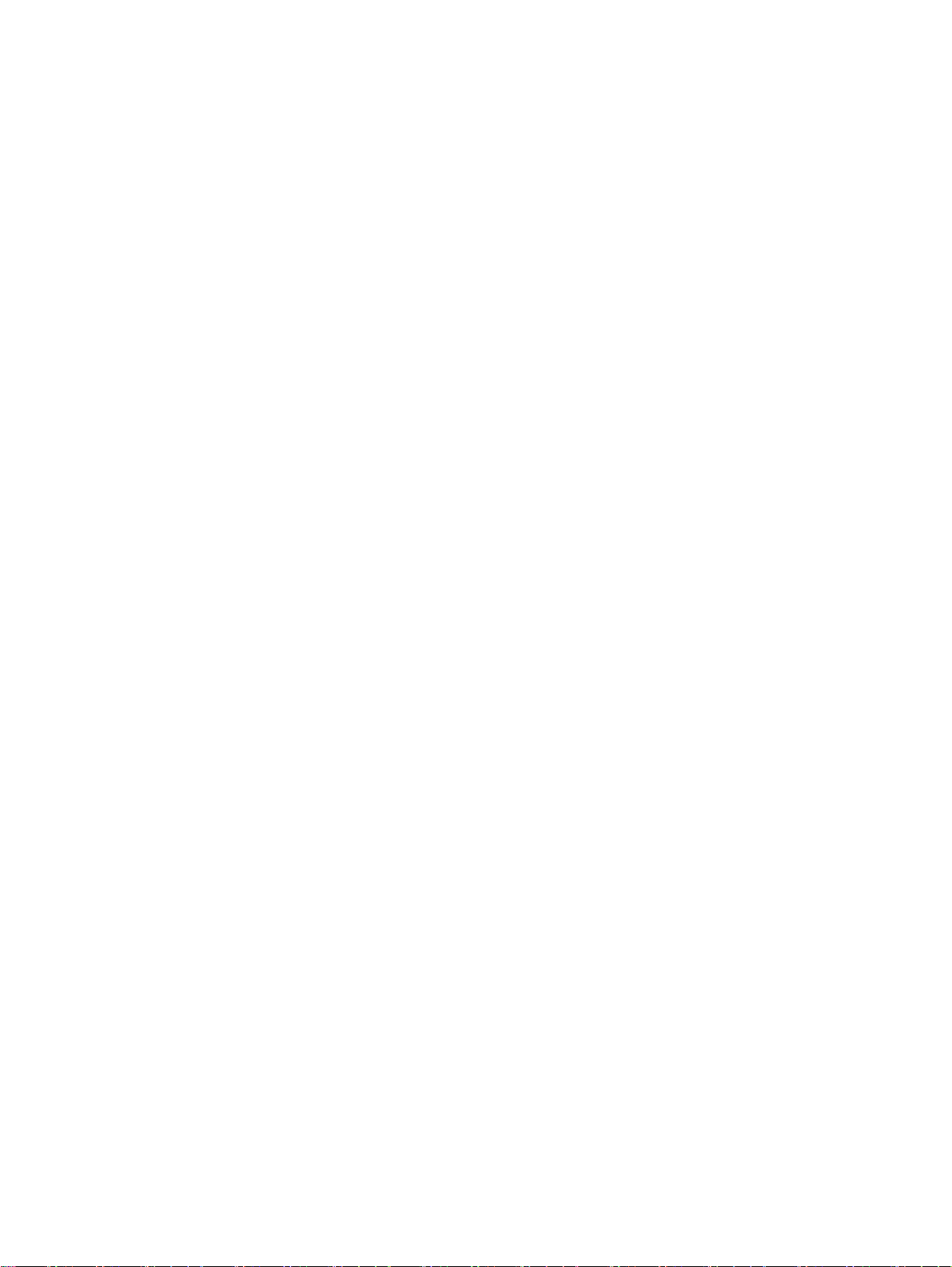
iv
安全警告通告
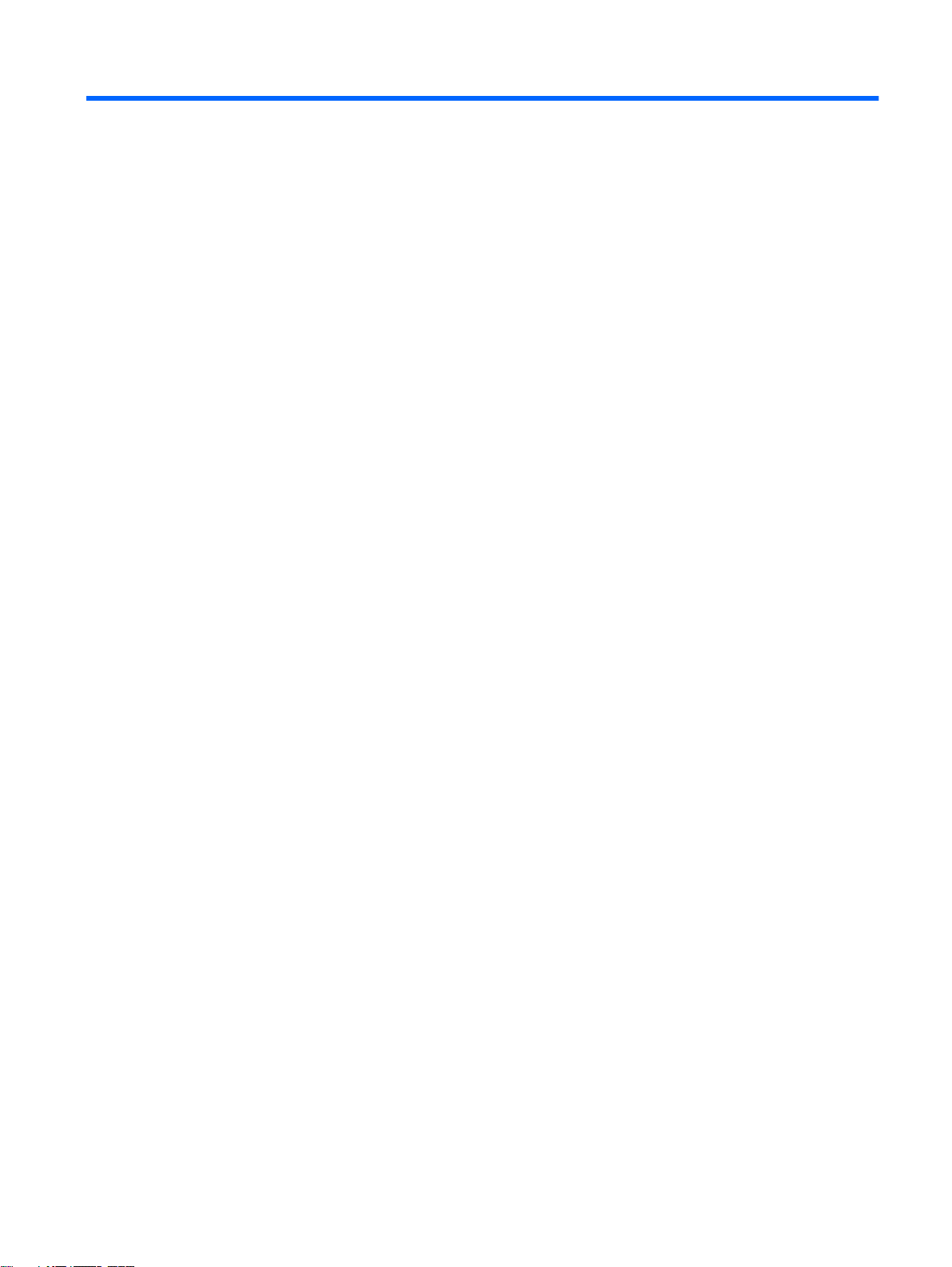
目录
1 使用入门
2 功能
使用 HP QuickWeb(仅限某些机型) .................................................................................................. 1
识别硬件 ............................................................................................................................................... 2
组件 ...................................................................................................................................................... 2
顶部组件 .............................................................................................................................. 2
触摸板 ................................................................................................................. 2
指示灯 ................................................................................................................. 3
按键 ..................................................................................................................... 4
前部组件 .............................................................................................................................. 5
右侧组件 .............................................................................................................................. 5
左侧组件 .............................................................................................................................. 6
底部组件 .............................................................................................................................. 8
显示屏组件 ........................................................................................................................... 9
无线设备天线 ..................................................................................................................... 10
其它硬件组件 ..................................................................................................................... 11
标签 .................................................................................................................................................... 11
3 无线和局域网
使用无线设备 ...................................................................................................................................... 13
使用 WLAN ......................................................................................................................................... 15
使用 HP Mobile Broadband(仅限某些机型) ................................................................................... 17
使用 Bluetooth 无线设备 ..................................................................................................................... 19
解决无线连接问题 ............................................................................................................................... 20
识别无线设备和网络状态图标 ............................................................................................ 13
使用无线控制 ..................................................................................................................... 14
使用无线设备按钮 .............................................................................................................. 14
使用 Wireless Assistant 软件 ............................................................................................. 14
使用 HP Connection Manager(仅限某些机型) .............................................................. 15
使用操作系统控制 .............................................................................................................. 15
设置 WLAN ........................................................................................................................ 16
保护 WLAN ........................................................................................................................ 16
漫游到其它网络 .................................................................................................................. 17
插入 SIM ............................................................................................................................ 17
取出 SIM 卡 ........................................................................................................................ 18
Bluetooth 和 Internet 连接共享 (ICS) ................................................................................. 19
无法连接到 WLAN ............................................................................................................. 20
v
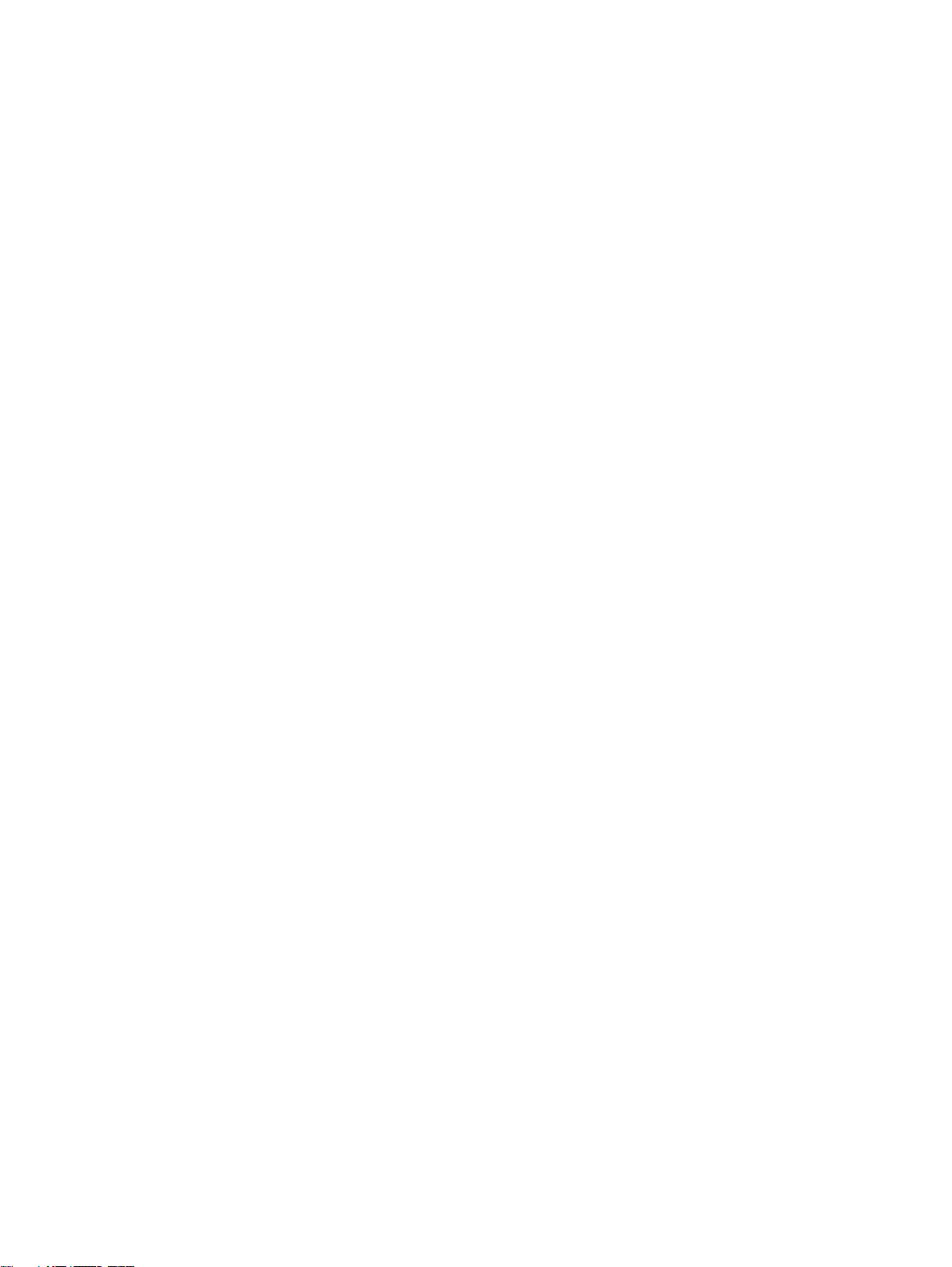
连接到局域网 (LAN) ........................................................................................................................... 22
4 指点设备和键盘
使用指点设备 ...................................................................................................................................... 23
使用操作键 ......................................................................................................................................... 25
使用热键 ............................................................................................................................................. 26
使用小键盘 ......................................................................................................................................... 27
清洁触摸板和键盘 ............................................................................................................................... 28
无法连接到首选 WLAN 网络 .............................................................................................. 20
未显示 WLAN 的网络图标 .................................................................................................. 20
最新 WLAN 网络安全代码不可用 ....................................................................................... 21
WLAN 连接信号很弱 .......................................................................................................... 21
无法连接到无线路由器 ....................................................................................................... 21
设置指点设备首选项 .......................................................................................................... 23
使用触摸板 ......................................................................................................................... 23
双指滚动 ............................................................................................................ 23
旋转(仅限某些机型) ...................................................................................... 24
手指张合(仅限某些机型) ............................................................................... 24
使用嵌入式数字小键盘 ....................................................................................................... 28
启用和禁用嵌入式数字小键盘 ........................................................................... 28
切换嵌入式数字小键盘上的按键功能 ................................................................. 28
使用可选的外接数字小键盘 ................................................................................................ 28
5 多媒体
多媒体功能 ......................................................................................................................................... 30
调节音量 ............................................................................................................................ 30
使用介质活动键 .................................................................................................................. 31
多媒体软件 ......................................................................................................................................... 31
使用 HP MediaSmart 软件 ................................................................................................. 32
使用多媒体软件 .................................................................................................................. 32
通过光盘安装多媒体软件 ................................................................................................... 32
音频 .................................................................................................................................................... 32
连接外接音频设备 .............................................................................................................. 33
检查音频功能 ..................................................................................................................... 33
视频 .................................................................................................................................................... 33
连接外接显示器或投影机 ................................................................................................... 33
连接 HDMI 设备 ................................................................................................................. 34
配置 HDMI 音频(仅限某些机型) .................................................................... 35
网络摄像头 ......................................................................................................................................... 35
网络摄像头提示 .................................................................................................................. 35
调整网络摄像头属性 .......................................................................................................... 35
6 电源管理
vi
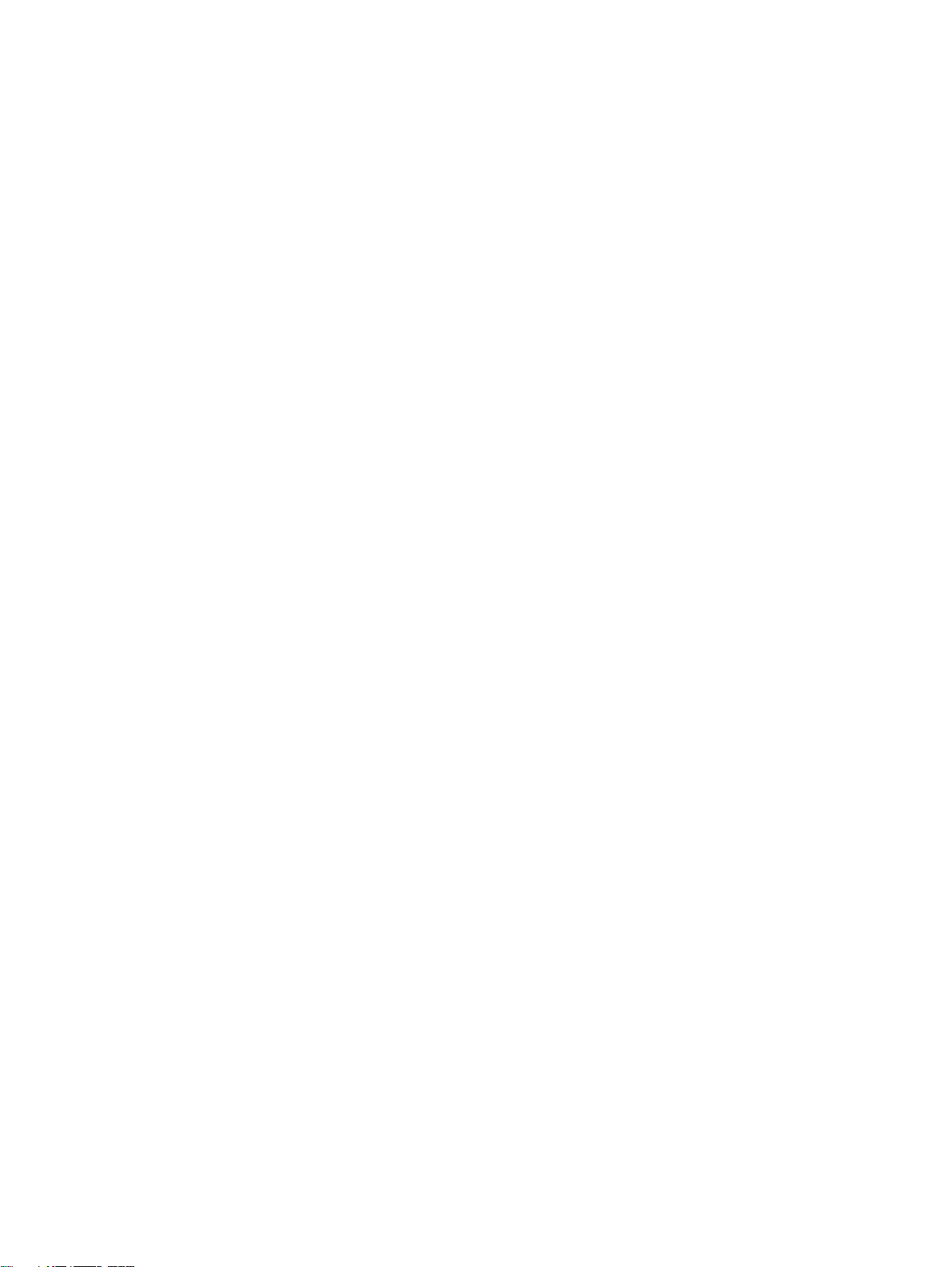
设置电源设备 ...................................................................................................................................... 37
使用节能模式 ..................................................................................................................... 37
启动和退出睡眠模式 .......................................................................................... 37
启动和退出休眠模式 .......................................................................................... 38
使用电池指示器 .................................................................................................................. 38
使用电源计划 ..................................................................................................................... 38
查看当前的电源计划 .......................................................................................... 38
选择不同的电源计划 .......................................................................................... 38
自定义电源计划 ................................................................................................. 39
设置唤醒时的密码保护 ....................................................................................................... 39
使用外部交流电源 ............................................................................................................................... 39
连接交流电源 ..................................................................................................................... 40
测试交流电源适配器 .......................................................................................................... 40
使用电池电源 ...................................................................................................................................... 41
在“帮助和支持”中查找电池信息 ..................................................................................... 41
使用“电池检查” .............................................................................................................. 41
显示电池的剩余电量 .......................................................................................................... 41
装入或取出电池 .................................................................................................................. 41
为电池充电 ......................................................................................................................... 43
最大程度延长电池放电时间 ................................................................................................ 43
管理电池电量不足的情况 ................................................................................................... 43
识别电池电量不足的情况 ................................................................................... 43
解决电池电量不足的情况 ................................................................................... 45
当有外部电源时解决电池电量不足的情况 ......................................... 45
当有充电的电池时解决电池电量不足的情况 ..................................... 45
当没有电源时解决电池电量不足的情况 ............................................. 45
当笔记本计算机无法退出休眠模式时解决电池电量不足的情况 ......... 45
校准电池 ............................................................................................................................ 45
步骤 1:为电池充足电 ....................................................................................... 45
步骤 2:禁用休眠和睡眠模式 ............................................................................ 46
步骤 3:为电池放电 .......................................................................................... 46
步骤 4:为电池重新充足电 ................................................................................ 47
步骤 5:重新启用休眠模式和睡眠模式 .............................................................. 47
节约电池电量 ..................................................................................................................... 47
存放电池 ............................................................................................................................ 47
处理废旧电池 ..................................................................................................................... 48
更换电池 ............................................................................................................................ 48
关闭笔记本计算机 ............................................................................................................................... 48
7 内存模块
8 驱动器和外接设备
驱动器 ................................................................................................................................................. 52
vii
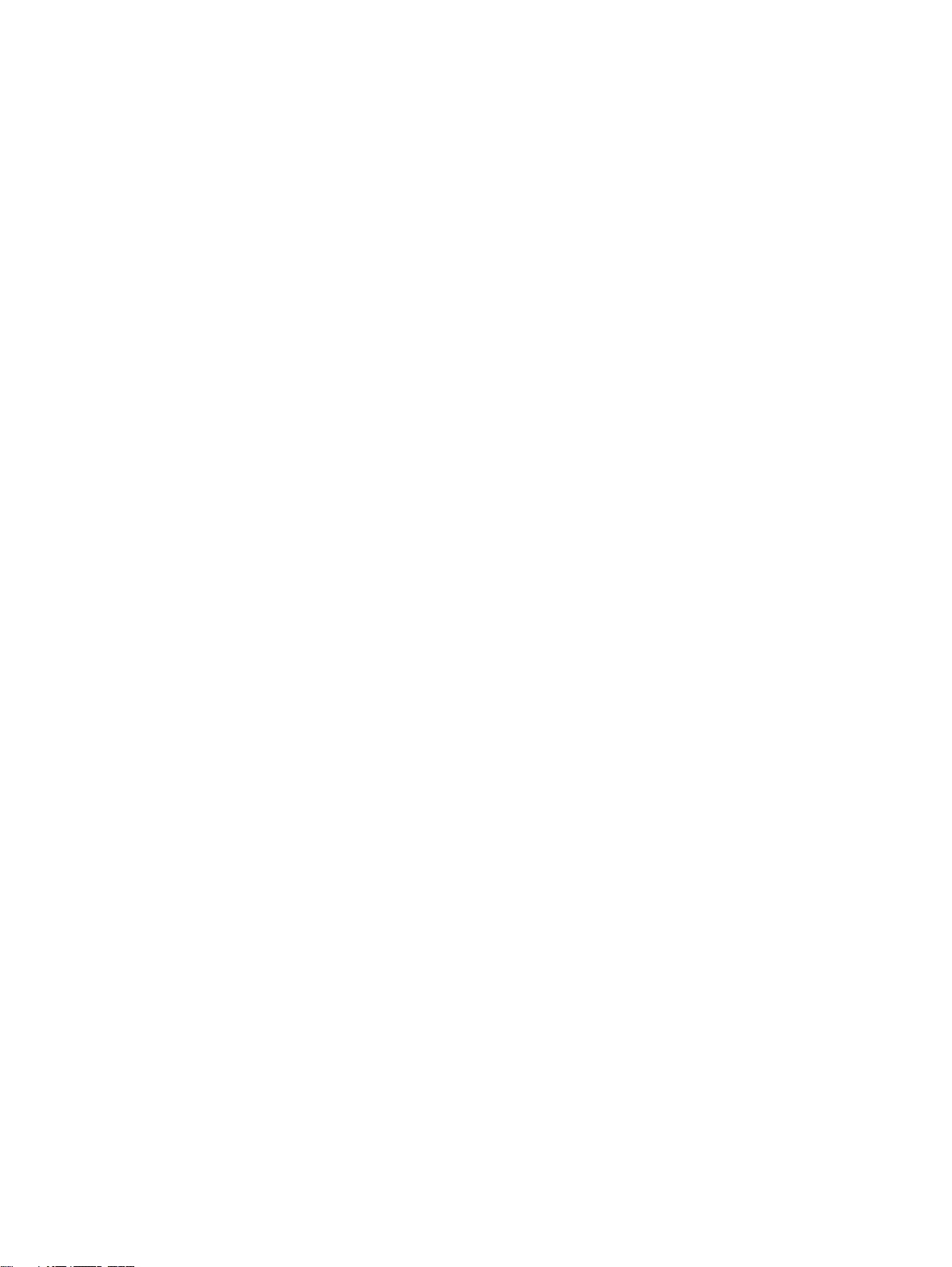
识别安装的驱动器 .............................................................................................................. 52
取放驱动器 ......................................................................................................................... 52
提高硬盘驱动器性能 .......................................................................................................... 53
使用磁盘碎片整理程序 ...................................................................................... 53
使用磁盘清理程序 ............................................................................................. 53
要在硬盘驱动器托架中更换硬盘驱动器 .............................................................................. 53
使用 HP ProtectSmart Hard Drive Protection(仅限某些机型) ....................................... 55
识别 HP ProtectSmart Hard Drive Protection 状态 ........................................... 56
在停止硬盘驱动器的情况下管理电源 ................................................................. 56
使用 HP ProtectSmart Hard Drive Protection 软件 ........................................... 56
使用外接驱动器 .................................................................................................................. 57
连接可选外接驱动器 .......................................................................................... 57
共享光驱 ............................................................................................................................ 58
外接设备 ............................................................................................................................................. 58
使用 USB 设备 ................................................................................................................... 58
连接 USB 设备 .................................................................................................. 58
取出 USB 设备 .................................................................................................. 59
使用数字介质插槽卡 .......................................................................................................... 59
插入数字卡 ........................................................................................................ 59
取出数字卡 ........................................................................................................ 60
9 安全保护
保护笔记本计算机 ............................................................................................................................... 61
使用密码 ............................................................................................................................................. 61
在 Windows 中设置密码 ..................................................................................................... 62
在设置实用程序中设置密码 ................................................................................................ 62
使用防病毒软件 .................................................................................................................................. 64
使用防火墙软件 .................................................................................................................................. 64
安装重要安全更新 ............................................................................................................................... 65
安装安全保护缆锁选件 ....................................................................................................................... 65
10 更改 QuickWeb 设置
禁用和启用 QuickWeb ........................................................................................................................ 66
管理员密码 ........................................................................................................ 63
管理管理员密码 ................................................................................ 63
输入管理员密码 ................................................................................ 63
开机密码 ............................................................................................................ 63
管理开机密码 .................................................................................... 64
输入开机密码 .................................................................................... 64
附录 A 设置实用程序
启动设置实用程序 ............................................................................................................................... 67
使用设置实用程序 ............................................................................................................................... 67
viii
(BIOS)
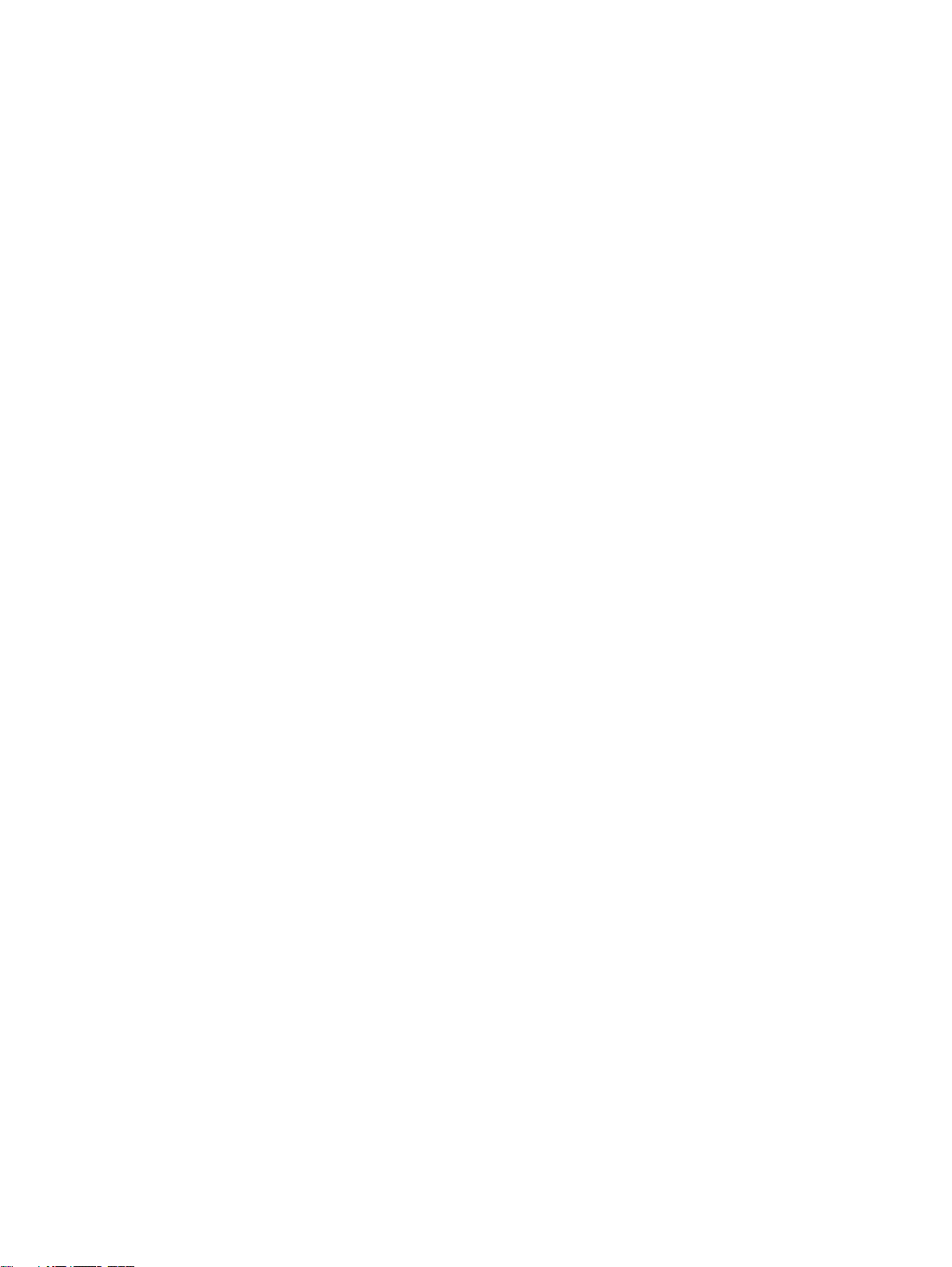
设置实用程序菜单 ............................................................................................................................... 69
更新 BIOS ........................................................................................................................................... 70
更新程序和驱动程序 ........................................................................................................................... 71
附录 B 备份和恢复
创建恢复光盘 ...................................................................................................................................... 73
备份信息 ............................................................................................................................................. 74
执行恢复操作 ...................................................................................................................................... 76
在设置实用程序中浏览和选择 ............................................................................................ 67
更改设置实用程序语言 ....................................................................................................... 67
显示系统信息 ..................................................................................................................... 68
恢复设置实用程序中的默认设置 ........................................................................................ 68
退出设置实用程序 .............................................................................................................. 68
Main menu(主菜单) ....................................................................................................... 69
Security menu(安全保护菜单) ....................................................................................... 69
System Configuration menu(系统配置菜单) .................................................................. 69
Diagnostics menu(诊断菜单) ......................................................................................... 70
确定 BIOS 版本 .................................................................................................................. 70
下载 BIOS 更新程序 .......................................................................................... 71
使用 Windows 备份和还原 ................................................................................................. 75
使用系统还原点 .................................................................................................................. 75
创建还原点的时间 ............................................................................................. 75
创建系统还原点 ................................................................................................. 75
恢复到上一个日期和时间 ................................................................................... 75
使用恢复光盘进行恢复 ....................................................................................................... 76
使用专用恢复分区进行恢复 ................................................................................................ 76
索引 ..................................................................................................................................................................... 77
ix
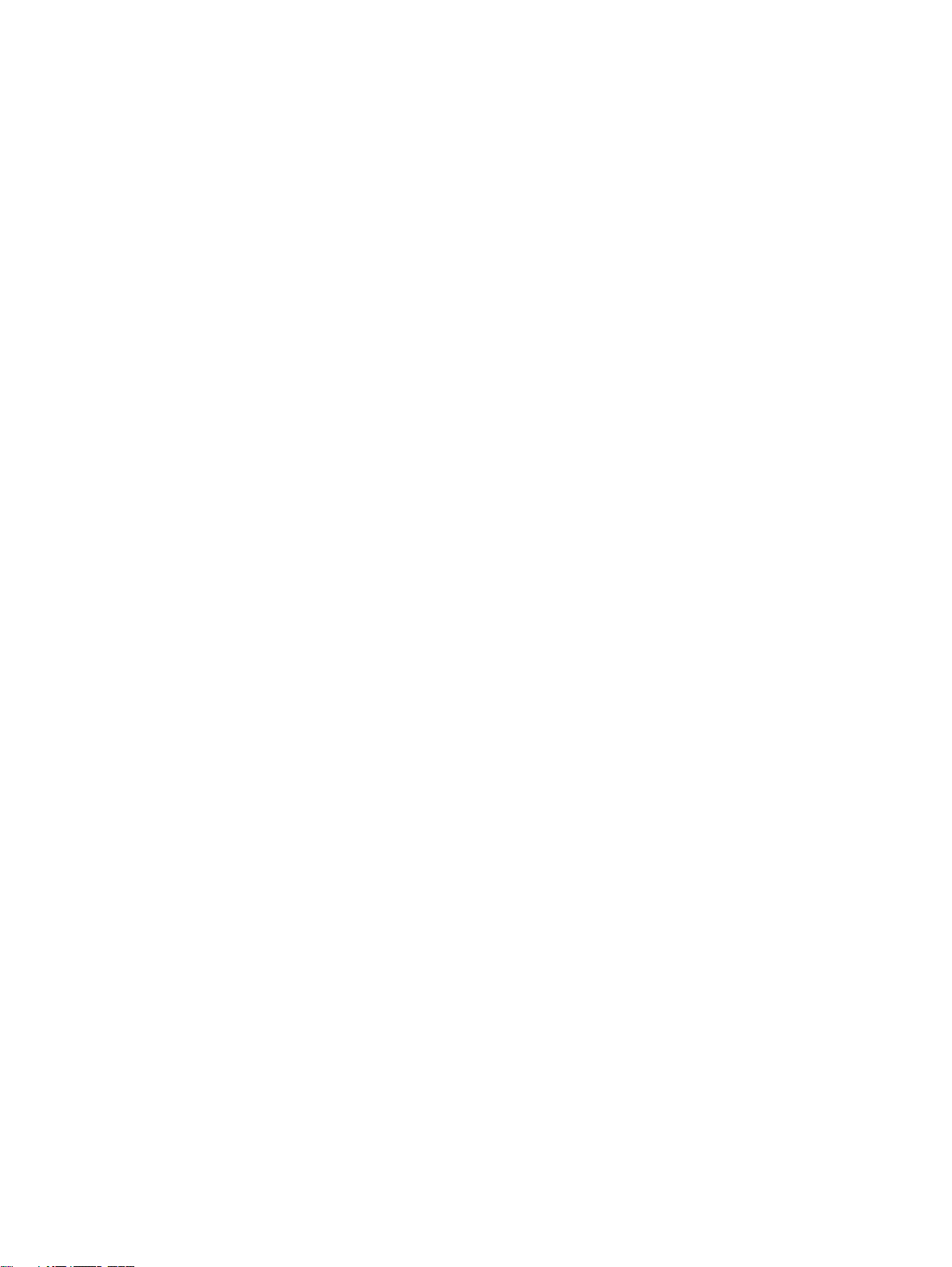
x
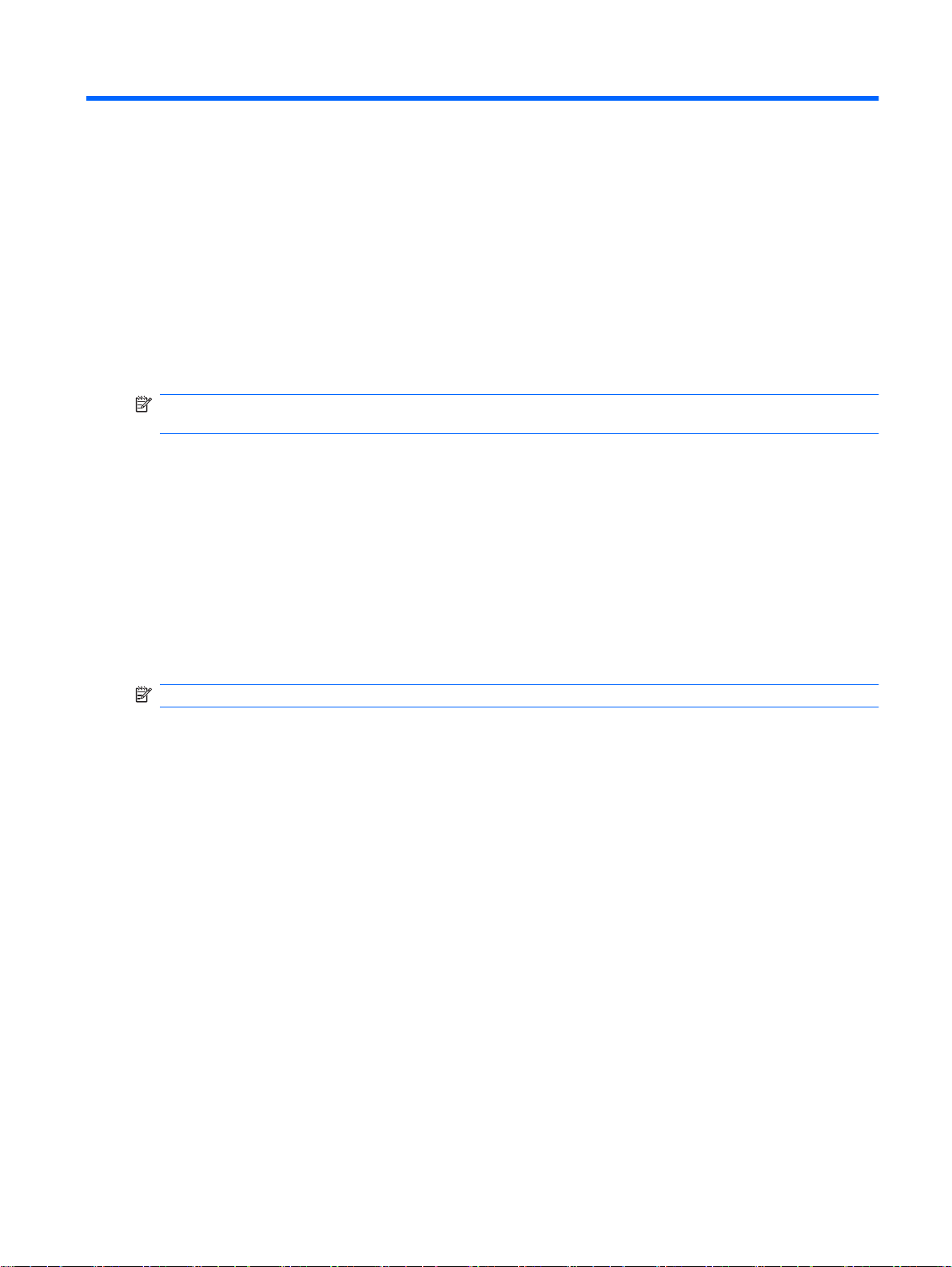
1
使用入门
笔记本计算机的主操作系统是 Microsoft® Windows®。笔记本计算机还可能具有 HP QuickWeb(仅限
某些机型)。
Microsoft Windows 操作系统会在显示屏上显示桌面,并对您的笔记本计算机的硬件、外接设备和
●
软件程序进行控制。
如果笔记本计算机包括 QuickWeb,则它将使您可在无需引导主操作系统的情况下快速浏览
●
Internet、观看数码照片、听音乐或使用电子邮件、即时消息或 Skype 保持与外界的联系(仅限某
些机型)。
注: 要禁用或重新启用 QuickWeb,请参阅第 10 章“更改 QuickWeb 设置”。在 QuickWeb 中时可
通过单击通知区域的 Help(帮助)图标访问软件帮助。
使用 HP QuickWeb(仅限某些机型)
要启动 QuickWeb:
1.
打开笔记本计算机。即打开 HP QuickWeb 屏幕。
2. 单击 QuickWeb 屏幕上的图标以启动程序。
从 Microsoft Windows 启动 QuickWeb:
选择开始,单击“关机”按钮旁边的箭头,然后单击重新启动。笔记本计算机重新启动并显示
▲
QuickWeb 主页。
注: 要了解有关 HP QuickWeb 的详细信息,请参阅随 QuickWeb 提供的软件帮助。
使用 HP QuickWeb(仅限某些机型)
1
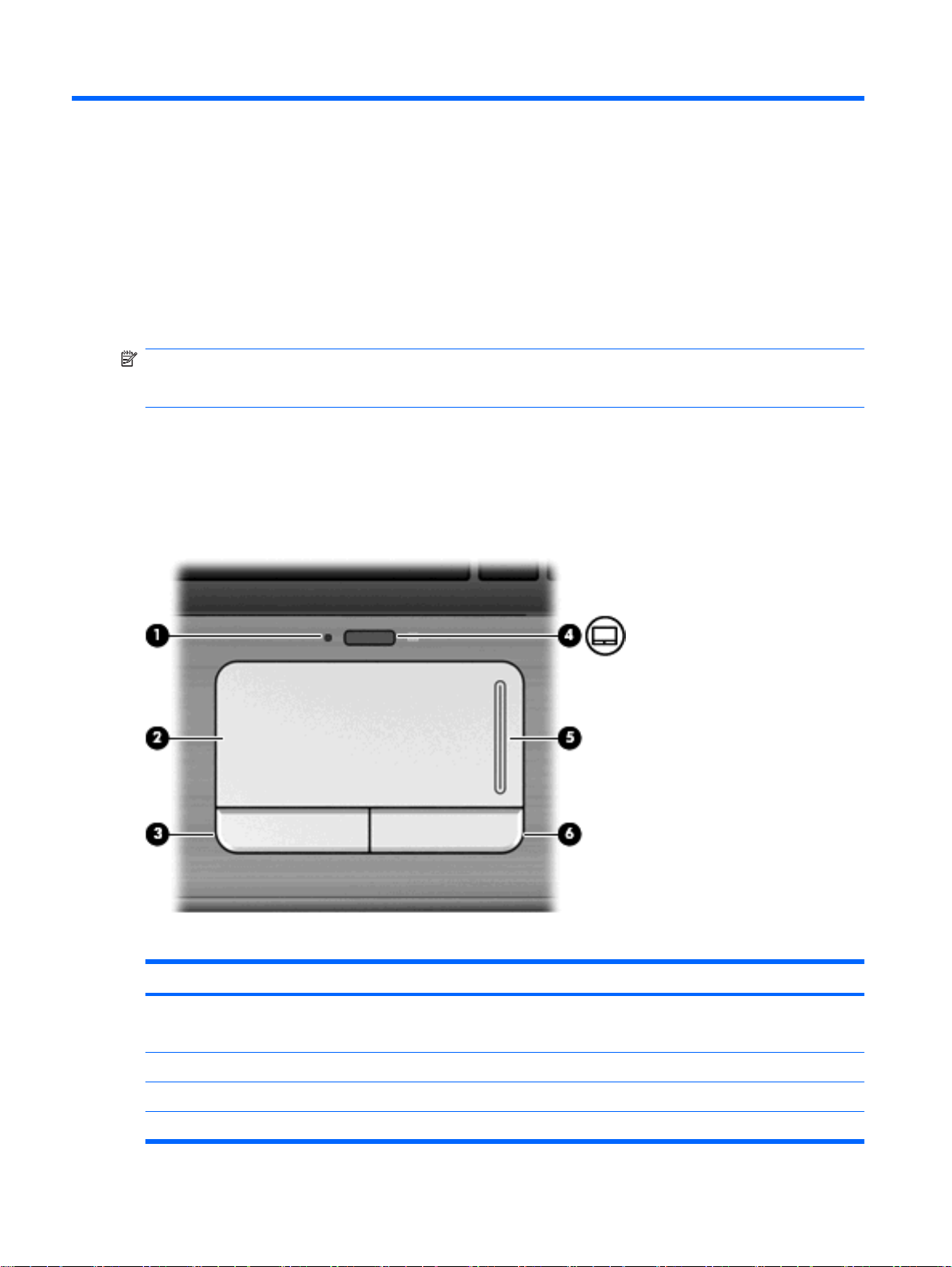
2
功能
识别硬件
要查看笔记本计算机上安装的硬件列表,请选择开始 > 控制面板 > 系统和安全。然后,在系统区域中单
击设备管理器。
您还可以使用“设备管理器”来添加硬件或修改设备配置。
注: Windows® 包括用户帐户控制功能,可以提高计算机的安全性。执行安装软件、运行实用程序或
更改 Windows 设置等任务时,可能会提示您提供权限或输入密码。有关详细信息,请参阅“帮助和支
持”。
组件
顶部组件
触摸板
2
第 2 章 功能
组件 说明
(1)
(2)
(3)
(4)
触摸板指示灯
触摸板* 移动指针,选择或激活屏幕上的项目。
触摸板左按钮* 功能类似于外接鼠标的左键。
触摸板开关按钮 启用/禁用触摸板。
●
●
白色:已启用触摸板。
琥珀色:已禁用触摸板。
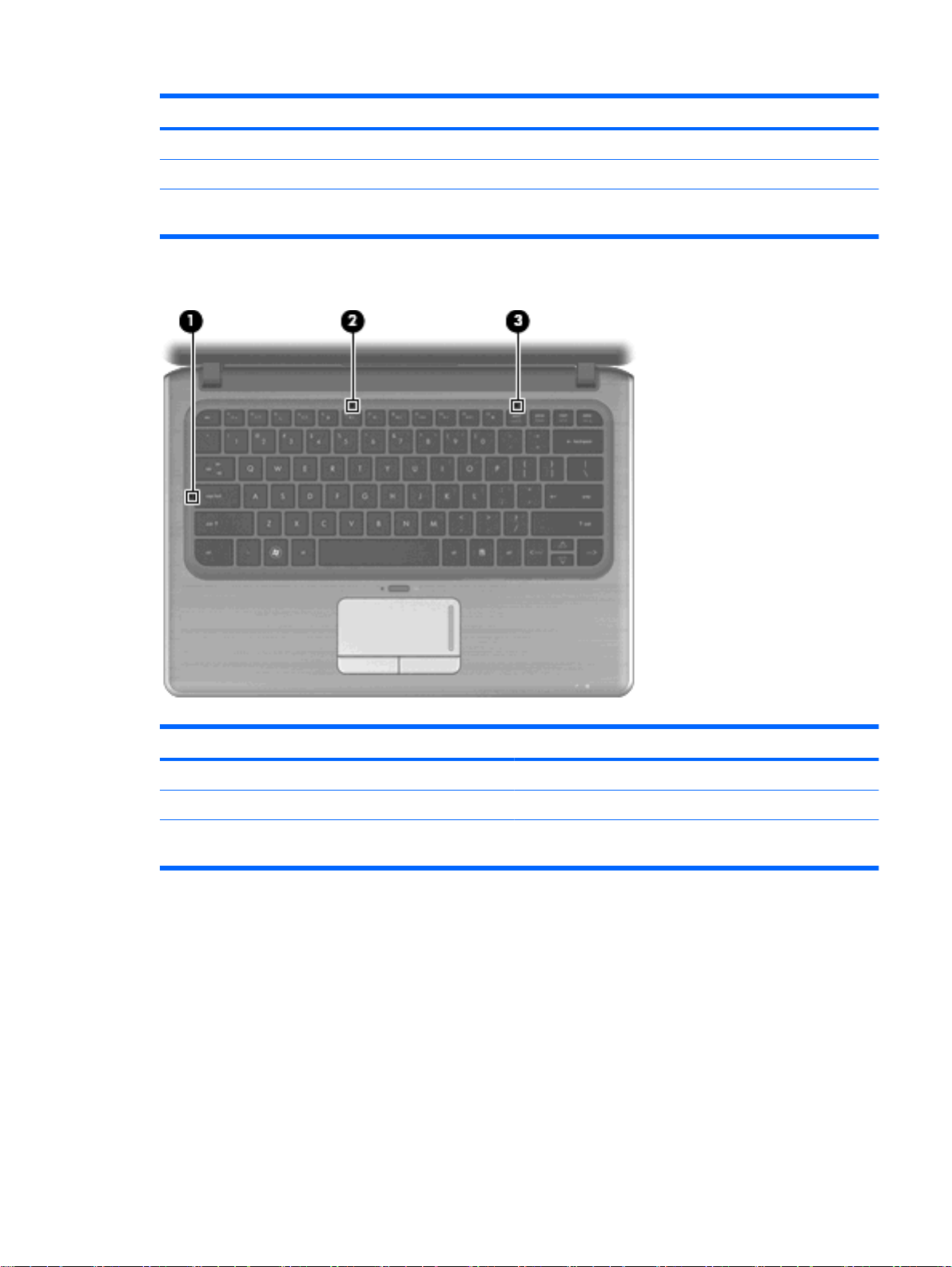
组件 说明
指示灯
(5)
(6)
*此表介绍出厂设置。要查看和更改指点设备首选项,请选择开始 > 设备和打印机。右击代表您的笔记本计算机的设备,然后单
击鼠标设置。
触摸板滚动区 向上或向下滚动。
触摸板右按钮* 功能类似于外接鼠标的右键。
组件 说明
(1)
(2)
(3)
caps lock 指示灯 亮起:启用了 caps lock。
静音指示灯 亮起:笔记本计算机的声音已关闭。
num lock 指示灯 亮起:启用了嵌入式数字小键盘,或者打开了可选外接数字小键
盘的 num lock。
组件
3
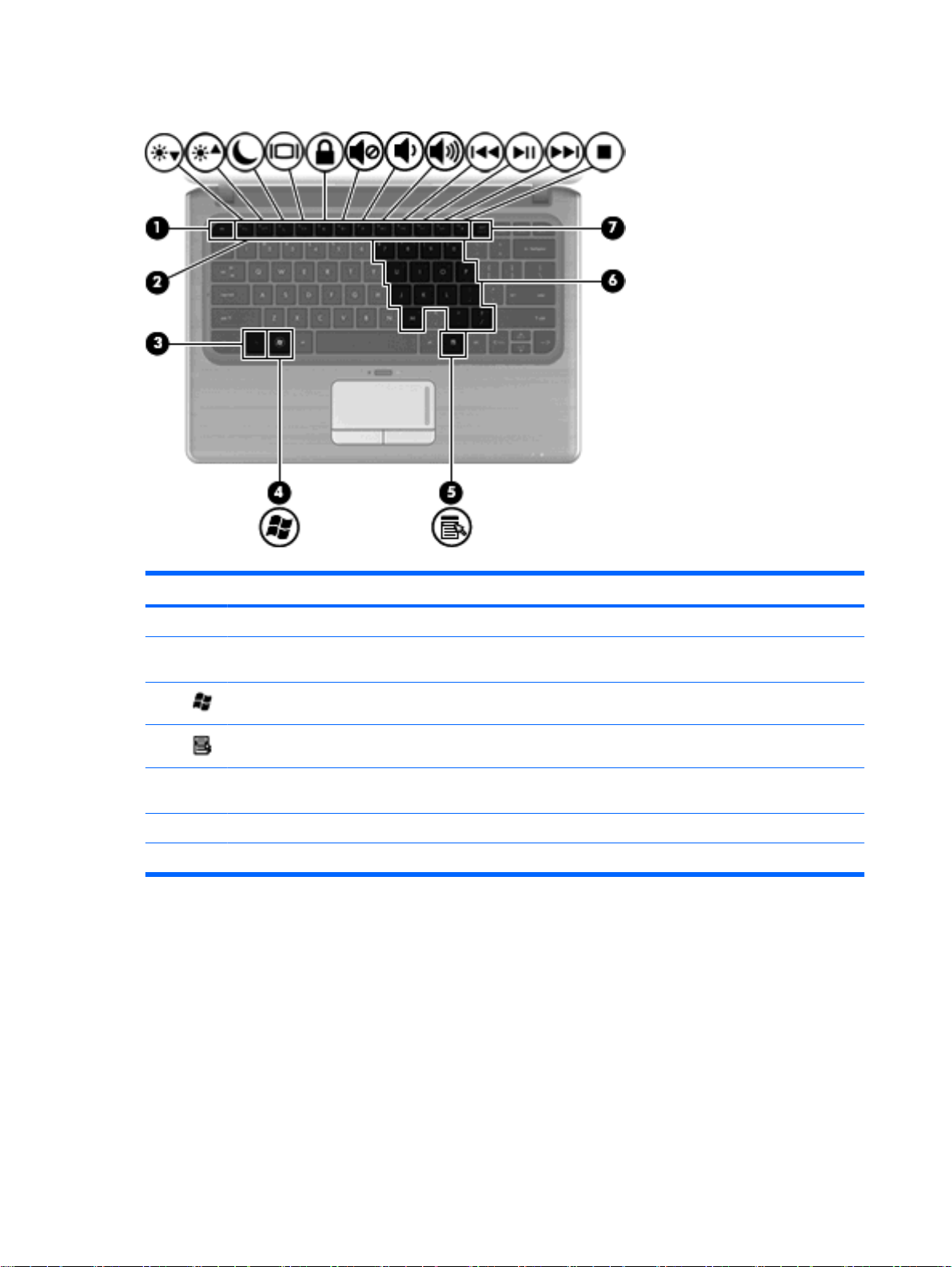
按键
组件 说明
(1)
(2)
(3)
(4)
(5)
(6)
(7)
esc 键 与 fn 键组合使用时显示系统信息。
fn 键 与箭头键、num lk 键或 esc 键组合使用时,执行常用的系统功
能。
Windows 徽标键 显示 Windows 的“开始”菜单。
Windows 应用程序键 显示光标所指项目的快捷菜单。
嵌入式数字小键盘按键 启用小键盘后,可以将其上的键当作外接数字小键盘上的键一
样使用。
操作键 执行常用的系统功能。
num lk 键与 fn 键同时按下可启用/禁用嵌入式数字小键盘。
4
第 2 章 功能
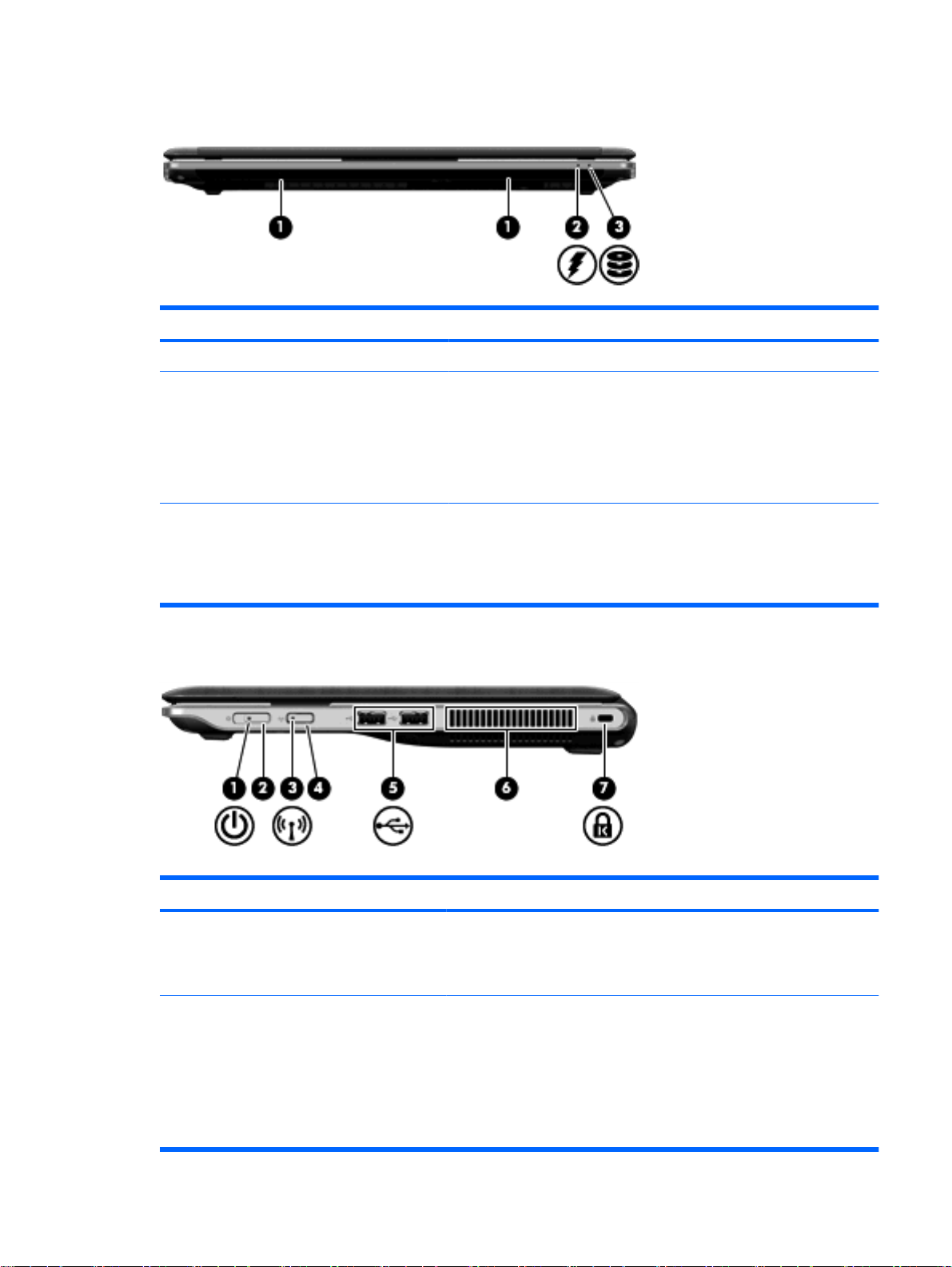
前部组件
组件 说明
右侧组件
(1)
(2)
(3)
扬声器(两个) 发出声音。
电池指示灯 亮起:电池正在充电。
闪烁:作为唯一可用电源的电池电量不足。如果电池电量严重不足,电池指
示灯便开始快速闪烁。
熄灭:如果笔记本计算机连在外接电源上,当笔记本计算机中的所有电池都
充足电后指示灯便会熄灭。如果笔记本计算机未与外部电源相连,在电池电
量不足之前该指示灯一直不亮。
驱动器指示灯 白色:正在访问硬盘驱动器。
闪烁:正在访问硬盘驱动器或可选的外接光驱。
琥珀色:HP ProtectSmart Hard Drive Protection 已经暂时停止了硬盘驱动
器。
组件 说明
(1) 电源指示灯
(2)
电源开关
●
●
●
●
●
●
●
如果笔记本计算机已停止响应且无法执行 Windows® 关机步骤,可滑动电
源开关并按住电源开关至少 5 秒钟以关闭笔记本计算机。
亮起:笔记本计算机处于开启状态。
闪烁:笔记本计算机处于睡眠状态。
熄灭:笔记本计算机处于关闭状态或休眠模式。
当笔记本计算机处于关闭状态时,滑动此开关可打开笔记本计算机。
当笔记本计算机处于开启状态时,只需滑动此开关即可启动睡眠模式。
当笔记本计算机处于睡眠状态时,只需滑动此开关即可退出睡眠状态。
当笔记本计算机处于休眠模式时,只需滑动此开关即可退出休眠模式。
组件
5
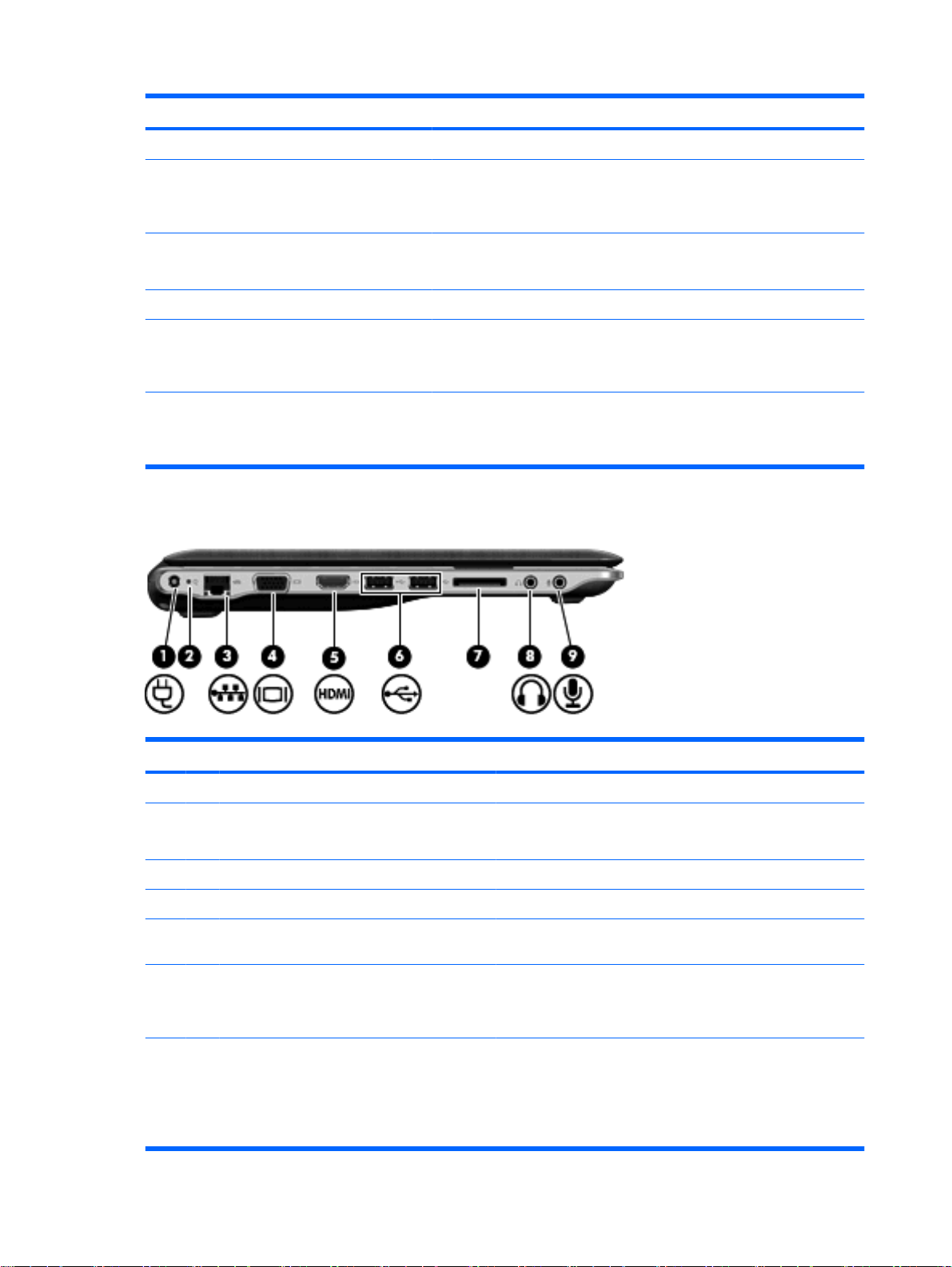
组件 说明
要详细了解电源设置,请选择开始 > 控制面板 > 系统和安全 > 电源选项。
左侧组件
(3)
(4)
(5)
(6)
(7)
无线指示灯
无线设备按钮 启用或禁用无线功能,但不建立无线连接。
USB 端口(两个) 连接可选的 USB 设备。
通风孔 利用气流进行散热,以免内部组件过热。
安全保护缆锁槽口 在笔记本计算机上连接安全保护缆锁选件。
蓝色:打开了集成无线设备,如无线局域网 (WLAN) 设备、无线广域
●
网 (WWAN) 设备和/或 Bluetooth® 设备。
琥珀色:关闭了所有无线设备。
●
注: 要建立无线连接,必须设有无线网络。
注: 笔记本计算机的内部风扇自动启动以冷却内部组件,防止过热。在正
常运行过程中,内部风扇通常会循环打开和关闭。
注: 安全保护缆锁只能作为一种防范措施,并不能防止笔记本计算机被误
操作或被盗。
6
第 2 章 功能
组件 说明
(1)
(2)
(3)
(4)
(5)
(6)
(7)
电源连接器 连接交流电源适配器。
交流电源适配器指示灯
RJ-45(网络)插孔 连接网络电缆。
外接显示器端口 连接外接 VGA 显示器或投影机。
HDMI 端口 连接诸如高清电视机这类可选视频或音频设备,或者兼容的数字
USB 端口(两个) 连接可选的 USB 设备。
数字介质插槽 支持以下数字卡格式:
●
●
或音频部件。
注: 选择可以使用外接 USB 光驱选件进行配置的机型。有关
详细信息,请参阅
●
●
●
亮起:笔记本计算机与外接电源连接。
熄灭:笔记本计算机未与外接电源连接。
快速设置
Memory Stick (MS) 记忆棒
Memory Stick PRO (MSP) 记忆棒
多媒体卡 (MMC)
印刷海报。
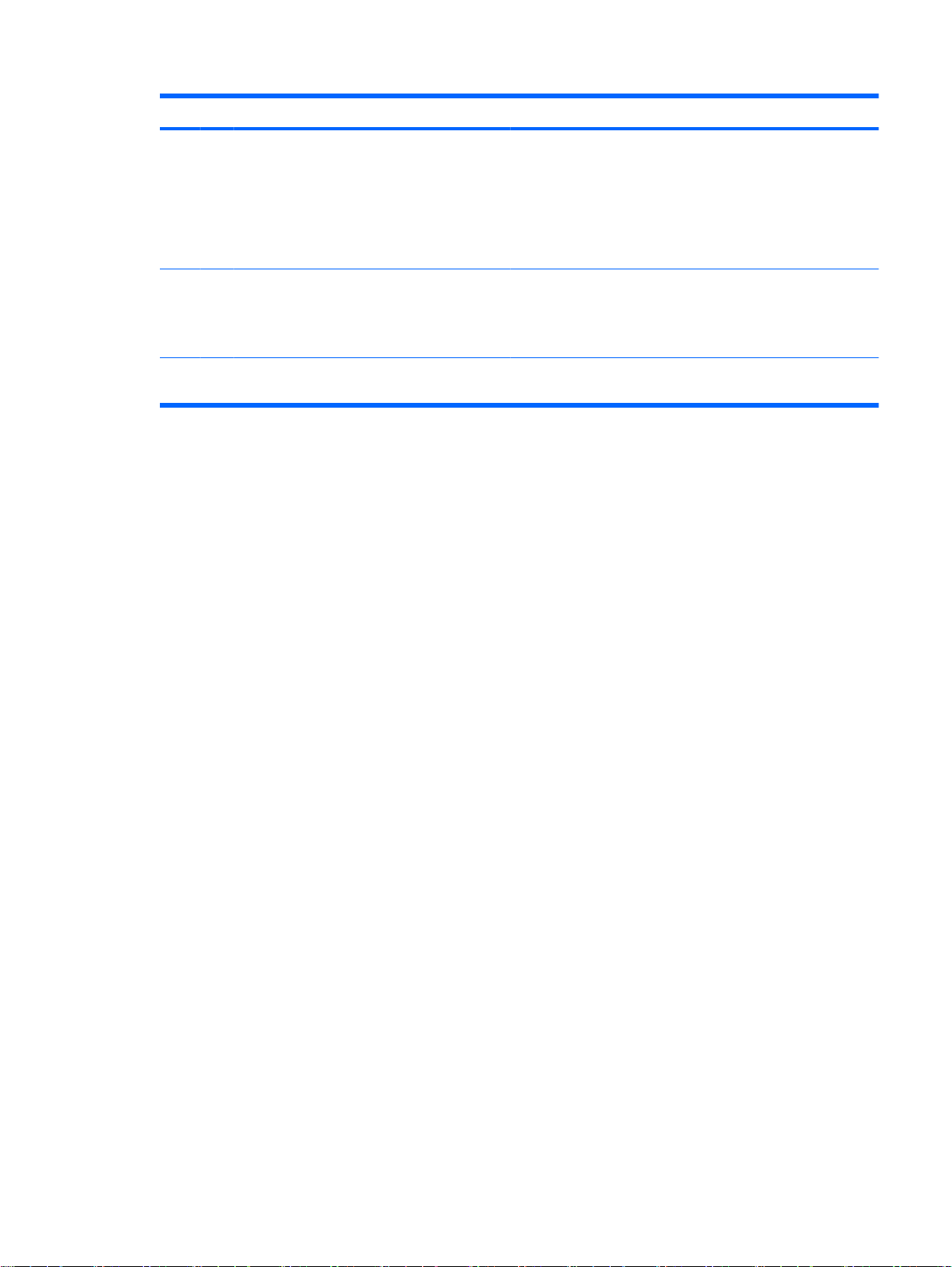
组件 说明
●
●
●
●
●
安全数字 (SD) 存储卡
安全数字高容量 (SDHC) 存储卡
XD 图形卡 (XD)
H 型 xD 图形卡
M 型 xD 图形卡
(8)
(9)
音频输出(耳机)插孔 与可选的有源立体声扬声器、耳机、耳塞、头戴式受话器或电视
音频装置连接后发出声音。
注: 将设备连接到耳机插孔时,笔记本计算机扬声器将被禁
用。
音频输入(麦克风)插孔 连接可选的笔记本计算机头戴式受话器麦克风、立体声阵列麦克
风或单声道麦克风。
组件
7
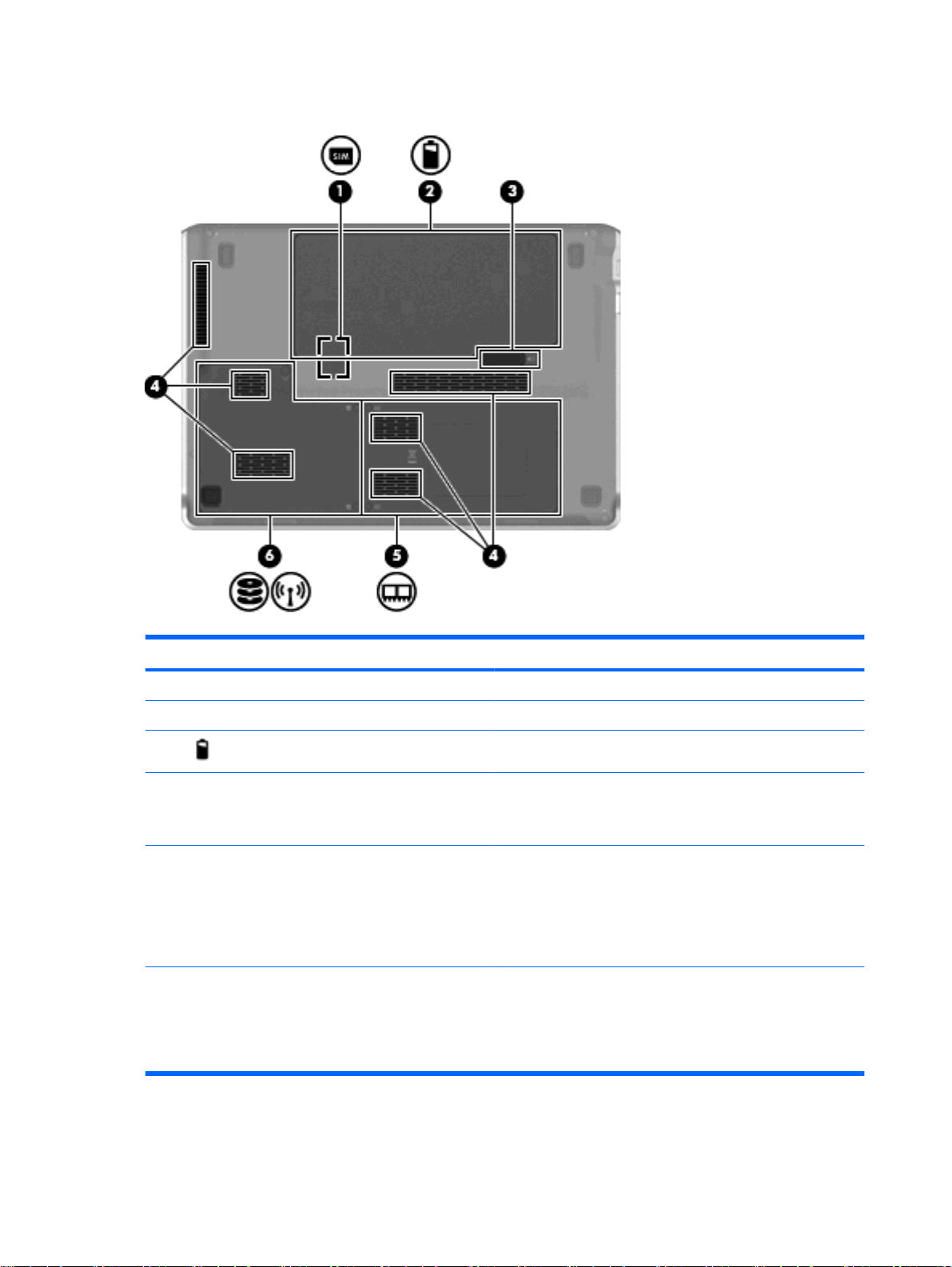
底部组件
组件 说明
(1)
(2)
(3)
(4)
(5)
(6)
用户识别模块 SIM 插槽(仅限某些机型) 位于电池托架内侧。
电池架 承装电池。
电池释放锁定器 松开电池架中的电池。
通风孔(6 个) 利用气流进行散热,以免内部组件过热。
注: 笔记本计算机的内部风扇自动启动以冷却内部组件,防止
过热。在正常运行过程中,内部风扇通常会循环打开和关闭。
内存模块盒 包含内存模块插槽(某些机型上有两个插槽)和无线 LAN
(WLAN) 模块。
注意: 为了避免系统无响应,更换的无线模块必须获得您所在
国家/地区管理无线设备的政府机构授权才能在笔记本计算机中使
用。如果更换模块后显示警告消息,应卸下模块,恢复笔记本计
算机的功能,然后通过“帮助和支持”与技术支持部门联系。
硬盘驱动器托架 承装硬盘驱动器和无线广域网 (WWAN) 模块(仅限某些机型)。
注意: 为了避免系统无响应,更换的无线模块必须获得您所在
国家/地区管理无线设备的政府机构授权才能在笔记本计算机中使
用。如果更换模块后显示警告消息,应卸下模块,恢复笔记本计
算机的功能,然后通过“帮助和支持”与技术支持部门联系。
8
第 2 章 功能
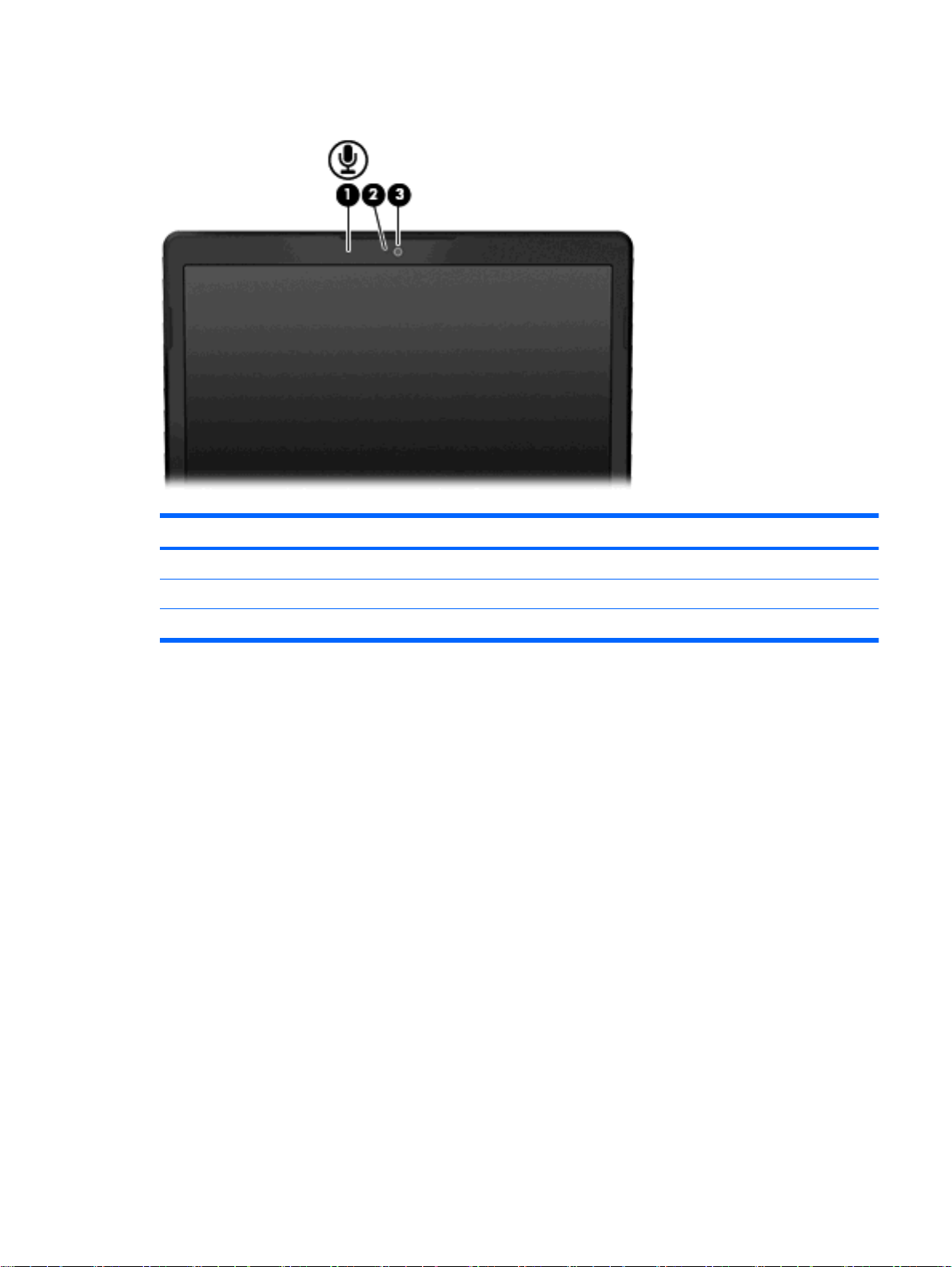
显示屏组件
组件 说明
(1)
内置麦克风 录制声音。
(2
(3)
网络摄像头指示灯 亮起:网络摄像头正在使用。
网络摄像头 录制视频以及拍摄静态照片。
组件
9
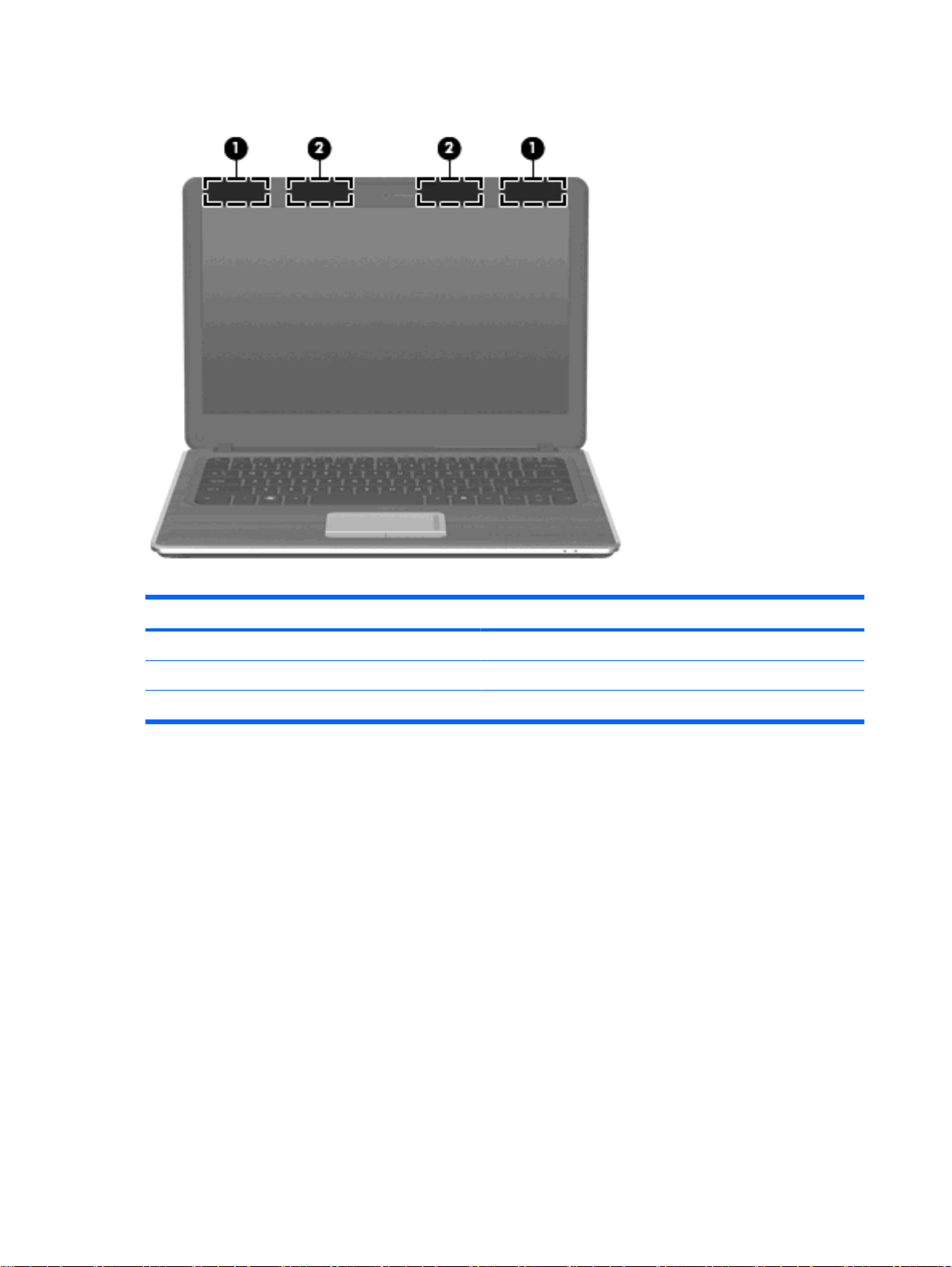
无线设备天线
组件 说明
(1)
WWAN 天线(两个)(仅限某些机型)* 发送和接收无线信号以便与无线广域网 (WWAN) 通信。
(2)
WLAN 天线(两个)* 发送和接收无线信号以便与无线局域网 (WLAN) 通信。
*从设备的外部看不到这些天线。为使信号传输达到最佳,请确保天线附近没有障碍物。
要了解您所在国家/地区的无线设备管制通告,请参阅《管制、安全和环境通告》中适用于您所在国家/
地区的说明部分。这些通告位于“帮助和支持”中。
10
第 2 章 功能
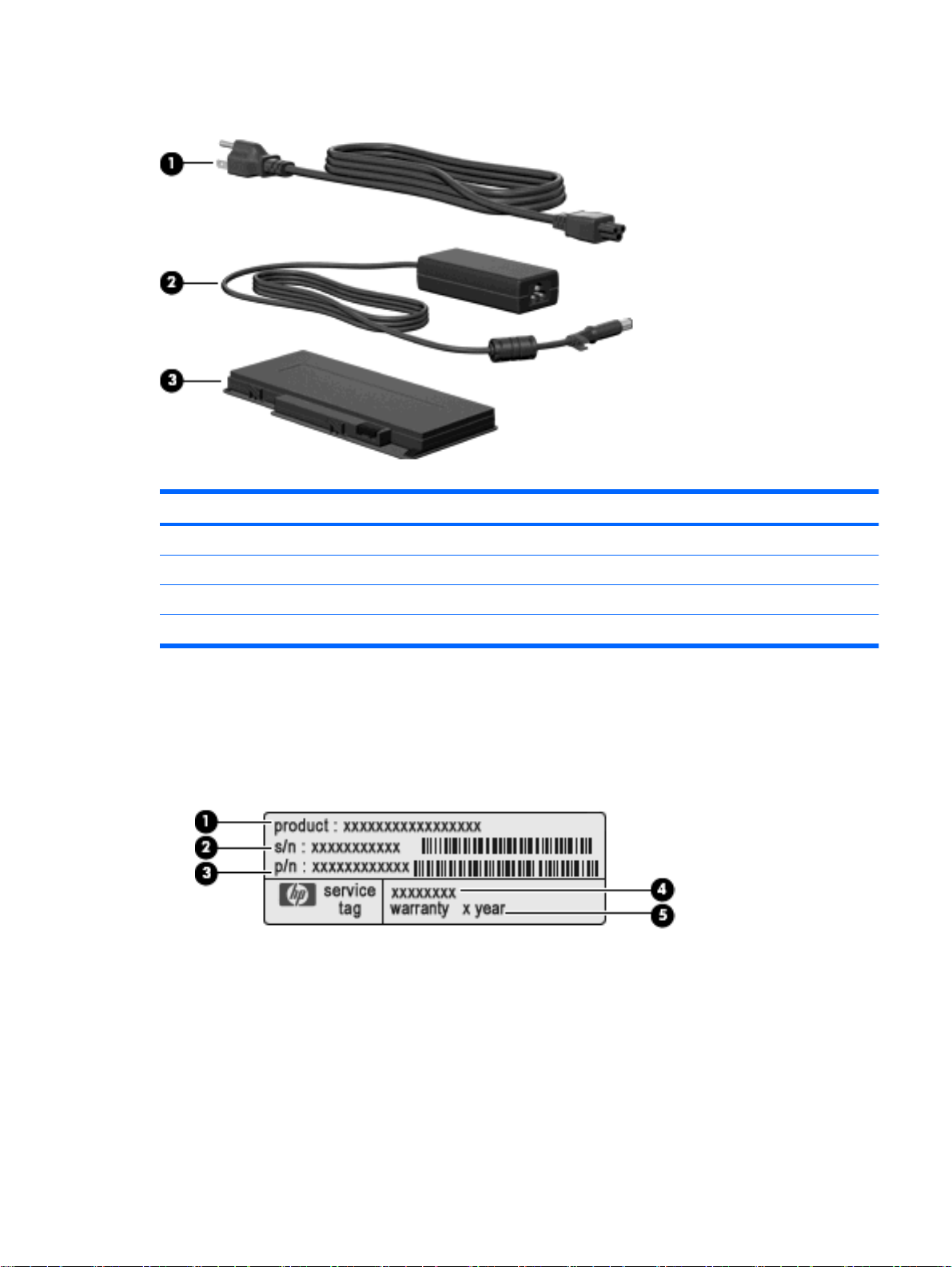
其它硬件组件
组件 说明
(1)
(2)
电源线* 连接交流电源适配器。
交流电源适配器 将交流电转换为直流电。
标签
(3)
电池* 在笔记本计算机没有连接外部电源时给计算机供电。
*电池和电源线的外观因国家/地区而异。
笔记本计算机上粘贴的一些标签提供了一些排除系统故障或携带笔记本计算机出国旅行时可能需要的信
息。
服务标记 — 提供一些重要信息,其中包括:
●
产品名称 (1)。这是贴在笔记本计算机前面的产品名称。
◦
序列号 (s/n) (2)。这是每个产品特有的字母数字标识符。
◦
部件号/产品编号 (p/n) (3)。此编号提供有关产品硬件组件的特定信息。部件号可帮助服务技
◦
术人员确定所需的组件和零件。
机型说明 (4)。这是查找笔记本计算机文档、驱动程序和支持时使用的字母数字标识符。
◦
保修期 (5)。此数字为笔记本计算机的保修期。
◦
标签
11
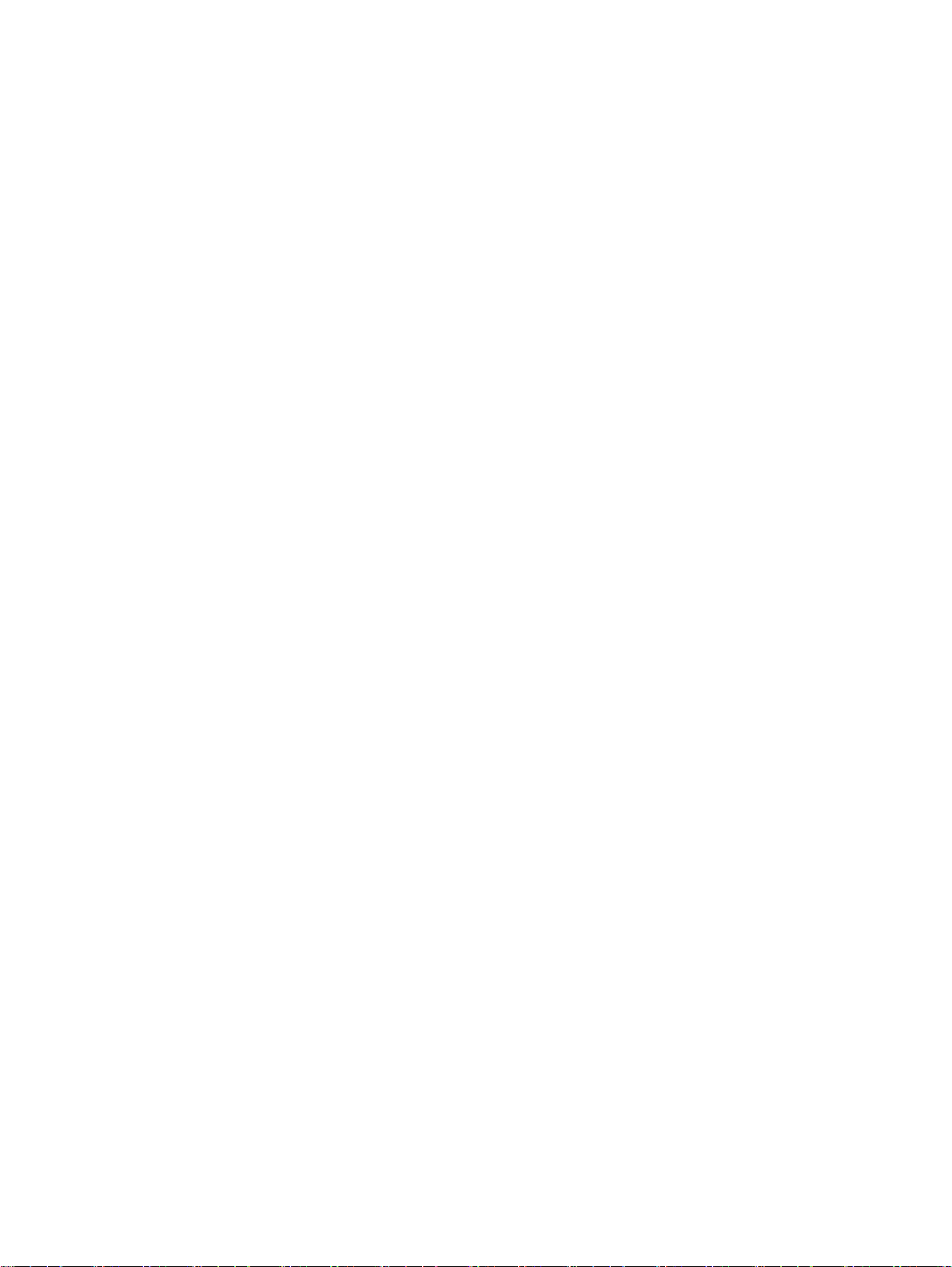
当您与 HP 技术支持部门联系时需要提供这些信息。服务标记标签贴在笔记本计算机的底部。
Microsoft® 真品证书 - 包含 Windows® 产品密钥。更新操作系统或排除操作系统的故障时,可能
●
需要产品密钥信息。此证书贴在笔记本计算机的底部。
管制标签 - 提供有关笔记本计算机的管制信息。管制标签贴在电池门的下方。
●
无线认证标签 - 提供笔记本计算机上的可选无线设备的信息,以及某些批准使用这些设备的国家/
●
地区的许可标志。可选设备可以是无线局域网 (WLAN) 设备、HP Mobile Broadband 模块或可选
的 Bluetooth® 设备。如果您的笔记本计算机机型配有一个或多个无线设备,笔记本计算机上将包
含一个或多个证书标签。出国旅行时可能需要此信息。无线认证标签贴在笔记本计算机的底部。
SIM(用户识别模块)标签(仅限某些机型)- 提供 SIM 的 ICCID(集成电路卡标识号)。此标
●
签位于电池托架内侧。
HP Mobile Broadband 模块序列号标签(仅限某些机型)- 提供 HP Mobile Broadband 模块的序
●
列号。该标签贴在电池架内侧。
12
第 2 章 功能
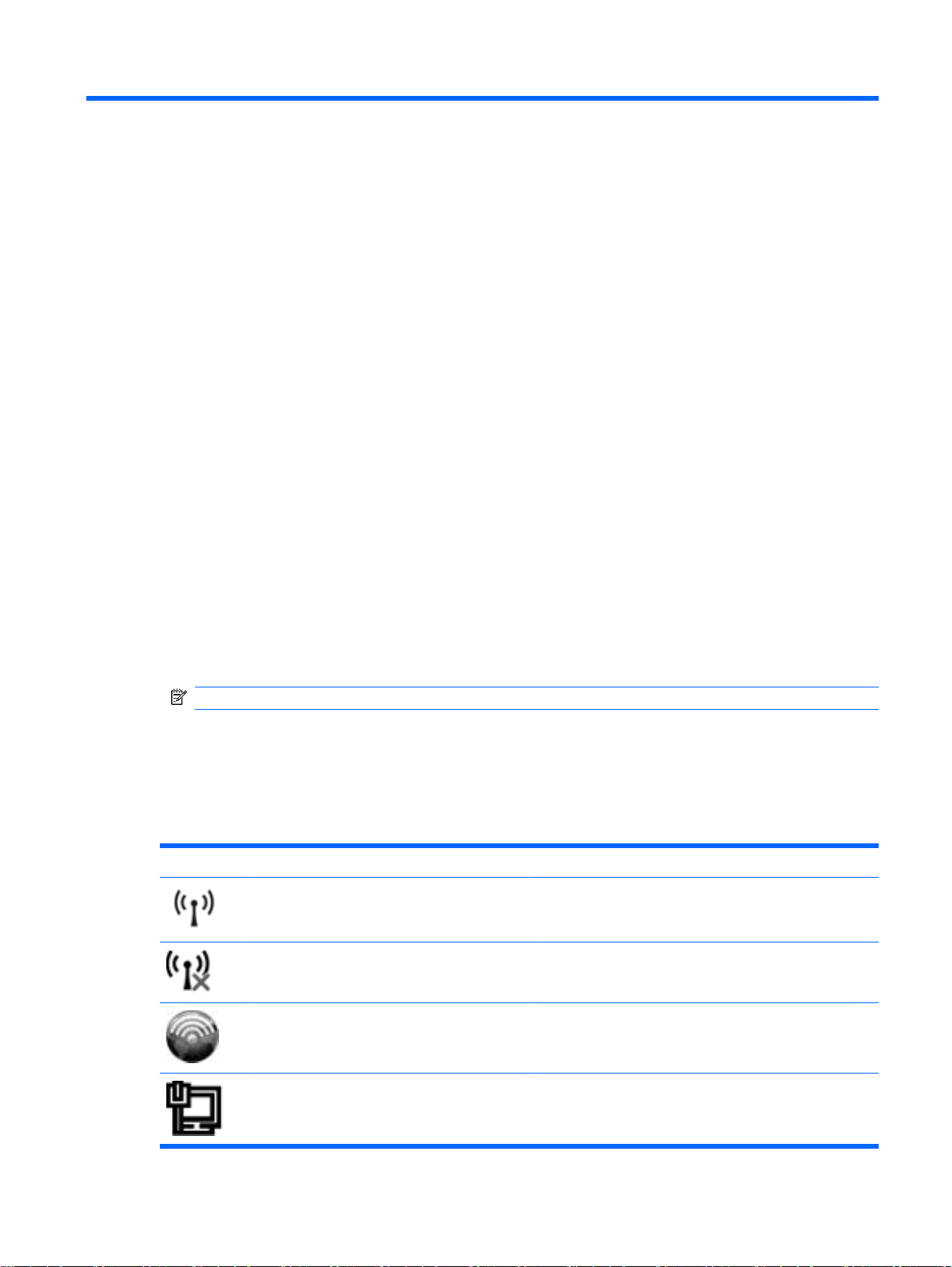
3
无线和局域网
使用无线设备
无线技术利用无线电波代替有线电缆来传递数据。您的笔记本计算机可以配备以下一个或多个无线设
备:
无线局域网 (WLAN) 设备 — 将笔记本计算机连接到公司办公室、家中以及机场、饭店、咖啡厅、
●
旅馆和学校等公共场所内的无线局域网(通常称为 Wi-Fi 网络、无线 LAN 或 WLAN)。在 WLAN
中,每个移动无线设备可与无线路由器或无线接入点通信。
HP Mobile Broadband 模块 — 一种无线广域网 (WWAN) 设备,只要在移动网络运营商提供服务的
●
地方,就可以使用这种设备访问信息。在 WWAN 中,每个移动设备都会与移动网络运营商的基站
通信。移动网络运营商在广阔的地域安装基站(与移动电话发射塔相似)网络,使信号范围有效覆
盖整个州、区域甚至整个国家/地区。
Bluetooth® 设备 — 创建个域网 (PAN) 以连接到其它支持 Bluetooth 的设备,如计算机、电话、打
●
印机、头戴式受话器、扬声器和摄像头。 在 PAN 中,每个设备可以与其它设备直接通信,这些设
备必须离得相对较近,彼此之间通常在 10 米(约 33 英尺)之内。
使用 WLAN 设备的笔记本计算机支持下面的一种或多种 IEEE 行业标准:
802.11b 是第一个普遍采用的标准,最大可支持 11 Mbps 的数据率,并以 2.4 GHz 的频率运行。
●
802.11g 最大可支持 54 Mbps 的数据率,并以 2.4 GHz 的频率运行。802.11g WLAN 设备向后兼
●
容 802.11b 设备,因此,它们可以在同一网络上运行。
802.11a 最大可支持 54 Mbps 的数据率,并以 5 GHz 的频率运行。
●
注: 802.11a 与 802.11b 和 802.11g 均不兼容。
802.11n 最大可支持 450 Mbps 的数据率,并以 2.4 GHz 或 5 GHz 的频率运行,因而能够向后兼
●
容 802.11a、b 和 g。
有关无线技术的详细信息,请参阅“帮助和支持”中提供的信息和网站链接。
识别无线设备和网络状态图标
图标 名称 说明
无线(已连接) 识别笔记本计算机上无线指示灯和无线按钮的位置。还指明
无线(已断开连接) 指明笔记本计算机上 Wireless Assistant 软件的位置,并表明
HP Connection Manager
笔记本计算机上的 Wireless Assistant 软件,并表明已打开一
个或多个无线设备。
所有无线设备都已关闭。
打开 HP Connection Manager,可通过该软件创建与 HP 移
动宽带设备之间的连接(仅限某些机型)。
有线网络(已连接) 表明安装了一个或多个网络驱动程序,并将一个或多个网络
设备连接到网络上。
使用无线设备
13
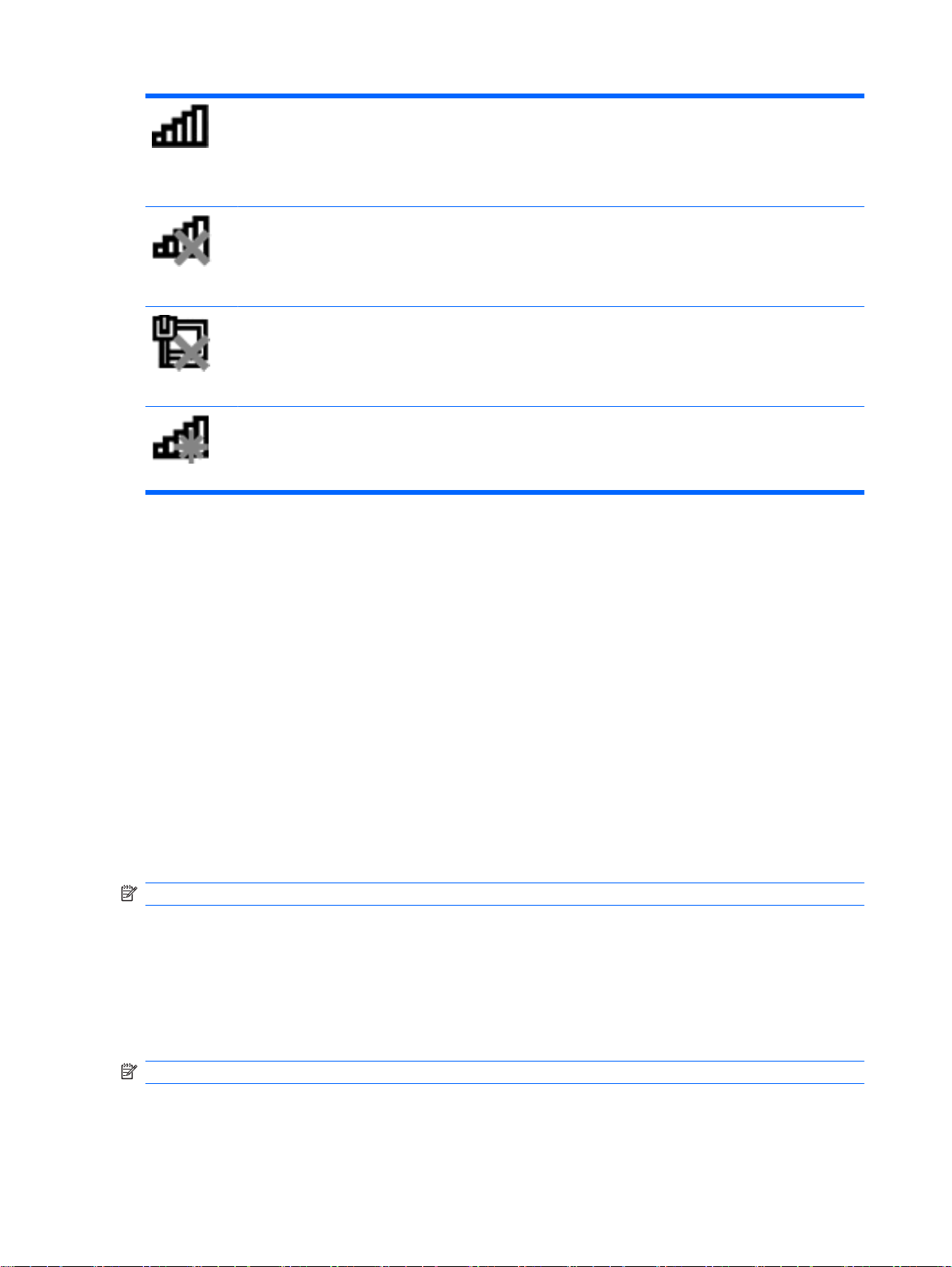
使用无线控制
网络(已连接) 表示存在以下情况:
已安装一个或多个网络驱动程序。
●
一个或多个网络设备已连接到无线网络。
●
一个或多个网络设备已连接到有线网络。
●
网络(已禁用/已断开连接) 表示存在以下情况:
已安装一个或多个网络驱动程序。
●
没有无线连接可用,或无线按钮或 Wireless Assistant
●
禁用了所有无线网络设备。
有线网络(已禁用/已断开连接) 表示存在以下情况:
已安装一个或多个网络驱动程序。
●
在 Windows®“控制面板”中禁用了所有网络设备或所
●
有无线设备。
网络(已断开连接) 表示存在以下情况:
已安装一个或多个网络驱动程序。
●
无线连接可用。
●
您可以使用以下功能来控制笔记本计算机中的无线设备:
无线设备按钮或无线设备开关(在本指南中称为无线设备按钮)
●
Wireless Assistant 软件
●
HP Connection Manager 软件(仅限某些机型)
●
操作系统控制
●
使用无线设备按钮
笔记本计算机具有一个无线设备按钮、一个或多个无线设备以及一个或两个无线设备指示灯,具体取决
于笔记本计算机的型号。笔记本计算机上的所有无线设备在出厂时均为启用状态,因此当您开启笔记本
计算机时,无线设备指示灯会亮起(呈蓝色)。
无线设备指示灯指示的是无线设备的总体电源状态,而不是单个设备的状态。如果无线设备指示灯呈蓝
色亮起,则至少启用了一个无线设备。如果无线设备指示灯熄灭,则表示关闭了所有无线设备。
注: 对于某些机型,当关闭所有无线设备时,无线设备指示灯显示为琥珀色。
由于无线设备在出厂时均为启用状态,因此您可以使用无线按钮同时打开或关闭所有无线设备。可以通
过 Wireless Assistant 软件控制各个无线设备。
使用 Wireless Assistant 软件
可以使用 Wireless Assistant 软件来打开或关闭无线设备。如果在设置实用程序中禁用了无线设备,则
必须先在设置实用程序中重新启用该设备,然后才能使用 Wireless Assistant 打开或关闭该设备。
注: 启用或打开无线设备并不会自动将笔记本计算机连接到网络或支持 Bluetooth 的设备上。
要查看无线设备的状态,请单击显示隐藏的图标图标(通知区域左侧的箭头),然后将鼠标指针放在无
线设备图标上。
14
第 3 章 无线和局域网

如果通知区域中没有显示无线图标,请完成以下步骤更改 Wireless Assistant 属性:
1.
选择开始 > 控制面板 > 硬件 > Windows 移动中心。
2.
单击 Wireless Assistant 图块中的无线设备图标,该图块位于 Windows® 移动中心的最下面一行。
3.
单击属性。
4.
选中在通知区域中显示 HP Wireless Assistant 图标旁的复选框。
5.
单击应用。
6.
单击关闭。
有关详细信息,请参阅 Wireless Assistant 软件帮助:
1.
在“Windows 移动中心”中单击无线设备图标以打开 Wireless Assistant。
2.
单击帮助按钮。
使用 HP Connection Manager(仅限某些机型)
可以组合使用 HP Connection Manager 和笔记本计算机中的 HP 移动宽带设备(仅限某些机型)来连接
到 WWAN。
要启动 Connection Manager,请单击位于任务栏最右侧的通知区域中的 Connection Manager 图标。
–或–
选择开始 > 所有程序 > HP Connection Manager > HP Connection Manager。
有关使用 Connection Manager 的详细信息,请参阅 Connection Manager 软件帮助。
使用操作系统控制
某些操作系统还提供了一种管理集成无线设备和无线连接的方法。例如,Windows 提供了网络和共享中
心,您可以在其中设置连接或网络、连接到网络上、管理无线网络以及诊断和修复网络问题。
要访问网络和共享中心,请选择开始 > 控制面板 > 网络和 Internet > 网络和共享中心。
要了解详细信息,请选择开始 > 帮助和支持。
使用 WLAN
您可以使用 WLAN 设备来访问无线局域网 (WLAN),它由通过无线路由器或无线接入点链接在一起的其
它计算机和附件组成。
注:
●
●
要使用笔记本计算机中的 WLAN 设备,您必须连接到 WLAN 基础结构(通过服务供应商或者公共或公
司网络提供)。
无线路由器 和无线接入点
企业 WLAN 或公共 WLAN 等大规模 WLAN 使用的无线接入点通常可以容纳大量的计算机和附
件,而且可以将重要的网络功能分开。
家庭或小型办公室的 WLAN 通常使用无线路由器,可让数台无线计算机和有线计算机共享
Internet 连接、打印机和文件,而无需其它硬件或软件。
两个术语通常可以换用。
使用 WLAN
15
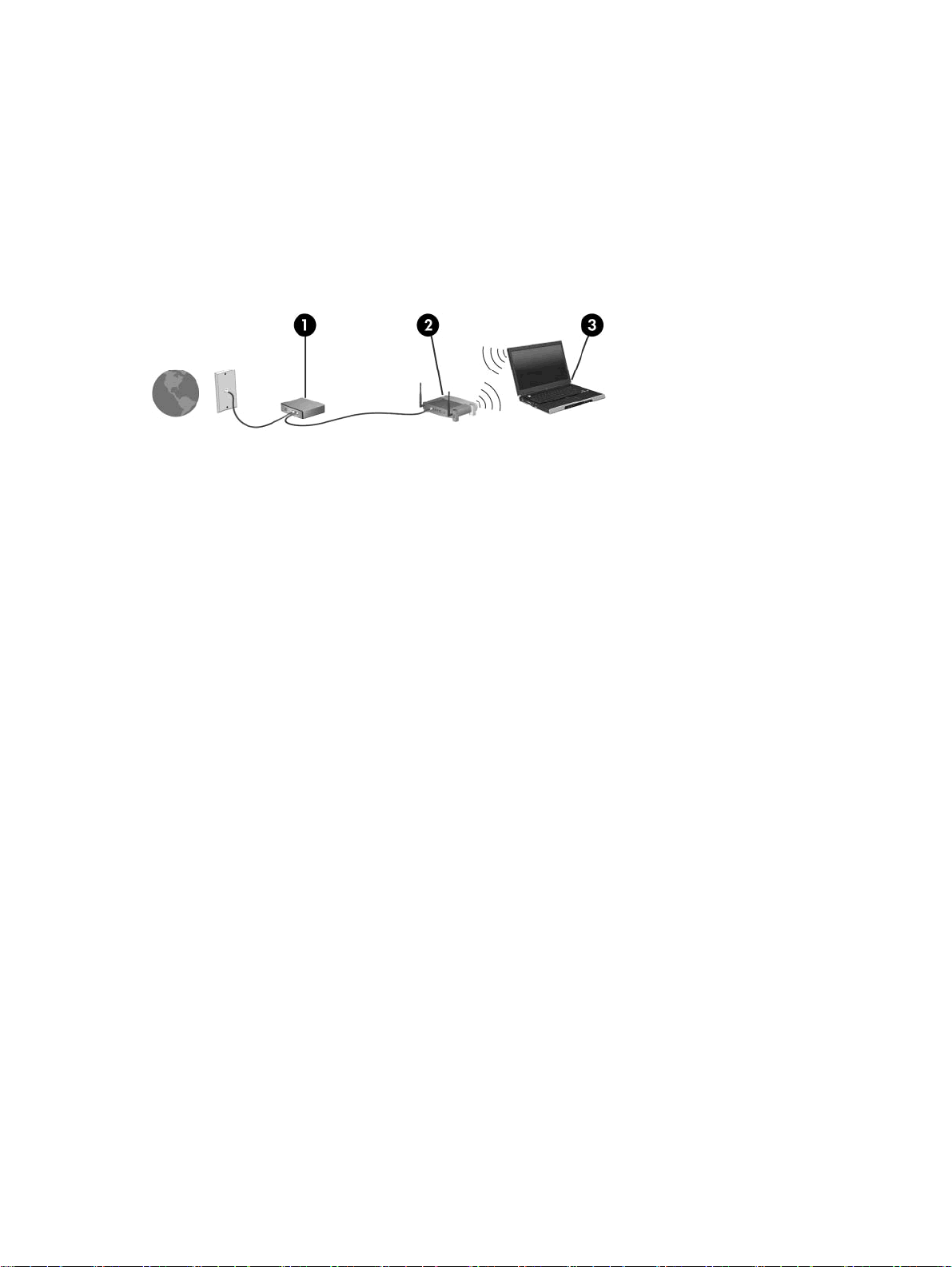
设置 WLAN
要设置 WLAN 并连接到 Internet,您需要以下设备:
●
●
●
下图显示了一个连接到 Internet 的无线网络安装示例。
随着网络的扩展,您可以将更多的无线笔记本计算机和有线笔记本计算机连接到网络上,以便访问
Internet。
有关设置 WLAN 的帮助,请参阅您的路由器制造商或 ISP 提供的信息。
保护 WLAN
宽带调制解调器(DSL 或电缆)(1),以及高速 Internet 服务(需向 Internet 服务提供商 (ISP) 购
买)
无线路由器(需单独购买)(2)
无线笔记本计算机 (3)
由于 WLAN 标准在设计上仅具有非常有限的安全保护功能(基本上可以防范偶然性的网络窃听,但无法
抵御更强大的攻击形式),因此,一定要了解 WLAN 容易受到已知和详细记录的安全隐患的威胁。
公共场所或“热点”(如咖啡厅和机场)中的 WLAN 可能没有提供任何安全保护。无线设备制造商和热
点服务提供商正在开发一些新技术,以使公共环境变得更加安全并支持匿名使用方式。如果担心您的笔
记本计算机在热点中得不到有效的保护,请将您的网络活动限制在收发不重要的电子邮件以及基本网上
冲浪。
设置 WLAN 或访问现有的 WLAN 时,务必启用安全保护功能来防止他人未经授权擅自访问您的网络。
Wi-Fi 保护接入 (WPA) - 个人以及有线等效加密 (WEP) 是较为常用的安全保护级别。由于无线信号在网
络外部传输,其它 WLAN 设备可能会获取未保护的信号,并连接到您的网络(未经请求)或捕获通过网
络发送的信息。不过,您可以采取防范措施以保护 WLAN:
使用具有内置安全保护功能的无线发送器
●
很多无线基站、网关或路由器都提供了内置安全保护功能,如无线安全协议和防火墙。通过使用正
确的无线发送器,您可以对网络进行保护以规避最常见的无线安全风险。
采用防火墙保护
●
防火墙就是一个屏障,它检查发送到您的网络的数据和数据请求,并丢弃任何可疑的内容。防火墙
具有多种形式,既可以是软件防火墙,也可以是硬件防火墙。某些网络结合使用了这两种类型的防
火墙。
使用无线加密
●
WLAN 可以使用多种非常复杂的加密协议。请采用可为网络提供最佳安全保护的解决方案:
◦
16
第 3 章 无线和局域网
有线等效加密 (WEP) 是一种无线安全协议,在传输所有网络数据之前,它可使用 WEP 密钥
对数据进行编码或加密。通常,您可以允许网络指定 WEP 密钥。或者,也可以设置您自己的
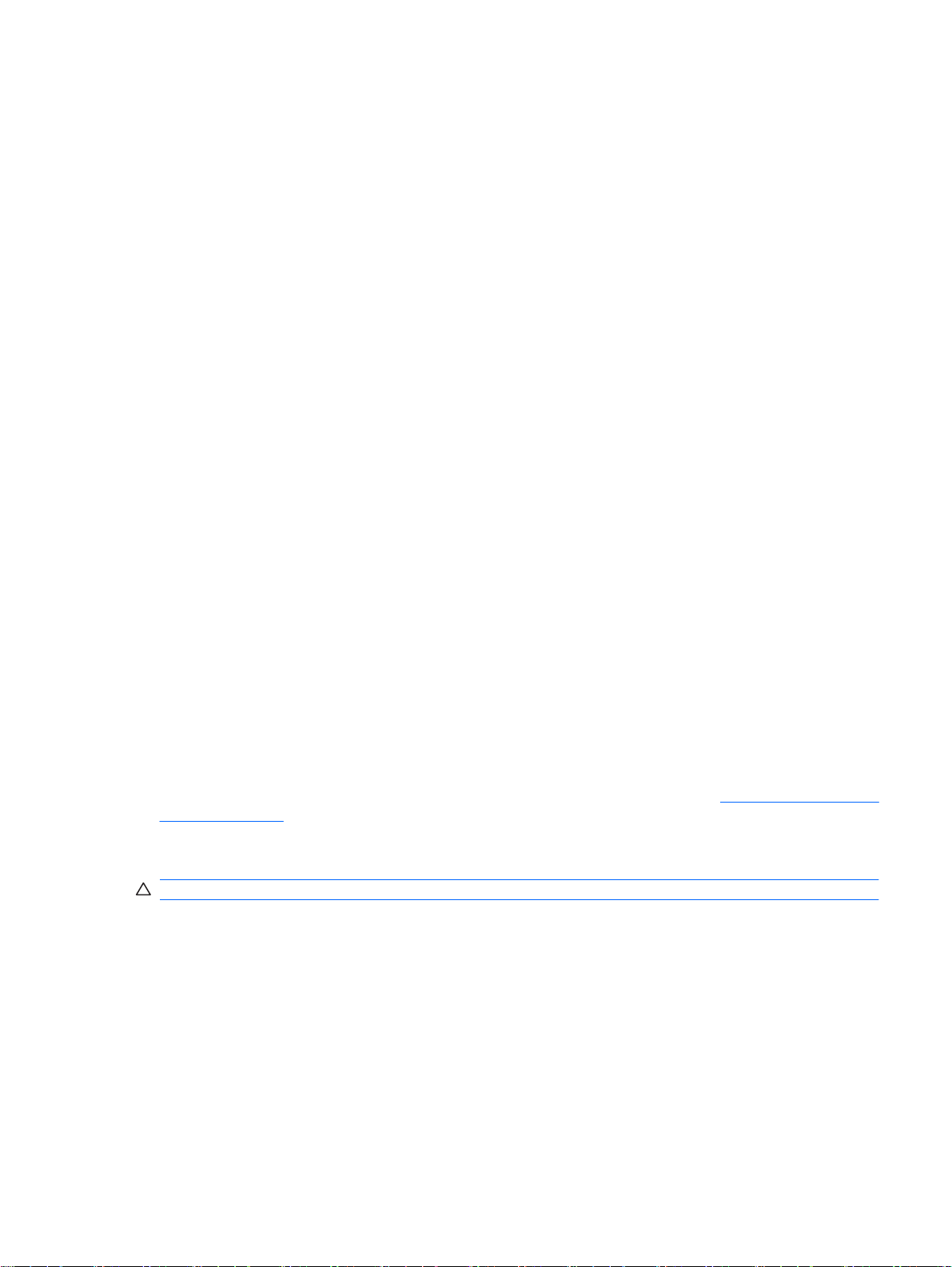
密钥、生成不同的密钥或者选择其它高级选项。如果其他人没有正确的密钥,将无法使用
WLAN。
与 WEP 类似,WPA(Wi-Fi 保护接入)使用安全设置来加密和解密通过网络传输的数据。不
◦
过,WPA 使用“临时密钥完整性协议”(TKIP) 为每个数据包动态生成新的密钥,而不像
WEP 那样使用一个静态安全密钥进行加密。它还为网络上的每台计算机生成一组不同的密钥。
漫游到其它网络
如果将笔记本计算机移到其它 WLAN 范围内,Windows 将尝试连接到该网络上。如果连接尝试成功,
笔记本计算机会自动连接到新网络。如果 Windows 无法识别新网络,请按照最初连接到您的 WLAN 时
使用的相同步骤进行操作。
使用 HP Mobile Broadband(仅限某些机型)
与使用 WLAN 相比,HP Mobile Broadband 可使您的笔记本计算机使用无线广域网 (WWAN) 从更多的
地方并且在更大范围内访问 Internet。使用 HP Mobile Broadband 需要网络服务提供商(称为
运营商
盖范围类似。
使用移动网络运营商提供的服务时,无论您是奔波在外还是在 Wi-Fi 热点覆盖范围之外,HP Mobile
Broadband 都能让您自由保持 Internet 连接、发送电子邮件或者连接到公司网络。
HP Mobile Broadband 支持以下各项技术:
●
),大多数情况下是移动电话网络运营商。HP Mobile Broadband 的覆盖范围与移动电话语音覆
HSPA(高速分组接入)提供访问网络的通道(基于全球移动通信系统 (GSM) 的电信标准)。
移动网络
●
您可能需要使用 HP Mobile Broadband 模块序列号来激活移动宽带服务。该序列号印在笔记本计算机电
池架内侧的标签上。
某些移动网络运营商要求使用用户识别模块 (SIM)。SIM 包含您的基本信息(如个人标识号 (PIN))以及
网络信息。某些笔记本计算机的电池架中预装了 SIM。如果 SIM 未预安装,它可能包含在笔记本计算机
附带的 HP Mobile Broadband 信息中,或者可能由移动网络运营商单独提供。
有关如何插入和取出 SIM 卡的信息,请参阅本章的“插入 SIM 卡”和“取出 SIM 卡”部分。
有关 HP Mobile Broadband 的详细信息以及通过首选移动网络运营商激活此项服务的方法,请参阅笔记
本计算机附带的 HP Mobile Broadband 信息。有关其它信息,请访问 HP 网站
mobilebroadband(仅限美国)。
插入 SIM
注意: 为防止损坏连接器,请轻轻插入 SIM 卡。
要插入 SIM 卡,请执行以下操作:
1.
2.
3.
EV-DO(演进数据优化),可以访问基于码分多址 (CDMA) 电信标准的网络。
http://www.hp.com/go/
关闭笔记本计算机。如果您无法确定笔记本计算机是已经关闭还是处于休眠模式,请先滑动电源开
关打开笔记本计算机。然后通过操作系统关闭笔记本计算机。
合上显示屏。
断开所有与笔记本计算机相连的外接设备。
4.
将电源线插头从交流电源插座上拔下。
5.
翻转笔记本计算机,将其顶部朝下放在平整的表面上,并且电池架朝向您。
6.
取出电池。
使用 HP Mobile Broadband(仅限某些机型)
17
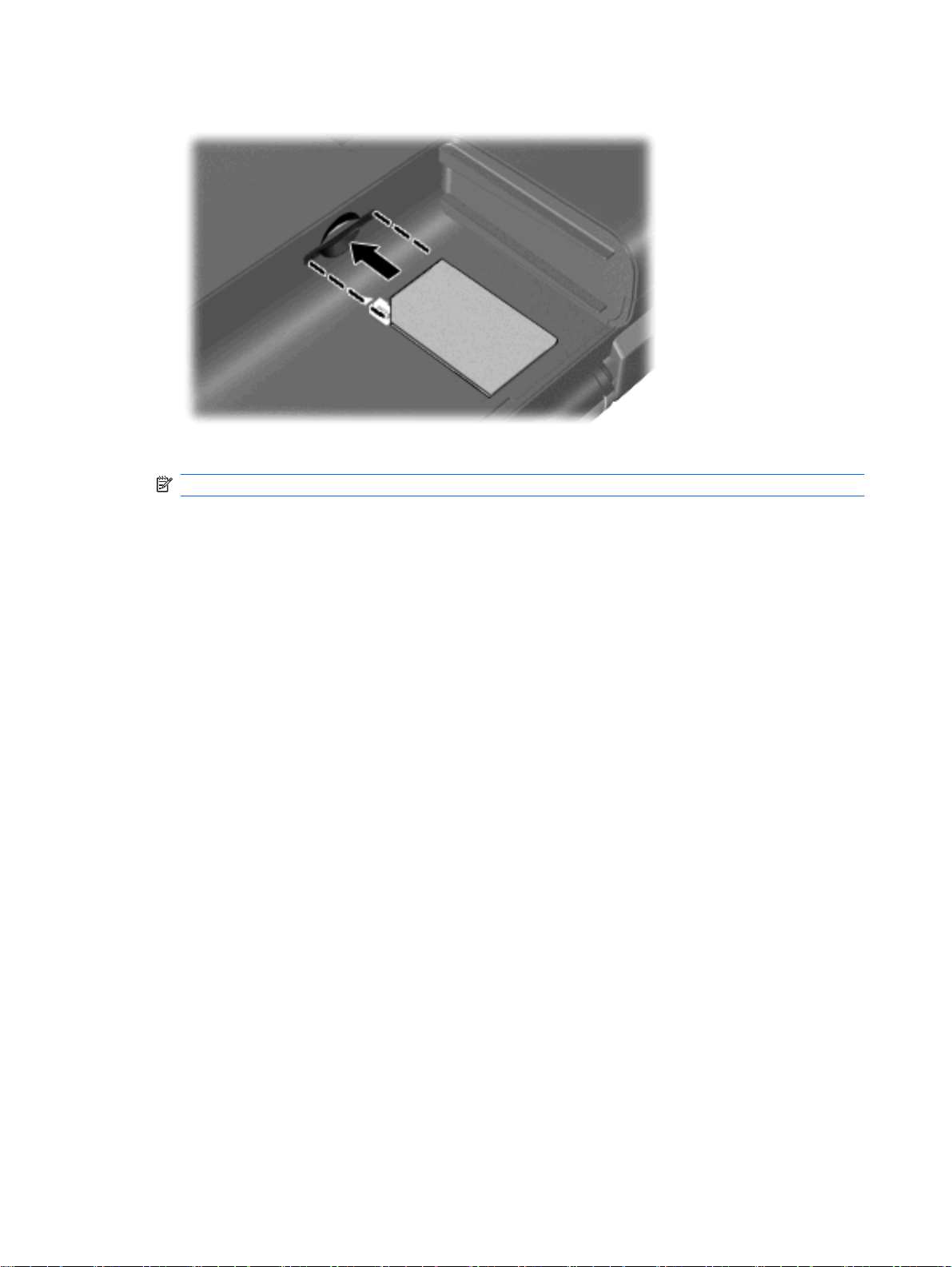
7.
将 SIM 卡插入 SIM 插槽,然后轻轻将 SIM 卡向槽内推,直至其牢固就位。
8.
重新装上电池。
注: 如果未更换电池,则将禁用 HP Mobile Broadband。
9.
重新连接外部电源。
10.
重新连接外接设备。
11.
取出 SIM 卡
要取出 SIM 卡,请执行以下操作:
1.
2.
3.
4.
5.
6.
打开笔记本计算机。
关闭笔记本计算机。如果您无法确定笔记本计算机是已经关闭还是处于休眠模式,请先滑动电源开
关打开笔记本计算机。然后通过操作系统关闭笔记本计算机。
合上显示屏。
断开所有与笔记本计算机相连的外接设备。
将电源线插头从交流电源插座上拔下。
翻转笔记本计算机,将其顶部朝下放在平整的表面上,并且电池架朝向您。
取出电池。
18
第 3 章 无线和局域网

7.
轻轻按压 SIM 卡 (1),然后将其从插槽中取出 (2)。
8.
重新装上电池。
9.
重新连接外部电源。
10. 重新连接外接设备。
11.
打开笔记本计算机。
使用 Bluetooth 无线设备
Bluetooth 设备可在短距离内进行无线通信,该设备取代了以往使用电缆连接下列电子设备的物理连接
方式:
计算机(台式机、笔记本计算机及 PDA)
●
电话(移动电话、无绳电话及智能电话)
●
成像设备(打印机和照相机)
●
音频设备(头戴式受话器和扬声器)
●
Bluetooth 设备提供对等功能,可用来建立 Bluetooth 设备的个域网 (PAN)。有关配置和使用 Bluetooth
设备的信息,请参阅 Bluetooth 软件帮助。
Bluetooth 和 Internet 连接共享 (ICS)
HP 建议您不要将一台具有 Bluetooth 功能的计算机设置为主机,并将它作为其它计算机连接到
Internet 时使用的网关。如果使用 Bluetooth 连接两台或多台计算机,并且在其中的一台计算机上启用
了 Internet 连接共享 (ICS),则其它计算机可能无法使用 Bluetooth 网络连接到 Internet。
Bluetooth 的优势在于,可以在计算机和无线设备(包括移动电话、打印机、摄像头和 PDA)之间同步
信息传输。无法始终如一地连接两台或多台计算机以通过 Bluetooth 共享 Internet,这是 Bluetooth 和
Windows 操作系统的一个局限之处。
使用 Bluetooth 无线设备
19

解决无线连接问题
产生无线连接问题的一些可能的原因包括:
网络配置(SSID 或安全设置)已更改。
●
未正确安装无线设备,或者已将其禁用。
●
无线设备或路由器硬件出现故障。
●
无线设备受到其它设备的干扰。
●
注: 仅某些机型包含无线网络设备。如果笔记本计算机原包装侧面的功能列表中未列出无线网络设
备,可通过购买无线网络设备在笔记本计算机中添加无线网络功能。
在尝试使用可能的解决方案来解决网络连接问题之前,请确保为所有无线设备安装了设备驱动程序。
可以使用本章中介绍的步骤,诊断和修复无法连接到您要使用的网络的笔记本计算机。
无法连接到 WLAN
如果在连接到 WLAN 时遇到问题,请确认在笔记本计算机上正确安装了集成 WLAN 设备:
注: Windows 包含的用户帐户控制功能增强了笔记本计算机的安全性。执行安装软件、运行实用程序
或更改 Windows 设置等任务时,可能会提示您输入权限或密码。有关详细信息,请参阅“帮助和支
持”。
1.
选择开始 > 控制面板 > 系统和安全。
2.
在系统区域中,单击设备管理器。
3. 单击网络适配器旁边的箭头,以展开该列表并显示所有适配器。
4.
从网络适配器列表中找到 WLAN 设备。WLAN 设备列表中可能包括
Wi-Fi 或 802.11 术语。
如果未列出任何 WLAN 设备,则说明笔记本计算机没有集成 WLAN 设备,或者未正确安装
WLAN 设备驱动程序。
有关 WLAN 故障排除的详细信息,请参阅“帮助和支持”中提供的网站链接。
无法连接到首选 WLAN 网络
Windows 可以自动修复损坏的 WLAN 连接:
如果任务栏最右侧的通知区域中有网络图标,请右击该图标,然后单击疑难解答。
●
Windows 会重置您的网络设备,并尝试重新连接到某个首选网络。
如果通知区域中没有网络图标,请执行以下步骤:
●
1.
选择开始 > 控制面板 > 网络和 Internet > 网络和共享中心。
2.
单击对问题进行故障排除,然后选择要修复的网络。
未显示 WLAN 的网络图标
无线、无线
LAN、WLAN、
如果在配置 WLAN 后通知区域中未显示网络状态图标,则说明软件驱动程序丢失或损坏。Windows 还
可能会显示“没有找到设备”错误消息。您必须重新安装驱动程序。
从 HP 网站中为笔记本计算机获取最新版本的 WLAN 设备软件和驱动程序:
使用的 WLAN 设备是单独购买的,请访问相应制造商的网站以获取最新软件。
20
第 3 章 无线和局域网
http://www.hp.com。如果

要获取适用于您笔记本计算机的最新版本的 WLAN 设备软件,请执行以下步骤:
1.
打开 Web 浏览器并访问
2.
选择您所在的国家/地区。
3.
单击软件和驱动程序下载选项,然后在搜索框中键入您笔记本计算机的型号。
4.
按 enter 键,然后按照屏幕上的说明进行操作。
注: 如果使用的 WLAN 设备是单独购买的,请访问相应制造商的网站以获取最新软件。
http://www.hp.com/support。
最新 WLAN 网络安全代码不可用
如果在连接到 WLAN 时提示您输入网络密钥或名称 (SSID),则说明网络受到安全保护。您必须提供最
新代码才能在安全网络上建立连接。SSID 和网络密钥是您在笔记本计算机中输入用于向网络标识您的
笔记本计算机的字母数字代码。
对于连接到个人无线路由器的网络,请参阅路由器用户指南,以了解如何在路由器和 WLAN 设备
●
上设置相同代码的说明。
对于专用网络(如办公网络或公共 Internet 聊天室),请与网络管理员联系以获取代码,然后在出
●
现相应提示时输入这些代码。
某些网络会定期更改其路由器或接入点中使用的 SSID 或网络密钥以提高安全性。您必须相应地更改笔
记本计算机中的相应代码。
如果为您提供了某个网络的新无线网络密钥和 SSID,并且您以前曾连接到该网络上,请按照下面的步
骤连接到该网络:
1.
选择开始 > 控制面板 > 网络和 Internet > 网络和共享中心。
2.
在左侧面板中,单击管理无线网络。
将显示一个可用 WLAN 列表。如果您所在的地方属于“热点”,有几个 WLAN 处于活动状态,则
会显示这些 WLAN。
3.
右击所需网络,然后单击属性。
注: 如果未列出所需的网络,请与网络管理员联系以确认路由器或接入点工作正常。
4.
单击安全标签,然后在网络安全密钥框中输入正确的无线加密数据。
5.
单击确定以保存这些设置。
WLAN 连接信号很弱
如果连接信号很弱,或者您的笔记本计算机无法建立与 WLAN 的连接,请执行以下步骤以最大限度地降
低其他设备的干扰:
移动笔记本计算机,使其与无线路由器或接入点靠得更近些。
●
暂时断开微波炉、无绳电话或移动电话等设备的连接,以确保其他无线设备未产生干扰。
●
无法连接到无线路由器
如果尝试连接到无线路由器,但连接失败,请关闭路由器电源 10 至 15 秒以重置无线路由器。
如果笔记本计算机仍无法建立到 WLAN 的连接,请重新启动无线路由器。有关详细信息,请参阅路由器
制造商的说明文档。
解决无线连接问题
21

连接到局域网 (LAN)
要连接到局域网 (LAN),您需要使用 8 针 RJ-45 网络电缆(需单独购买)。如果网络电缆上带有可防止
电视和无线电接收干扰的噪声抑制电路 (1),请将电缆的电路所在端 (2) 朝向设备。
要连接网络电缆,请执行以下操作:
警告! 为减少电击、火灾或设备损坏的危险,请不要将调制解调器电缆或电话线插入 RJ-45(网络)
插孔。
1.
将网络电缆插入笔记本计算机上的网络插孔 (1)。
2.
将网络电缆的另一端插入墙上网络插孔 (2)。
22
第 3 章 无线和局域网

4
指点设备和键盘
使用指点设备
注: 除了触摸板以外,还可以通过笔记本计算机上的一个 USB 端口连接外接 USB 鼠标。
设置指点设备首选项
要访问“鼠标属性”,请选择开始 > 设备和打印机。右击代表您的笔记本计算机的设备,然后单击鼠标
设置。
使用 Windows® 中的“鼠标属性”来自定义指点设备的设置,比如按钮配置、单击速度和光标选项。
使用触摸板
要移动指针,可沿您要移动指针的方向在触摸板表面上滑动您的手指。触摸板按钮的使用方式与外接鼠
标对应键的使用方式相同。要使用触摸板垂直滚动区域上下滚动,可在触摸板的槽线上面上下滑动您的
手指。
注: 如果您使用触摸板移动指针,则必须先从触摸板上抬起手指,然后转到滚动区。如果手指直接从
触摸板滑动到滚动区,则不会激活滚动功能。
注: 有关识别触摸板组件的信息,请参阅第 2 页的触摸板
双指滚动
以下功能并非在所有软件中都可用。这些功能仅在支持它们的软件中才起作用。
双指滚动对在页面或图像中上下移动非常有用。要进行滚动,请将两个手指放在触摸板上,然后在触摸
板中向上、向下、向左或向右拖动手指。
注: 滚动速度是由手指速度控制的。
注: 双指滚动功能在出厂时已启用。要禁用双指滚动功能,请选择控制面板 > 硬件和声音 > 鼠标 > 多
指触摸手势。然后,清除要禁用的功能旁边的复选框。
使用指点设备
23

旋转(仅限某些机型)
注: 对于某些型号的笔记本计算机,出厂时启用了旋转手法。要禁用旋转功能,请选择控制面板 > 硬
件和声音 > 鼠标 > 多指触摸手势。然后,清除要禁用的功能旁边的复选框。
可以使用旋转手法旋转项目,如照片和页面。要进行旋转,请将拇指按在触摸板上并固定不动,然后将
食指绕拇指移动半周。
手指张合(仅限某些机型)
注: 对于某些型号的笔记本计算机,出厂时启用了手指张合手法。要禁用手指张合功能,请选择控制
面板 > 硬件和声音 > 鼠标 > 多指触摸手势。然后,清除要禁用的功能旁边的复选框。
可以使用手指张合手法放大或缩小项目,如 PDF、图像和照片。
要进行手指张合缩放,请执行以下操作:
将两个手指收拢放在触摸板上,然后撑开手指以放大对象。
●
将两个手指撑开放在触摸板上,然后收拢手指以缩小对象。
●
注: 您的笔记本计算机还支持其它触摸板功能。要启用这些功能,请选择开始 > 设备和打印机。接下
来,右击代表您的笔记本计算机的设备,然后选择鼠标设置。
24
第 4 章 指点设备和键盘

使用操作键
操作键是分配给键盘顶部的特定键的自定义操作。
要使用操作键,请按住此键以激活分配的功能。
注: 取决于所使用的应用程序,按 fn 键和某个操作键将打开该应用程序中的特定快捷菜单。
注: 操作键功能在出厂时已启用。可以在设置实用程序 (BIOS) 中禁用该功能,也可还原按 fn 键和某
个操作键以激活分配的功能。有关其他信息,请参阅
第 67 页的设置实用程序 (BIOS)。
键 图标 说明
降低亮度 逐渐降低屏幕亮度级别。
提高亮度 逐渐提高屏幕亮度级别。
睡眠 启动睡眠模式。
切换屏幕图像 在系统连接的显示设备之间切换屏幕图像。例如,如果笔记本计算机上连接了一台显
快速锁定 启动 QuickLock 安全保护功能。
静音 静音或恢复扬声器音量。
减小音量 逐渐降低扬声器音量。
示器,反复按切换屏幕图像键可在笔记本计算机显示屏和显示器显示屏之间交替显示
屏幕图像,也可在它们各自的显示屏上同时显示。
大多数外接显示器都可以从使用外部 VGA 视频标准或 HDMI 的笔记本计算机接收视
频信息。使用切换屏幕图像键还可以在从笔记本计算机接收视频信息的其他设备之间
交替显示图像。
使用操作键
25

键 图标 说明
增大音量 逐渐增大扬声器音量。
上一个曲目 播放 CD 的上一个曲目或 DVD 或 BD 的上一个章节。
播放/暂停 播放、暂停或恢复播放音频 CD、DVD 或 BD。
下一个曲目 播放音频 CD 的下一个曲目或 DVD 或 BD 的下一个章节。
停止 停止播放音频 CD、DVD 或 BD。
使用热键
热键是 fn 键 (1) 与 esc 键 (2) 或某个箭头键 (3) 的组合。
热键 说明
fn+esc
fn+向上箭头 向上滚动页面。
fn+向下箭头 向下滚动页面。
26
第 4 章 指点设备和键盘
显示有关系统硬件组件和系统 BIOS 版本号的信息。

热键 说明
fn+向左箭头 取决于所使用的软件,可能会出现以下功能之一:
fn+向右箭头 取决于所使用的软件,可能会出现以下功能之一:
要使用热键命令,请执行以下步骤之一:
按一下 fn 键,然后按一下此热键命令的第二个键。
●
–或–
按住 fn 键不放,按一下此热键命令的第二个键,然后同时松开这两个按键。
●
使用小键盘
将光标返回光标所在行的开头。
●
–或–
返回文档的开头。
●
将光标置于行的末尾。
●
–或–
滚动到文档的末尾。
●
笔记本计算机上不仅装有一个嵌入式数字小键盘,而且还可以连接可选的外接数字小键盘或附带数字小
键盘的外接键盘。
组件 说明
(1) fn 键 与 num lk 键组合使用时可以启动/禁用嵌入式数字小键盘。
(2)
嵌入式数字小键盘 功能类似于外接数字小键盘。
使用小键盘
27

组件 说明
(3)
num lk 键 与 fn 键同时按下可启用/禁用嵌入式数字小键盘。
(4)
num lock 指示灯
使用嵌入式数字小键盘
嵌入式数字小键盘上的 15 个按键的用法与外接小键盘上的按键的用法相同。在启用了嵌入式数字小键
盘后,小键盘上的每个按键就会执行按键右上角的图标所指示的功能。
启用和禁用嵌入式数字小键盘
按 fn+num lk 组合键可以启用嵌入式数字小键盘。num lock 指示灯将亮起。再次按 fn+num lk 组合键可
以使这些按键恢复其标准键盘功能。
注: 如果笔记本计算机、对接设备或扩展产品选件连接了外接键盘或数字小键盘,将无法启用嵌入式
数字小键盘。
切换嵌入式数字小键盘上的按键功能
您可以使用 fn 键或 fn+shift 组合键,在标准键盘功能和小键盘功能之间临时交替使用嵌入式数字小键盘
上的按键功能。
亮起:已启用嵌入式数字小键盘。
●
–或–
亮起:在连接的可选数字小键盘上启用了 num lock。
●
要在禁用小键盘时将小键盘按键的功能更改为小键盘的功能,可以在按住 fn 键的同时按小键盘按
●
键。
要在启用小键盘时临时将小键盘上的按键用作标准按键,可以使用以下方法:
●
按住 fn 键可以键入小写字母。
◦
按住 fn+shift 组合键可以键入大写字母。
◦
使用可选的外接数字小键盘
是否启用 num lock 将影响大多数外接数字小键盘的按键功能。(在出厂设置中,num lock 处于关闭状
态。) 例如:
启用 num lock 模式后,大多数小键盘按键可以键入数字。
●
禁用 num lock 模式后,大多数小键盘按键具有箭头键、page up 键或 page down 键等功能。
●
启用外接小键盘上的 num lock 模式后,笔记本计算机上的 num lock 指示灯会亮起。禁用外接小键盘上
的 num lock 后,笔记本计算机上的 num lock 指示灯将会熄灭。
要在工作时启用或禁用外部小键盘上的 num lock 模式,请执行以下操作:
按外接数字小键盘(而非笔记本计算机)上的 num lk 键。
▲
清洁触摸板和键盘
触摸板上的污垢和油渍可能会使指针在显示屏上四处跳动。为避免发生这种现象,使用笔记本计算机时
请经常洗手并用湿布清洁触摸板。
28
第 4 章 指点设备和键盘

警告! 为减少电击或损坏内部组件的风险,请勿使用吸尘器清洁键盘。吸尘器可能会使房间内的碎屑
落到键盘表面上。
应定期清洁键盘,以防止按键粘连,还应清除沉积在按键下的灰尘、绒毛和颗粒物。可使用的方法是,
从带有加长喷头的气罐中吹出压缩空气,吹拂按键的缝隙,以清除散落的碎屑。
清洁触摸板和键盘
29

5
多媒体
多媒体功能
笔记本计算机包含多媒体功能,您可以欣赏音乐、观看影片和查看图片。您的笔记本计算机可能包含以
下多媒体组件:
用于播放音频和视频光盘的外接光驱(仅限某些机型)
●
用于欣赏音乐的集成扬声器
●
用于录制您自己的音频的集成麦克风
●
用于采集和共享视频的集成网络摄像头
●
用于播放和管理音乐、影片和图片的预装多媒体软件
●
用于快速访问多媒体任务的多媒体按钮和热键
●
以下各节说明了如何使用笔记本计算机附带的多媒体组件。
调节音量
您可以使用笔记本计算机的音量键来调节音量:
要启用静音或恢复音量,请按静音键 (1)。
●
要减小音量,请按减小音量键 (2)。
●
要增大音量,请按增大音量键 (3)。
●
30
第 5 章 多媒体
注: 也可以通过 Windows 操作系统和某些程序来控制音量。

使用介质活动键
介质活动键用来控制插入到外接光驱(仅限某些机型)中的音频 CD、DVD 或 BD 的播放。
在音频 CD、DVD 或 BD 未播放时,请按播放/暂停键 (2) 播放光盘。
●
当音频 CD、DVD 或 BD 正在播放时,使用以下键:
●
要播放音频 CD 的上一个曲目或 DVD 的上一个章节,请按上一个曲目键 (1)。
◦
要暂停或恢复播放光盘,请按播放/暂停键 (2)。
◦
要播放音频 CD 的下一个曲目或 DVD 的下一个章节,请按下一个曲目键 (3)。
◦
要停止播放光盘,请按停止键 (4)。
◦
多媒体软件
此款笔记本计算机包含预安装的多媒体软件。如果您有外接光驱(仅限某些机型),除了本节介绍的任
务外,该软件还可帮助您执行以下多媒体任务:
播放数字介质,包括音频与视频 CD、音频与视频 DVD 和 BD
●
创建或复制数据 CD
●
创建、编辑和刻录音频 CD
●
创建、编辑视频或电影,并刻录到 DVD 或 VCD 中
●
多媒体软件
31

使用 HP MediaSmart 软件
HP MediaSmart 可将您的笔记本计算机变为移动娱乐中心。通过 MediaSmart,您可以欣赏音乐,观
看 DVD 和 BD 影片。您还可以管理和编辑照片集。MediaSmart 包含以下功能:
播放列表上载支持:
●
将 MediaSmart 照片播放列表上载到 Internet 相册,如 Snapfish。
◦
将 MediaSmart 视频播放列表上载到 YouTube。
◦
将 MediaSmart 播放列表导出到 CyberLink DVD Suite。
◦
Pandora Internet 广播(仅适用于北美地区)— 聆听通过 Internet 流式传输的精选音乐。
●
要启动 MediaSmart:
单击桌面上的 HP MediaSmart 图标。
▲
需要关于使用 MediaSmart 的更多信息,请选择开始 > 帮助和支持,然后在“搜索”框中键入
MediaSmart。
使用多媒体软件
要查找并使用其他预安装的多媒体软件,请执行以下操作:
选择开始 > 所有程序,然后打开要使用的多媒体程序。例如,如果要使用 Windows Media Player
▲
播放音频 CD,则单击 Windows Media Player。
注: 某些程序可能在子文件夹中。
通过光盘安装多媒体软件
尽管您的笔记本计算机没有安装光驱,但您可以通过以下某种方式轻松访问软件、安装软件以及访问数
据:
使用外接光驱(仅限某些机型)。
●
注: 外接光驱必须连接到
集线器或扩展坞。有关外接光驱的其他信息,请参阅
共享家庭网络中其他具有光驱的笔记本计算机的光驱。
●
注: 必须设置家庭网络才能共享光驱。有关共享光驱的其他信息,请参阅第 58 页的共享光驱。
注: 某些光盘(如 DVD 影片和游戏光盘)可能受复制保护,因此不能通过 DVD 或 CD 共享使
用这些光盘。
音频
您可以在笔记本计算机中使用各种音频功能:
使用笔记本计算机扬声器和/或外接扬声器播放音乐
●
使用内置麦克风或外接麦克风录制声音
●
笔记本计算机
上的 USB 端口,而不是另一外接设备的 USB 端口,如
第 57 页的使用外接驱动器。
32
第 5 章 多媒体
从 Internet 中下载音乐
●
使用音频和图像创建多媒体演示文稿
●
使用即时消息程序传输声音和图像
●

流式传输广播节目
●
使用光驱选件创建(刻录)音频 CD
●
连接外接音频设备
警告! 为降低造成人身伤害的风险,请调节音量后再戴上耳机、耳塞或头戴式受话器。有关其它安全
信息,请参阅《管制、安全和环境通告》。
要连接外接设备(如外接扬声器、耳机、耳塞、头戴式受话器、电视音频装置或头戴式受话器麦克
风),请参阅随设备提供的说明信息。为获得最佳效果,请记住以下提示:
确保将设备电缆稳固连接到笔记本计算机上的正确插孔中。(电缆连接器通常具有彩色标记,以便
●
与笔记本计算机上的相应插孔相匹配。)
确保安装外接设备所需的所有驱动程序。
●
注: 驱动程序是必需的程序,其功能类似于设备和使用设备的程序之间的转换器。
检查音频功能
要检查笔记本计算机上的系统声音,请执行以下步骤:
1.
选择开始 > 控制面板。
2.
单击硬件和声音。
3.
单击声音。
视频
4.
在打开“声音”窗口后,单击声音标签。在程序事件下面,选择任何声音事件(如蜂鸣或警报),
然后单击测试按钮。
您应该能通过扬声器或连接的耳机听到声音。
要检查笔记本计算机的录音功能,请执行以下步骤:
1.
选择开始 > 所有程序 > 附件 > 录音机。
2.
单击开始录制,然后对着麦克风讲话。将文件保存到桌面。
3.
打开 Windows Media Player 或 MediaSmart,然后播放声音。
注: 为了在录音时获得最佳效果,请直接对着麦克风讲话,并在没有背景噪音的条件下录制声音。
要确认或更改笔记本计算机上的音频设置,请选择开始 > 控制面板 > 硬件和声音 > 声音。
您可以在笔记本计算机中使用各种视频功能:
观看影片
●
通过 Internet 玩游戏
●
编辑图片和视频以创建演示文稿
●
连接外接视频设备
●
连接外接显示器或投影机
外接显示器端口将外接显示设备(如外接显示器或投影机)连接到笔记本计算机。
视频
33

要连接显示设备,请将设备电缆连接到外接显示器端口上。
▲
注: 如果正确连接的外接显示设备没有显示图像,请按切换屏幕图像键以将图像传送到该设备。反复
按切换屏幕图像键可在笔记本计算机显示屏和设备之间交替显示屏幕图像。
连接 HDMI 设备
笔记本计算机带有一个 HDMI(高清晰度多媒体接口)端口。HDMI 端口可将笔记本计算机连接到可选
的视频或音频设备(如高清晰度电视机)或者任何兼容的数字或音频部件。
注: 要通过 HDMI 端口传输视频信号,需要使用 HDMI 电缆(需单独购买)。
笔记本计算机可支持一台连接到 HDMI 端口的 HDMI 设备,并且支持在笔记本计算机显示屏或任何其它
支持的外接显示器上同时显示图像。
要将视频或音频设备连接到 HDMI 端口,请执行以下操作:
1.
将 HDMI 电缆的一端插入笔记本计算机上的 HDMI 端口。
2.
按照设备制造商提供的说明,将电缆的另一端连接到视频设备上。
34
第 5 章 多媒体
3.
按笔记本计算机上的切换屏幕图像键,在笔记本计算机连接的显示设备之间切换图像。

配置 HDMI 音频(仅限某些机型)
要配置 HDMI 音频,请先将音频或视频设备(如高清晰度电视机)连接到笔记本计算机上的 HDMI 端
口。然后,按照下列步骤配置默认音频播放设备:
1.
右击任务栏最右侧的通知区域中的扬声器图标,然后单击播放设备。
2.
在播放标签上,单击数字输出或数字输出设备(HDMI)。
3.
单击设置默认值,然后单击确定。
要将音频恢复为笔记本计算机扬声器,请执行以下步骤:
1.
右击任务栏最右侧的通知区域中的扬声器图标,然后单击播放设备。
2.
在播放标签上,单击扬声器。
3.
单击设置默认值,然后单击确定。
网络摄像头
笔记本计算机包含一个集成网络摄像头(位于显示屏顶部)。网络摄像头是一个输入设备,可用于采集
和共享视频。
要使用网络摄像头,单击桌面上的 HP MediaSmart 图标,选择 MediaSmart SmartMenu 上的视频图
标,然后单击网络摄像头。
注: 需要关于使用 HP MediaSmart 的更多信息,请选择开始 > 帮助和支持,然后在“搜索”框中键
入 MediaSmart。
为获得最佳性能,请在使用网络摄像头时遵从以下准则:
如果您在查看多媒体文件或将多媒体文件发送给位于其他局域网上或网络防火墙之外的人员时遇到
●
问题,请先暂时禁用防火墙,执行要执行的任务,然后重新启用防火墙。要永久解决问题,请根据
需要重新配置防火墙,并调整其他入侵检测系统的策略和设置。
尽可能将亮光源放在摄像头后面,并使其位于图片区域以外。
●
网络摄像头提示
为获得最佳性能,请在使用集成网络摄像头时遵循以下准则:
在尝试视频聊天之前,请确保安装了最新版本的即时消息程序。
●
集成网络摄像头可能无法通过某些网络防火墙正常工作。如果您在查看视频或将视频发送给处于其
●
他局域网或您的网络防火墙之外的某个用户时遇到问题,请与 Internet 服务提供商联系以获得帮
助。
尽可能将亮光源放在网络摄像头后面,并使其位于图片区域以外。
●
调整网络摄像头属性
可以使用“属性”对话框来调整网络摄像头属性,您可以从使用集成摄像头的各种程序中访问该对话
框,通常从配置、设置或属性菜单中进行访问。
亮度 - 控制图像中的亮度值。亮度设置越高,图像就越亮;反之,亮度设置越低,图像就越暗。
●
对比度 - 控制图像亮区和暗区之间的差异。较高的对比度设置会增强图像明暗度,而较低的对比度
●
设置可以保持更多原始信息的动态范围,但会造成图像缺乏层次感。
色调 - 控制区分各种颜色的颜色特性(这是颜色之所以为红色、绿色或蓝色的原因所在)。色调有
●
别于饱和度,后者衡量的是色调强度。
网络摄像头
35

饱和度 - 控制最终图像的颜色强度。饱和度设置越高,图像就越粗糙;反之,饱和度设置越低,图
●
像就越精细。
清晰度 - 控制图像边缘的清晰程度。清晰度设置越高,图像就越清楚;反之,清晰度设置越低,图
●
像就越柔和。
灰度系数 - 控制影响图像的中间级灰度或中色调的对比度。调整图像的灰度系数可以改变灰色调的
●
中间范围的亮度值,而不会明显改变图像的阴影和加亮。较低的灰度系数设置会使灰色看起来变
黑,使暗色变得更暗。
背景光补偿 - 适用于以下情况:如果不进行补偿,在较强背景光下拍摄的物体就会被高光或阴影所
●
遮蔽。
有关使用网络摄像头的信息,请选择开始 > 帮助和支持。
36
第 5 章 多媒体

6
电源管理
设置电源设备
使用节能模式
笔记本计算机有两种出厂节能模式:睡眠状态和休眠模式。
启动睡眠模式后,电源指示灯闪烁并清屏。您的工作将被保存到内存中,因此可以节约电量并使退出睡
眠模式的速度快于退出休眠模式。当笔记本计算机处于睡眠状态时,电源指示灯会闪烁。如果笔记本计
算机长时间处于睡眠状态或者在该状态下出现电池电量严重不足的情况,笔记本计算机将启动休眠模
式。
注意: 为避免可能造成音频和视频质量下降、丧失音频或视频的播放功能或者丢失信息,在读取或刻
录光盘或者写入外部介质卡时,请勿启动睡眠或休眠模式。
注: 当笔记本计算机处于睡眠状态或休眠模式时,无法启动任何类型的网络连接或执行任何计算机功
能。
启动和退出睡眠模式
依靠电池电源供电时,系统出厂设置为在停用笔记本计算机 15 分钟后启动睡眠模式,而依靠外接电源
供电时,则在停用笔记本计算机 30 分钟后启动睡眠模式。
电源设置和超时可以在 Windows®“控制面板”的“电源选项”中更改。
笔记本计算机开启后,可以通过以下任一方式启动睡眠模式:
按下睡眠键。
●
快速滑动电源开关。
●
合上显示屏。
●
单击开始,然后单击电源按钮。
●
单击开始,单击“关机”按钮旁边的箭头,然后单击睡眠。
●
您可以通过以下任一方式退出睡眠模式:
快速滑动电源开关。
●
如果显示屏已合上,请打开显示屏。
●
按键盘上的键。
●
激活触摸板。
●
当笔记本计算机退出睡眠模式时,电源指示灯将亮起,并且屏幕返回到您先前停止工作的地方。
注: 如果您设置了唤醒时需要使用的密码,则必须输入 Windows 密码,屏幕才能返回到您先前停止
的工作。
设置电源设备
37

启动和退出休眠模式
依靠电池供电时,系统默认设置为在停用笔记本计算机 1,080 分钟(18 小时) 分钟后启动休眠模式;
依靠外部电源供电或电池电量严重不足时,系统默认设置为在停用笔记本计算机 1,080 分钟(18 小
时) 分钟后启动休眠模式。
电源设置和超时可以在 Windows“控制面板”的“电源选项”中更改。
要启动休眠模式,请执行以下操作:
单击开始,单击“关机”按钮旁边的箭头,然后单击休眠。
▲
要退出休眠模式,请执行以下操作:
快速滑动电源开关。
▲
电源指示灯亮起,屏幕返回到您先前停止工作的地方。
注: 如果您设置了唤醒时需要使用的密码,则必须输入 Windows 密码,屏幕才能返回到您先前停止
的工作。
使用电池指示器
电池指示器位于任务栏最右侧的通知区域中。您可以通过电池指示器快速访问电源设置、查看电池的剩
余电量和选择其它电源计划。
要显示电池剩余电量的百分比和当前的电源计划,请将光标移到电池指示器图标上。
●
要访问“电源选项”或更改电源计划,请单击电池指示器图标,并从列表中选择一个项目。
●
不同的电池计量器图标可指示笔记本计算机是依靠电池供电,还是依靠外部电源供电。当电池电量不
足、电池电量严重不足或需保留电池电量时,该图标还会显示一条消息。
要隐藏或显示电池指示器图标,请执行以下操作:
1.
右击显示隐藏的图标图标(通知区域左侧的箭头)。
2.
单击自定义通知图标。
3.
在行为下面,对“电源”图标单击显示图标和通知。
4.
单击确定。
使用电源计划
电源计划是管理笔记本计算机如何使用电源的系统设置的集合。电源计划有助于节省电能或实现性能最
大化。
您可以更改电源计划设置或创建自己的电源计划。
查看当前的电源计划
单击位于任务栏最右侧的通知区域中的电池计量器图标。
▲
–或–
选择开始 > 控制面板 > 系统和安全 > 电源选项。
选择不同的电源计划
单击通知区域中的电池计量器图标,然后从列表中选择一个电源计划。
▲
–或–
38
第 6 章 电源管理

选择开始 > 控制面板 > 系统和安全 > 电源选项,然后从列表中选择一个电源计划。
自定义电源计划
1.
单击通知区域中的电池指示器图标,然后单击更多电源选项。
–或–
选择开始 > 控制面板 > 系统和安全 > 电源选项。
2.
选择一个电源计划,然后单击更改计划设置。
3. 对这些设置进行更改。
4.
要更改其它设置,请单击更改高级电源设置,然后进行更改。
设置唤醒时的密码保护
要设置笔记本计算机在退出睡眠或休眠模式时提示输入密码,请执行以下步骤:
1.
选择开始 > 控制面板 > 系统和安全 > 电源选项。
2.
在左窗格中,单击唤醒时需要密码。
3.
单击 更改当前不可用的设置。
4.
单击需要密码(推荐)。
注: 如果需要创建用户帐户密码或更改当前用户帐户密码,请单击创建或更改用户帐户密码,然
后按照屏幕上的说明进行操作。如果无需创建或更改用户帐户密码,请转至步骤 5。
5.
单击保存更改。
使用外部交流电源
外接交流电源是通过许可的交流电源适配器提供的。
警告! 为减少安全隐患,请只使用笔记本计算机附带的交流电源适配器、HP 提供的换用交流电源适
配器或从 HP 购买的兼容交流电源适配器。
在以下情况中,请将笔记本计算机连接到外部交流电源:
警告! 不要在飞机上为笔记本计算机的电池充电。
为电池充电或校准电池时
●
安装或修改系统软件时
●
将信息写入 CD 或 DVD 时
●
将笔记本计算机连接到外部交流电源时,会出现以下情况:
电池开始充电。
●
如果笔记本计算机已经开启,则通知区域中的电池计量器图标的外观会发生变化。
●
断开外部交流电源时,会出现以下情况:
笔记本计算机切换到电池电源。
●
显示屏亮度自动降低以延长电池使用时间。要提高显示屏亮度,请按 f2 热键,或重新连接交流电
●
源适配器。
使用外部交流电源
39

连接交流电源
警告! 为减少电击或设备损坏的危险,请注意以下事项:
将电源线插头插入随时伸手可及的交流电源插座中。
断开笔记本计算机的电源时,请从交流电源插座(而非笔记本计算机)上拔下电源线。
如果电源线上配备的是三脚插头,请将电源线插入接地的三孔插座中。切勿禁用电源线上的接地插脚
(例如,连接双插脚适配器)。接地插脚可以起到重要的安全保护作用。
要将笔记本计算机连到外部交流电源上,请执行以下操作:
1. 将适配器插入笔记本计算机上的电源连接器 (1)。
2.
将电源线插入适配器 (2)。
3.
将电源线的另一端插入交流电源插座 (3)。
测试交流电源适配器
连接到交流电源时,如果笔记本计算机出现任何以下症状,则应该对交流电源适配器进行测试:
未打开笔记本计算机。
●
无法打开显示屏。
●
电源指示灯熄灭。
●
要测试交流电源适配器,请执行以下操作:
1.
从笔记本计算机中取出电池。
2.
将交流电源适配器连接到笔记本计算机上,将电源线插入交流电源适配器,然后将电源线插入交流
电源插座。
3.
打开笔记本计算机。
如果电源指示灯亮起,则说明交流电源适配器可以正常工作。
●
如果电源指示灯仍然熄灭,则说明交流电源适配器不能正常工作,应予以更换。
●
有关获取换用交流电源适配器的信息,请与 HP 技术支持部门联系。选择开始 > 帮助和支持 > 获取帮
助。
40
第 6 章 电源管理

使用电池电源
当笔记本计算机中装有已充电的电池并且未与外部电源连接时,将依靠电池电源供电。当笔记本计算机
连接到外部交流电源时,可依靠交流电源供电。
如果笔记本计算机中装有已充电的电池,而它目前正依靠通过交流电源适配器提供的外部交流电源供电
时,如果断开交流电源适配器与笔记本计算机的连接,笔记本计算机就会切换到依靠电池电源供电。
注: 当您断开笔记本计算机与交流电源的连接时,将降低显示屏亮度以延长电池使用时间。要提高显
示屏亮度,请使用提高亮度键,或重新连接交流电源适配器。
您可以根据自己的工作方式来决定是将电池留在笔记本计算机中,还是另行存放。如果将电池留在笔记
本计算机中,只要笔记本计算机与交流电源相连,就可以为电池充电,而且在万一断电的时候,还可以
保护您所做的工作。但是,当关闭笔记本计算机并断开与外部电源连接时,留在笔记本计算机中的电池
会缓慢释放电能。
警告! 为减少安全隐患,在此款笔记本计算机上只能使用与其配套的电池、HP 提供的换用电池或从
HP 购买的兼容电池。
在“帮助和支持”中查找电池信息
“帮助和支持”提供了以下工具和有关电池的信息:
“电池检查”工具用于测试电池性能
●
关于电池校准、电源管理以及正确保养和存放以最大限度延长电池使用寿命的信息
●
有关电池类型、规格、使用周期和容量的信息
●
要访问电池信息,请执行以下操作:
选择开始 > 帮助和支持 > 学习 > 电源计划:常见问题。
▲
使用“电池检查”
“帮助和支持”提供了笔记本计算机中安装的电池的状态信息。
要运行“电池检查”,请执行以下操作:
1.
将交流电源适配器连接到笔记本计算机上。
注: 必须将笔记本计算机连接到外部电源上,“电池检查”才能正常工作。
2.
选择开始 > 帮助和支持 > 故障排除 > 电源、热量和机械。
3.
单击电源标签,然后单击电池检查。
“电池检查”检查电池是否正常工作,然后报告检查结果。
显示电池的剩余电量
将光标移到任务栏最右侧的通知区域中的电池计量器图标上。
▲
装入或取出电池
注意: 如果电池是唯一的供电来源,那么取出电池可能导致信息丢失。为防止信息丢失,在取出电池
前请通过 Windows 启动休眠模式或关闭笔记本计算机。
使用电池电源
41

要插入电池,请执行以下操作:
1.
翻转笔记本计算机,将其放在平整的表面上。
2.
将电池 (1) 装入电池托架 (2) 中,然后向下旋转电池。向下按电池,直至听到一声喀哒声。
3.
滑动电池释放锁定器 (3) 以将电池锁定到位。
要取出电池,请执行以下操作:
1. 翻转笔记本计算机,将其放在平整的表面上。
2.
滑动电池释放锁定器 (1),然后向上旋转电池 (2)。
3.
取出电池 (3)。
42
第 6 章 电源管理

为电池充电
警告! 不要在飞机上为笔记本计算机的电池充电。
只要笔记本计算机通过交流电源适配器或电源适配器选件与外部电源相连,笔记本计算机中所装的电池
即开始充电。
无论笔记本计算机是处于关闭状态,还是处于使用状态,都可以为电池充电。不过,当笔记本计算机处
于关闭状态时,充电速度会更快。
如果电池是新的,在两个星期或更长的时间内未使用,或者电池温度比室温高或低很多,则充电可能需
要更长的时间。
要延长电池使用寿命并提高电池电量显示的准确性,请按照以下建议进行操作:
●
●
●
●
笔记本计算机上的电池指示灯显示了以下充电状态:
●
如果要为新电池充电,应在开启笔记本计算机之前将其充足电。
为电池充足电,直至电池指示灯熄灭为止。
注: 如果在电池充电时打开笔记本计算机,则通知区域中的电池计量器会在电池完全充足电之前
显示百分之百充电。
充电前通过正常使用的方式为电池放电,直至剩余电池电量低于全部电量的百分之五。
如果在一个月或更长的时间内未使用过电池,应校准电池,而不仅仅是为其充电。
亮起:电池正在充电。
闪烁:电池电量不足或严重不足并且未进行充电。
●
熄灭:电池已经充足电、正在使用或未安装。
●
最大程度延长电池放电时间
电池放电时间因使用电池电源期间所用的功能而异。随着电池存储容量自然削减,最长放电时间也会逐
渐缩短。
最大程度延长电池放电时间的提示:
降低显示屏的亮度。
●
选中“电源选项”中的节能程序设置。
●
不使用电池或者电池不充电时,请将电池从笔记本计算机中取出。
●
在凉爽、干燥的地方存放电池。
●
管理电池电量不足的情况
本节中的信息说明出厂时设置的警报和系统响应。有些有关电池电量不足的警报以及系统响应可以使
用 Windows“控制面板”中的“电源选项”进行更改。在“电源选项”窗口中设置的首选项不会影响指
示灯。
识别电池电量不足的情况
如果电池是笔记本计算机唯一的电源,而且已处于电量不足的状态,电池指示灯将闪烁。
如果电池电量不足的情况得不到解决,笔记本计算机就会进入电池电量严重不足的状态,并且电池指示
灯会开始快速闪烁。
使用电池电源
43

笔记本计算机在电池电量严重不足时采取以下操作:
如果已启用休眠模式且笔记本计算机处于开启或睡眠状态,笔记本计算机将启动休眠模式。
●
如果禁用了休眠模式且笔记本计算机处于开启或睡眠状态,笔记本计算机在睡眠状态下作短暂停留
●
后便会关闭,此时尚未保存的信息将会丢失。
44
第 6 章 电源管理

解决电池电量不足的情况
注意: 为降低信息丢失的风险,如果笔记本计算机已经出现电池电量严重不足的情况,并且已经启动
休眠模式,则在电源指示灯熄灭前,请不要恢复供电。
当有外部电源时解决电池电量不足的情况
连接以下设备之一:
▲
交流电源适配器
●
扩展产品或对接设备选件
●
电源适配器选件
●
当有充电的电池时解决电池电量不足的情况
1.
关闭笔记本计算机或启动休眠模式。
2.
取出电量耗尽的电池,然后装入充电的电池。
3.
打开笔记本计算机。
当没有电源时解决电池电量不足的情况
启动休眠模式。
▲
–或–
保存您所做的工作,然后关闭笔记本计算机。
当笔记本计算机无法退出休眠模式时解决电池电量不足的情况
当笔记本计算机因缺乏足够电能无法退出休眠模式时,请执行以下步骤:
1.
插入已充电的电池,或者将笔记本计算机与外部电源相连。
2.
只需滑动电源开关即可退出“休眠”模式。
校准电池
当出现以下情况时,应校准电池:
电池电量显示似乎不准确。
●
发现电池的供电时间与以往大不相同。
●
即使频繁使用电池,每个月校准电池的次数也不必多于一次。使用新电池之前也不必进行校准。
步骤 1:为电池充足电
警告! 不要在飞机上为笔记本计算机的电池充电。
注: 无论笔记本计算机是处于关闭状态,还是处于使用状态,都可以为电池充电。不过,当笔记本计
算机处于关闭状态时,充电速度会更快。
使用电池电源
45

要为电池充足电,请执行以下操作:
1.
将电池插入笔记本计算机。
2.
将笔记本计算机与交流电源适配器、电源适配器选件、扩展产品选件或对接设备选件相连,然后将
适配器或设备与外部电源连接。
笔记本计算机上的电池指示灯亮起。
3.
将笔记本计算机一直连在外部电源上,直到电池充足电为止。
笔记本计算机上的电池指示灯熄灭。
步骤 2:禁用休眠和睡眠模式
1.
单击通知区域中的电池指示器图标,然后单击更多电源选项。
–或–
选择开始 > 控制面板 > 系统和安全 > 电源选项。
2.
在当前电源计划下,单击更改计划设置。
3.
记录使用电池列中的关闭显示器设置,以便在完成校准后进行重置。
4.
将关闭显示器设置更改为从不。
5.
单击更改高级电源设置。
6.
单击睡眠旁边的加号,然后单击经过此时间后休眠旁边的加号。
7.
记录经过此时间后休眠下的用电池设置,以便您在完成校准后重置它。
8.
将用电池设置更改为从不。
9.
单击确定。
10.
单击保存更改。
步骤 3:为电池放电
在为电池放电期间,笔记本计算机必须处于开启状态。无论是否使用笔记本计算机,电池都会放电。不
过,在使用笔记本计算机时,放电速度会更快。
如果您不想在放电期间守候在笔记本计算机旁边,请在放电过程开始之前保存您的信息。
●
如果放电过程中偶尔仍需使用笔记本计算机,并且已经设置了节能超时,系统在电池放电期间应具
●
有以下性能:
显示器不会自动关闭。
◦
笔记本计算机闲置时硬盘驱动器的速度不会自动降低。
◦
系统不会启动休眠模式。
◦
要为电池放电,请执行以下操作:
1.
断开笔记本计算机与外部电源的连接,但
2.
使用电池为笔记本计算机供电,直到电池完全放电。在放电过程中,当电池出现电量不足的情况
时,电池指示灯开始闪烁。当电池放电后,电池指示灯熄灭,随后笔记本计算机也将关闭。
不
要关闭笔记本计算机。
46
第 6 章 电源管理

步骤 4:为电池重新充足电
要为电池重新充电,请执行以下操作:
1.
将笔记本计算机一直连在外部电源上,直到电池重新充足电为止。电池重新充足电后,笔记本计算
机上的电池指示灯将熄灭。
在为电池重新充电的同时也可以使用笔记本计算机,不过,笔记本计算机关闭时电池充电速度会更
快一些。
2.
如果笔记本计算机处于关闭状态,可在电池充足电并且电池指示灯熄灭后将它打开。
步骤 5:重新启用休眠模式和睡眠模式
注意: 如果校准后没有重新启用休眠模式,则会导致电池完全放电,并且笔记本计算机在电池电量严
重不足时丢失信息。
1.
单击通知区域中的电池指示器图标,然后单击更多电源选项。
–或–
选择开始 > 控制面板 > 系统和安全 > 电源选项。
2.
在当前电源计划下,单击更改计划设置。
3.
在用电池列重新输入记录的项目的设置。
4.
单击更改高级电源设置。
5.
单击睡眠旁边的加号,然后单击经过此时间后休眠旁边的加号。
6.
为用电池列重新输入记录的设置。
7.
单击确定。
8.
单击保存更改。
节约电池电量
通过 Windows 控制面板中的系统和安全下面的“电源选项”选择“节能程序”电源计划。
●
在不使用无线网络连接、局域网 (LAN) 连接和调制解调器应用程序时,应退出调制解调器应用程序
●
并断开无线网络连接和局域网连接。
断开当前不使用的未连接外部电源的外接设备。
●
停用、禁用或取出当前不使用的外部介质卡。
●
根据需要,使用 f1 和 f2 热键调节屏幕亮度。
●
如果要中断工作,应启动睡眠或休眠模式,或者关闭笔记本计算机。
●
存放电池
注意: 为防止损坏电池,请勿将电池长期存放在高温环境中。
如果停止使用笔记本计算机并与外部电源断开连接的时间超过两周,请取出所有电池并单独存放。
为长时间保持所存放电池中的电量,应将电池存放在阴凉干燥处。
对于已存放一个月或更长时间的电池,使用前应对其进行校准。
使用电池电源
47

处理废旧电池
警告! 为减少火灾或烧伤的危险,请勿拆卸、碾压或刺穿电池,使电池外部接点短路或将其投入火中
或水中。
更换电池
笔记本计算机的电池使用寿命不尽相同,这取决于电源管理设置、笔记本计算机上运行的程序、显示屏
亮度、连接计算机的外接设备及其它因素。
当内部电池无法正常充电,或电池存储容量达到“弱”状态时,“电池检查”将通知您更换电池。将显
示一条消息,指出您可以访问 HP 网站以了解有关订购更换电池的详细信息。如果电池可能在 HP 保修
范围之内,说明将包括保修 ID。
注: 为了确保在需要时始终能够使用电池电源,HP 建议您在存储容量指示灯由绿色变为黄色时再购
买一块新电池。
关闭笔记本计算机
注意: 关闭计算机时未保存的信息将会丢失。
“关机”命令将关闭所有打开的程序(包括操作系统),然后关闭显示屏和笔记本计算机。
在以下任何情况下,应关闭笔记本计算机:
需要更换电池或访问笔记本计算机内部的组件时
●
与未连接 USB 端口的外接硬件设备进行连接时
●
笔记本计算机将长时间停用或断开与外部电源连接时
●
虽然可以使用电源开关关闭笔记本计算机,但还是建议您使用 Windows 关机命令进行关机。
要关闭笔记本计算机,请执行以下操作:
注: 如果笔记本计算机处于睡眠状态或休眠模式,则必须先退出睡眠状态或休眠模式,然后才能关闭
计算机。
1.
保存您的工作并关闭所有打开的程序。
2.
单击开始。
3.
单击关机。
如果笔记本计算机没有响应,并且您无法使用上述关机步骤,请按顺序尝试以下紧急步骤:
按 ctrl+alt+delete 组合键,然后滑动电源开关。
●
滑动电源开关并按住按钮至少 5 秒钟。
●
将笔记本计算机与外部电源断开,然后取出电池。
●
48
第 6 章 电源管理

7
内存模块
笔记本计算机的底部有一个内存模块槽盒。可以通过更换现有内存模块来升级笔记本计算机的内存容
量。
警告! 为了降低电击和损坏设备的风险,请在安装内存模块前拔出电源线插头,并取出所有的电池。
注意: 静电释放 (ESD) 会损坏电子元件。在开始执行任何操作之前,应确保已触摸了接地的金属物体
而释放了自身的静电。
要添加或更换内存模块,请执行以下操作:
1.
保存所做的工作。
2.
关闭笔记本计算机并合上显示屏。
如果您无法确定笔记本计算机是已经关闭还是处于休眠模式,请先滑动电源开关打开笔记本计算
机。然后通过操作系统关闭笔记本计算机。
3.
断开所有与笔记本计算机相连的外接设备。
4.
将电源线插头从交流电源插座上拔下。
5.
翻转笔记本计算机,将其放在平整的表面上。
6.
从笔记本计算机中取出电池。
7.
拧开内存模块槽盒上的两颗螺钉 (1)。
8.
提起内存模块槽盒盖 (2),使其脱离笔记本计算机。
49

9.
如果准备更换内存模块,首先取出现有的内存模块:
a.
拉开内存模块两侧的固定夹 (1)。
内存模块向上倾斜。
注意: 为防止损坏内存模块,请仅拿住内存模块的边缘。不要接触内存模块上的组件。
b.
握住内存模块 (2) 的边缘,然后轻轻地将其从内存模块插槽中拔出。
将取出的内存模块放入防静电的包装中,以保护内存模块。
10.
要插入新的内存模块,请执行以下操作:
注意: 为防止损坏内存模块,请仅拿住内存模块的边缘。不要接触内存模块上的组件。
a.
将内存模块缺口边缘 (1) 对准内存模块插槽的卡舌。
b.
当内存模块与内存模块盒表面成 45 度角时,将内存模块 (2) 按入内存模块插槽,直到其卡入
就位。
c.
轻轻向下按内存模块 (3),对内存模块左右两边同时用力,直到固定夹卡入到位。
11.
50
第 7 章 内存模块
将内存模块槽盒盖上的卡舌对准笔记本计算机上的相应槽口 (1),并合上内存模块槽盒盖 (2)。

12.
拧紧内存模块槽盒上的两个螺钉 (3)。
13.
更换电池。
14. 将笔记本计算机翻过来,使其正面朝上,然后重新连接外部电源和外接设备。
15.
打开笔记本计算机。
51

8
驱动器和外接设备
驱动器
识别安装的驱动器
您的笔记本计算机带有硬盘驱动器(具有旋转光盘)或具有固态内存的固态驱动器 (SSD)。由于固态驱
动器没有移动部件,因此,SSD 产生的热量不像硬盘驱动器那么多。
要查看笔记本计算机上安装的驱动器,请选择开始 > 计算机。
注: Windows® 包括用户帐户控制功能,可以提高计算机的安全性。执行安装软件、运行实用程序或
更改 Windows 设置等任务时,可能会提示您提供权限或输入密码。有关详细信息,请参阅“帮助和支
持”。
取放驱动器
驱动器是容易损坏的计算机组件,取放时应格外小心。取放驱动器之前,请参阅以下注意事项。其它注
意事项在相应的步骤中说明。
注意: 要降低损坏笔记本计算机、驱动器或丢失信息的危险,请遵循以下防范措施:
在移动连接了外接硬盘驱动器的笔记本计算机之前,请先启动睡眠模式并清屏,或者正确断开外接硬盘
驱动器。
在取放驱动器之前,请触摸驱动器上裸露的金属表面以释放静电。
不要触摸可拆卸驱动器或笔记本计算机上的连接器插针。
取放驱动器时应格外小心;切勿跌落或在其上面放置物品。
在拆装驱动器之前,请关闭笔记本计算机。如果无法确定笔记本计算机是处于关机状态、睡眠状态还是
休眠模式,请先启动笔记本计算机,然后再通过操作系统将其关闭。
在驱动器托架中安装驱动器时,切勿用力过猛。
在光驱(仅限某些机型)正在刻录光盘之际,不要使用笔记本计算机的键盘或移动笔记本计算机。刻录
过程很容易受到振动的影响。
当电池是唯一电源时,在向介质写入之前,请确保电池已充足电。
不要将驱动器放置在温度过高或过低、湿度过高或过低的环境中。
不要让驱动器接触到液体。切勿将清洁剂喷在驱动器上。
在将驱动器从驱动器托架中取出之前或携带驱动器旅行、运送驱动器或储存驱动器之前,应将介质从驱
动器中取出。
如果必须邮寄驱动器,请将驱动器放在装有泡沫衬垫的邮寄包装箱中或其它适当的防护性包装中,并且
在包装箱上标明“易碎物品”。
不要让驱动器接触到磁场。带有磁场的安检设备包括机场步行通过的安检设备和手持式安检磁棒。检查
手提行李物品的机场安检设备(例如传送带)使用的是 X 光而不是磁场,并不会损坏驱动器。
52
第 8 章 驱动器和外接设备

提高硬盘驱动器性能
使用磁盘碎片整理程序
使用笔记本计算机时,硬盘驱动器上的文件会形成碎片。磁盘碎片整理程序把硬盘驱动器上的这些碎片
文件和文件夹合并在一起,从而使系统更有效地运行。
要运行磁盘碎片整理程序,请执行以下操作:
1.
选择开始 > 所有程序 > 附件 > 系统工具 > 磁盘碎片整理程序。
2.
单击立即进行碎片整理。
注: Windows® 包括用户帐户控制功能,可以提高计算机的安全性。执行安装应用程序、运行实
用程序或更改 Windows 设置等任务时,可能会提示您提供权限或输入密码。有关详细信息,请参
阅“帮助和支持”。
有关其它信息,请访问磁盘碎片整理程序软件帮助。
使用磁盘清理程序
磁盘清理程序在硬盘驱动器上搜索可以删除的无用文件,释放磁盘空间,从而使笔记本计算机更有效地
运行。
要运行磁盘清理程序,请执行以下操作:
1.
选择开始 > 所有程序 > 附件 > 系统工具 > 磁盘清理。
2.
按照屏幕上的指示进行操作。
要在硬盘驱动器托架中更换硬盘驱动器
注意: 为避免信息丢失或系统不响应,请执行以下操作:
从硬盘驱动器托架中取出硬盘驱动器之前,先关闭笔记本计算机。当笔记本计算机处于运行、睡眠或休
眠状态时,请不要取下硬盘驱动器。
如果您无法确定笔记本计算机是已经关闭还是处于休眠模式,请先滑动电源开关打开笔记本计算机。然
后通过操作系统将笔记本计算机关闭。
要取出硬盘驱动器,请执行以下操作:
1.
保存所做的工作。
2.
关闭笔记本计算机并合上显示屏。
3.
断开所有与计算机相连的外接设备。
4.
将电源线插头从交流电源插座上拔下。
5.
翻转笔记本计算机,将其放在平整的表面上。
6.
从计算机中取出电池组。
7.
使硬盘驱动器托架朝向您,拧开硬盘驱动器盖的 3 个螺钉 (1)。
驱动器
53

8.
提起硬盘驱动器盖,使其脱离笔记本计算机 (2)。
9.
拧松将硬盘驱动器固定到笔记本计算机的两个螺钉 (1)。
10. 向左 (2) 滑动硬盘驱动器,断开与硬盘驱动器的连接。
11.
向上 (3) 旋转硬盘驱动器,将硬盘驱动器从硬盘驱动器托架 (4) 中提出。
要安装硬盘驱动器,请执行以下操作:
1.
将硬盘驱动器插入硬盘驱动器托架 (1)。
2.
向下 (2) 旋转硬盘驱动器,然后向右滑动硬盘驱动器 (3),直至硬盘驱动器卡入到位。
54
第 8 章 驱动器和外接设备

3.
拧紧将硬盘驱动器固定到笔记本计算机的两个螺钉 (4)。
4.
将硬盘驱动器盖上的卡舌 (1) 对准笔记本计算机上的相应槽口。
5.
合上内存模块盒盖 (2)。
6.
拧紧硬盘驱动器盖的 3 个螺钉 (3)。
使用 HP ProtectSmart Hard Drive Protection(仅限某些机型)
在出现以下任一情况时,HP ProtectSmart Hard Drive Protection 可通过停止硬盘驱动器并暂停数据请
求来保护驱动器:
笔记本计算机跌落。
●
在依靠电池供电时移动显示屏关闭的笔记本计算机。
●
驱动器
55

在上述任何一种情况结束之后不久,HP ProtectSmart Hard Drive Protection 将使硬盘驱动器恢复正常
运行。
注: 由于固态驱动器 (SSD) 没有移动部件,因此它无需 HP ProtectSmart Hard Drive Protection 保
护。
注: 连接到 USB 端口上的硬盘驱动器不受 HP ProtectSmart Hard Drive Protection 保护。
有关详细信息,请参阅 HP ProtectSmart Hard Drive Protection 软件帮助。
识别 HP ProtectSmart Hard Drive Protection 状态
笔记本计算机上的驱动器指示灯会呈现琥珀色,这表明驱动器已停止。要确定驱动器当前是否受保护或
驱动器是否停止,请选择开始 > 控制面板 > 硬件和声音 > Windows 移动中心:
如果启用了此软件,则会在硬盘驱动器图标上加叠一个绿色勾号标记。
●
如果禁用了此软件,则会在硬盘驱动器图标上加叠一个红色 X。
●
如果驱动器已停止,则会在硬盘驱动器图标上加叠一个黄色圆圈。
●
注: “移动中心”中的图标可能不会显示驱动器的最新状态。为了在状态更改后立即更新,请启用通
知区域图标。
启用通知区域图标:
1.
选择开始 > 控制面板 > 硬件和声音 > HP ProtectSmart Hard Drive Protection。
注: 如果出现“用户帐户控制”提示,请单击是。
2.
在系统状态栏中的图标行,单击显示。
3.
单击确定。
在停止硬盘驱动器的情况下管理电源
如果 HP ProtectSmart Hard Drive Protection 已停止驱动器,笔记本计算机将按以下方式运行:
笔记本计算机不会关机。
●
除非出现下面备注中说明的情况,否则笔记本计算机不会启动睡眠或休眠模式。
●
注: 如果笔记本计算机依靠电池供电并且电池电量严重不足,HP ProtectSmart Hard Drive
Protection 允许笔记本计算机启动休眠模式。
在移动笔记本计算机之前,HP 建议您关闭笔记本计算机或者启动睡眠或休眠模式。
使用 HP ProtectSmart Hard Drive Protection 软件
您可以使用 HP ProtectSmart Hard Drive Protection 软件执行以下任务:
启用和禁用 HP ProtectSmart Hard Drive Protection。
●
注: 根据您的用户权限,您可能无法启用或禁用 HP ProtectSmart Hard Drive Protection。此
外,管理员组的成员可以更改非管理员用户的权限。
确定是否支持系统中的驱动器。
●
56
第 8 章 驱动器和外接设备

要打开软件并更改设置,请执行以下操作:
1.
在“移动中心”中,单击硬盘驱动器图标,打开 HP ProtectSmart Hard Drive Protection 窗口。
–或–
选择开始 > 控制面板 > 硬件和声音 > HP ProtectSmart Hard Drive Protection。
注: 如果出现“用户帐户控制”提示,请单击是。
2. 单击相应按钮以更改设置。
3.
单击确定。
使用外接驱动器
可拆卸外接驱动器扩大了您存储和访问信息的选择余地。
USB 驱动器包括以下类型:
1.44 MB 软盘驱动器
●
硬盘驱动器模块(连接了适配器的硬盘驱动器)
●
DVD-ROM 驱动器
●
DVD/CD-RW 组合驱动器
●
DVD±RW 和 CD-RW 组合驱动器
●
DVD±RW 和 CD-RW SuperMulti 双层组合驱动器
●
具有 LightScribe 的 DVD±RW 和 CD-RW SuperMulti 双层组合驱动器
●
具有双层 (DL) 支持的蓝光 ROM DVD±R/RW SuperMulti 驱动器
●
支持双层 LightScribe DVD±R/RW SuperMulti 的蓝光 ROM 驱动器
●
注: 有关必要软件和驱动程序的详细信息或要了解使用哪个笔记本计算机端口,请参阅制造商的说明
文档。
要将外接驱动器连接到笔记本计算机上,请执行以下操作:
注意: 为降低连接有源驱动器时损坏设备的风险,务必拔下交流电源线插头。
1.
将驱动器连接到笔记本计算机。
2.
如果连接的是有源驱动器,请将驱动器的电源线插头插入接地的交流电源插座中。
要断开有源驱动器的连接,请断开该驱动器与笔记本计算机的连接,并拔下交流电源线。
连接可选外接驱动器
注: 有关必要软件和驱动程序的详细信息或要了解使用哪个端口,请参阅制造商的说明文档。
要将外接驱动器连接到笔记本计算机,请执行以下操作:
注意: 为减少连接有源驱动器时损坏笔记本计算机的危险,请务必关闭驱动器并拔下交流电源线插
头。
1.
将驱动器连接到笔记本计算机。
2.
如果连接的是有源驱动器,请将设备的电源线插头插入接地的交流电源插座中。
3.
打开驱动器。
驱动器
57

要断开无源外接驱动器的连接,请先关闭该驱动器,然后断开其与笔记本计算机的连接。要断开有源外
接驱动器的连接,请先关闭该驱动器,断开其与笔记本计算机的连接,然后拔下交流电源线插头。
共享光驱
尽管您的笔记本计算机没有安装光驱,但您可以通过共享同一有线或无线网络中其他具有光驱的笔记本
计算机的光驱,轻松访问软件、安装应用程序以及访问数据:共享驱动器是 Windows 操作系统的一项
功能,通过该功能,网络上的其他人可以使用其他计算机上的驱动器。
注: 有关设置家庭网络及共享驱动器的信息,请参阅“帮助和支持”。
注: 某些光盘(如 DVD 影片和游戏光盘)可能受复制保护,因此不能通过 DVD 或 CD 共享使用这些
光盘。
外接设备
使用 USB 设备
USB 端口可以将外接设备选件(如 USB 键盘、鼠标、驱动器、打印机、扫描仪或集线器等)连接到笔
记本计算机、对接设备选件或扩展产品选件上。
有些 USB 设备可能需要其它支持软件,这些软件通常随设备一起提供。有关设备专用软件的详细信
息,请参阅设备制造商的说明文档。
笔记本计算机有 4 个 USB 端口,它们支持符合 USB 1.0、USB 1.1 和 USB 2.0 标准的设备。 USB 集
线器选件、对接设备选件或扩展产品选件提供可供笔记本计算机使用的额外 USB 端口。
连接 USB 设备
注意: 为防止损坏 USB 连接器,请轻轻插入 USB 设备。
要将 USB 设备连接到计算机,请将该设备的 USB 电缆与 USB 端口相连。
▲
当系统检测到该设备后就会发出声音。
注: 第一次连接 USB 设备时,在任务栏最右侧的通知区域中会显示“Installing device driver
software”(正在安装设备驱动程序软件)消息。
58
第 8 章 驱动器和外接设备

取出 USB 设备
注意: 为防止信息丢失或系统不响应,请使用以下步骤安全地取出 USB 设备。
注意: 为防止损坏 USB 连接器,不要通过拉拽电缆的方式移除 USB 设备。
要取出 USB 设备,请执行以下操作:
1.
单击位于任务栏最右侧的通知区域中的安全删除硬件并弹出介质图标。
注: 要显示安全删除硬件并弹出媒介质图标,请单击显示隐藏的图标图标(通知区域左侧的箭
头)。
2. 单击列表中列出的设备名称。
注: 系统将提示您可以安全地取出硬件设备。
3.
移除设备。
使用数字介质插槽卡
数字卡选件可以安全地存储数据,并且可以很方便地实现数据共享。这类数字卡通常可以用在配有数字
介质插槽的数码相机、PDA 以及其它笔记本计算机上。
数字介质插槽可以插装下列格式的数字卡:
记忆棒 (MS)
●
Memory Stick Pro (MSP) 记忆棒
●
●
●
●
●
●
●
插入数字卡
注意: 为避免损坏数字卡或笔记本计算机,切勿将任何类型的适配器插入数字介质插槽。
注意: 为防止损坏数字卡连接器,请轻轻插入数字卡。
1.
MMC 卡
SD 存储卡
SDHC 存储卡
xD 图形卡
H 型 xD 图形卡
M 型 xD 图形卡
握住数字卡,使带标签的一面朝上,并使连接器朝向计算机。
外接设备
59

2.
取出数字卡
注意: 为防止数据丢失或系统不响应,请使用以下步骤安全地取出数字卡。
1.
将卡插入数字介质插槽中,并下按卡直到其牢固地就位。
系统在检测到设备时会发出声音,并显示一个包含若干个选项的菜单。
保存信息,并关闭所有与数字卡相关联的程序。
注: 要停止数据传输,请在操作系统的“正在复制”窗口中单击取消。
2.
要取出数字卡,请执行以下操作:
a.
单击位于任务栏最右侧的通知区域中的安全删除硬件并弹出介质图标。
注: 要显示“安全删除硬件并弹出介质”图标,请单击显示隐藏的图标图标(通知区域左侧
的箭头)。
b.
单击列表中列出的数字卡名称。
注: 系统将提示您可以安全地取出硬件设备。
3.
按压数字卡 (1),然后从插槽 (2) 中取出卡。
60
第 8 章 驱动器和外接设备

9
安全保护
保护笔记本计算机
由 Windows® 操作系统提供的标准安全保护功能和非 Windows 的设置实用程序可以保护个人设置信息
和数据免遭各种风险的威胁。
请遵循本指南中的步骤使用下列功能部件:
密码
●
防病毒软件
●
防火墙软件
●
重要的安全更新程序
●
安全保护缆锁选件
●
注: 安全保护解决方案只能作为一种防范措施,并不能防止软件攻击,也不能防止笔记本计算机被盗
或使用不当。
注: 在提供笔记本计算机进行维修之前,请删除所有密码和指纹设置。
计算机风险 安全保护功能
未经授权擅自使用笔记本计算机 开机密码
计算机病毒 Norton Internet Security 软件
未经授权擅自访问数据
未经授权擅自访问计算机设置实用程序、BIOS 设置和其它系
统标识信息
计算机当前或将来受到的威胁 Microsoft 提供的重要安全更新程序
未经授权擅自访问 Windows 用户帐户 用户密码
未经授权擅自拆卸笔记本计算机 安全保护缆锁槽口(与安全保护缆锁选件配合使用)
使用密码
密码是一组用来保护您的计算机信息的字符。根据您控制信息访问的方式,可以设置几种类型的密码。
可以在 Windows 操作系统中或在笔记本计算机预装的非 Windows 设置实用程序中设置密码。
注意: 为防止笔记本计算机被锁死,请记录您设置的每一个密码。由于在执行密码设置、更改或删除
操作时大多数密码都不会显示出来,因此立即记录每个密码并将其保存在安全可靠的地方非常重要。
您可以对设置实用程序功能和 Windows 安全保护功能使用相同的密码,还可以对计算机设置实用程序
的多个功能使用同一密码。
防火墙软件
●
Windows 更新程序
●
管理员密码
保护笔记本计算机
61

在设置实用程序中设置密码时,请遵循以下准则:
密码最多可以由 8 个字母和数字组成,并且区分大小写。
●
在设置实用程序中设置的密码必须在设置实用程序提示符下输入;显示 Windows 提示时,必须输
●
入 Windows 中设置的密码。
创建和保存密码时请注意以下事项:
创建密码时,请遵循程序设置的要求。
●
记下密码并将其存放在远离笔记本计算机的安全地点。
●
请不要在计算机上的文件中保存密码。
●
不要使用个人姓名或其它容易被外人猜中的信息。
●
以下几节列出了“Windows 和设置实用程序”的密码,并分别说明它们的功能。有关 Windows 密码
(例如屏幕保护程序的密码)的更多信息,请选择开始 > 帮助和支持。
在 Windows 中设置密码
密码 功能
管理员密码 对访问笔记本计算机内容提供管理员级别的保护。
用户密码 保护对 Windows 用户帐户的访问。也可保护对笔记本计算机
注: 此密码不能用于访问设置实用程序内容。
内容的访问,在退出睡眠或休眠时,必须输入该密码。
在设置实用程序中设置密码
密码 功能
管理员密码*
开机密码*
*有关各密码的详细信息,请参阅以下各主题。
防止他人擅自访问设置实用程序。
●
在设置密码之后,每次访问设置实用程序时您都必须输入
●
该密码。
注意: 如果您忘记了管理员密码,就无法访问设置实用程序。
防止他人擅自访问笔记本计算机内容。
●
在设置密码之后,每次打开或重新启动笔记本计算机、或
●
者退出休眠时您都必须输入该密码。
注意: 如果您忘记了开机密码,就无法打开、重新启动笔记
本计算机和退出休眠。
注: 可以使用管理员密码来替代开机密码。
62
第 9 章 安全保护

管理员密码
管理员密码可用于保护设置实用程序中的配置设置和系统标识信息。在设置密码之后,每次访问设置实
用程序时您都必须输入该密码。
该管理员密码和在 Windows 中设置的管理员密码不可互换,并且在您设置、输入、更改或删除密码时
均不显示。确保您记下密码并将其保存在安全可靠的地方。
管理管理员密码
要设置、更改或删除此密码,请执行以下步骤:
1.
2.
打开或重新启动笔记本计算机以打开设置实用程序。在屏幕左下角显示“Press the ESC key for
Startup Menu”(按 Esc 键以显示启动菜单)消息时,按 f10 键。
–或–
打开或重新启动笔记本计算机以打开设置实用程序。在屏幕左下角显示“Press the ESC key for
Startup Menu”(按 Esc 键以显示启动菜单)消息时,按 esc 键。当显示 Startup Menu(启动菜
单)时,按 f10 键。
使用箭头键选择安全保护 > 设置管理员密码,然后按 enter 键。
要设置管理员密码,在输入新密码和确认新密码字段中键入您的密码,然后按 enter 键。
●
要更改管理员密码,在输入当前密码字段中键入当前密码,并在输入新密码和确认新密码字段
●
中键入新密码,然后按 enter 键。
要删除管理员密码,在输入密码字段中键入您的当前密码,然后按 4 次 enter 键。
●
3.
重新启动计算机后,更改开始生效。
输入管理员密码
在输入密码提示符下,键入管理员密码,然后按 enter
记本计算机,然后重试。
开机密码
开机密码可以防止他人未经授权擅自使用计算机。在设置密码之后,每次打开或重新启动笔记本计算
机、或者退出休眠时您都必须输入该密码。设置、输入、更改或删除时均不显示开机密码。
要保存更改并退出设置实用程序,请使用箭头键选择 Exit(退出) > Exit Saving Changes(保存
更改并退出)。
键。输错三次管理员密码后,您必须重新启动笔
使用密码
63

管理开机密码
要设置、更改或删除此密码,请执行以下步骤:
1.
2.
3.
重新启动计算机后,更改开始生效。
输入开机密码
打开或重新启动笔记本计算机以打开设置实用程序。在屏幕左下角显示“Press the ESC key for
Startup Menu”(按 Esc 键以显示启动菜单)消息时,按 f10 键。
–或–
打开或重新启动笔记本计算机以打开设置实用程序。在屏幕左下角显示“Press the ESC key for
Startup Menu”(按 Esc 键以显示启动菜单)消息时,按 esc 键。当显示 Startup Menu(启动菜
单)时,按 f10 键。
使用箭头键选择安全保护 > 设置开机密码,然后按 enter 键。
要设置开机密码,在输入新密码和确认新密码字段中键入您的密码,然后按 enter 键。
●
要更改开机密码,在输入当前密码字段中键入当前密码,并在输入新密码和确认新密码字段中
●
键入新密码,然后按 enter 键。
要删除开机密码,在输入当前密码字段中键入您的当前密码,然后按 4 次 enter 键。
●
要保存更改并退出设置实用程序,请使用箭头键选择 Exit(退出) > Exit Saving Changes(保存
更改并退出)。
在输入密码提示符下,键入密码,然后按 enter 键。输错三次密码后,您必须重新启动笔记本计算机,
然后重试。
使用防病毒软件
在使用笔记本计算机收发电子邮件、联网或访问 Internet 时,笔记本计算机可能会感染病毒。计算机病
毒可能会导致操作系统、程序或实用程序无法运行或无法正常运行。
防病毒软件可以检测出大部分病毒并杀灭病毒,而且在很多情况下还能修复病毒造成的损坏。为了实时
防止感染新发现的病毒,必须及时更新防病毒软件。
此款笔记本计算机预装了防病毒程序 Norton Internet Security。此软件 60 天内免费升级。强烈推荐您
购买 60 天之后的后续更新服务以保护笔记本计算机免遭新病毒入侵。Norton Internet Security 软件提
供有关使用和更新此软件以及购买后续更新服务的说明。要查看和访问 Norton Internet Security,请选
择开始 > 所有程序 > Norton Internet Security。
有关计算机病毒的更多信息,请在“帮助和支持”的“搜索”框中键入 viruses 即可搜索得到。
使用防火墙软件
当您使用笔记本计算机收发电子邮件、联网或访问 Internet 时,未经授权的用户有可能访问您的计算
机,获取您的个人文件以及信息。使用笔记本计算机预装的防火墙软件可以保护您的隐私。
防火墙功能包括记录和报告网络活动,自动监视计算机的所有传入和传出通信量。有关详细信息,请参
见防火墙用户指南,或者与防火墙生产商联系。
注: 在某些情况下,防火墙可能会阻止访问网络游戏、干扰打印机或在网络上共享文件、以及阻止传
输授权的电子邮件附件。要暂时解决此问题,可以先禁用防火墙,再执行所要执行的任务,然后重新启
用防火墙。若想永久解决这类问题,请重新配置防火墙。
64
第 9 章 安全保护

安装重要安全更新
注意: Microsoft 会发送有关重要更新程序的警报。为了防止笔记本计算机感染病毒和威胁到笔记本计
算机的安全,请您在收到警报后立即安装 Microsoft 提供的所有重要更新程序。
在购买笔记本计算机后,您可以获得有关操作系统和其它软件的更新程序。要确保在笔记本计算机上安
装了所有可用的更新程序,请遵循以下准则:
在设置笔记本计算机后立即运行 Windows Update。使用开始 > 所有程序 > Windows Update 中
●
的更新链接。
此后每月运行一次 Windows Update。
●
从 Microsoft 网站和通过“帮助和支持”中的更新程序链接获得发布的 Windows 和其它
●
Microsoft® 程序的更新程序。
安装安全保护缆锁选件
注: 安全保护缆锁只能作为一种防范措施,并不能防止笔记本计算机被盗或使用不当。
1.
将安全保护缆锁绕在固定物体上。
2.
将钥匙 (1) 插入缆锁 (2) 中。
3.
将缆锁插入笔记本计算机上的安全保护缆锁槽口 (3) 中,然后用该钥匙锁定缆锁。
安装重要安全更新
65

10
更改 QuickWeb 设置
禁用和启用 QuickWeb
从 Windows 操作系统禁用或重新启用 QuickWeb:
1.
单击开始 > 所有程序 > HP QuickWeb 。将打开 HP QuickWeb Installer 文件夹。单击 HP
QuickWeb 配置工具。
2.
选中启用 QuickWeb 复选框。
3.
单击确定。
注: 还可通过单击开始 > 控制面板和查看方式箭头访问 HP QuickWeb 配置工具。选择大图标或小图
标以定位 HP QuickWeb 配置工具。
66
第 10 章 更改 QuickWeb 设置

A
设置实用程序 (BIOS)
启动设置实用程序
设置实用程序是一个基于 ROM 的信息和自定义实用程序,即使在 Windows® 操作系统无法正常工作时
也可以使用该实用程序。
设置实用程序报告计算机的有关信息,提供引导、安全和其它首选项的设置。
要启动设置实用程序,请执行以下操作:
打开或重新启动笔记本计算机以打开设置实用程序。在屏幕左下角显示“Press the ESC key for
▲
Startup Menu”(按 Esc 键以显示启动菜单)消息时,按 f10 键。
–或–
1.
打开或重新启动笔记本计算机以打开设置实用程序。在屏幕左下角显示“Press the ESC key for
Startup Menu”(按 Esc 键以显示启动菜单)消息时,按 esc 键。
2.
当显示 Startup Menu(启动菜单)时,按 f10 键。
使用设置实用程序
在设置实用程序中浏览和选择
由于设置实用程序不基于 Windows,因此,它不支持触摸板。浏览和选择操作是通过按键完成的。
要选择菜单或菜单项,可使用箭头键。
●
要选择列表中的项目或切换字段(如“启用”/“禁用”字段),可以使用箭头键或使用 f5 或 f6。
●
要选择一个项目,请按 enter 键。
●
要关闭一个文本框或返回到菜单显示,请按 esc 键。
●
要在打开设置实用程序时显示其它浏览和选择信息,请按 f1 键。
●
更改设置实用程序语言
以下步骤说明了如何更改设置实用程序语言。如果设置实用程序尚未运行,请从第 1 步开始操作。如果
设置实用程序已运行,请从第 2 步开始操作。
1.
打开或重新启动笔记本计算机以打开设置实用程序。在屏幕左下角显示“Press the ESC key for
Startup Menu”(按 Esc 键以显示启动菜单)消息时,按 f10 键。
–或–
打开或重新启动笔记本计算机以打开设置实用程序。在屏幕左下角显示“Press the ESC key for
Startup Menu”(按 Esc 键以显示启动菜单)消息时,按 esc 键。当显示 Startup Menu(启动菜
单)时,按 f10 键。
2.
使用箭头键选择 System Configuration(系统配置) > Language(语言),然后按 enter 键。
3.
使用箭头键选择一种语言,然后按 enter 键。
启动设置实用程序
67

4.
所选语言的确认提示出现时,请按 enter 键。
5.
要保存更改并退出设置实用程序,请使用箭头键选择 Exit(退出) > Exit Saving Changes(保存
更改并退出),然后按 enter 键。
您所作的更改将立即生效。
显示系统信息
以下步骤说明了如何在设置实用程序中显示系统信息。如果未打开设置实用程序,请从第 1 步开始操
作。如果已打开设置实用程序,请从第 2 步开始操作。
1.
打开或重新启动笔记本计算机以打开设置实用程序。在屏幕左下角显示“Press the ESC key for
Startup Menu”(按 Esc 键以显示启动菜单)消息时,按 f10 键。
–或–
打开或重新启动笔记本计算机以打开设置实用程序。在屏幕左下角显示“Press the ESC key for
Startup Menu”(按 Esc 键以显示启动菜单)消息时,按 esc 键。当显示 Startup Menu(启动菜
单)时,按 f10 键。
2.
选择 Main(主)菜单。将显示系统信息,如系统时间和日期以及笔记本计算机的标识信息。
3.
要退出设置实用程序而不更改任何设置,请使用箭头键选择 Exit(退出) > Exit Discarding
Changes(放弃更改并退出),然后按 enter 键。
恢复设置实用程序中的默认设置
以下步骤说明了如何恢复设置实用程序默认设置。如果设置实用程序尚未运行,请从第 1 步开始操作。
如果设置实用程序已运行,请从第 2 步开始操作。
1.
打开或重新启动笔记本计算机以打开设置实用程序。在屏幕左下角显示“Press the ESC key for
Startup Menu”(按 Esc 键以显示启动菜单)消息时,按 f10 键。
–或–
打开或重新启动笔记本计算机以打开设置实用程序。在屏幕左下角显示“Press the ESC key for
Startup Menu”(按 Esc 键以显示启动菜单)消息时,按 esc 键。当显示 Startup Menu(启动菜
单)时,按 f10 键。
2.
使用箭头键选择 Exit(退出) > Load Setup Defaults(加载设置默认值),然后按 enter 键。
3.
显示设置确认消息时,请按 enter 键。
4.
要保存更改并退出设置实用程序,请使用箭头键选择 Exit(退出) > Exit Saving Changes(保存
更改并退出),然后按 enter 键。
在笔记本计算机重新启动后,设置实用程序默认设置开始生效。
注: 在恢复出厂时的默认设置后,密码、安全保护和语言设置并不会改变。
退出设置实用程序
可以在退出设置实用程序时保存更改,也可以不保存更改。
要从当前会话中退出设置实用程序并保存更改,请执行以下操作:
●
如果看不见设置实用程序的菜单,请按 esc 键返回菜单显示。然后使用箭头键选择 Exit(退出)
> Exit Saving Changes(保存更改并退出),然后按 enter 键。
要从当前会话中退出设置实用程序而不保存更改,请执行以下操作:
●
68
附录 A 设置实用程序 (BIOS)

如果看不见设置实用程序的菜单,请按 esc 键返回菜单显示。然后使用箭头键选择 Exit(退出)
> Exit Discarding Changes(放弃更改并退出),然后按 enter 键。
进行上述选择后,笔记本计算机会重启进入 Windows。
设置实用程序菜单
本节中的菜单表概述了设置实用程序中的选项。
注: 您的笔记本计算机可能不支持本章所列出的一些设置实用程序的菜单项。
Main menu(主菜单)
选择 执行的操作
System information(系统信息)
查看和更改系统的时间与日期。
●
查看有关计算机的标识信息。
●
查看有关处理器、内存大小、系统 BIOS 以及键盘控制器版本的规格
●
信息(仅限某些机型)。
Security menu(安全保护菜单)
选择 执行的操作
管理员密码 输入、更改或删除管理员密码。
Power-On Password(开机密码) 输入、更改或删除开机密码。
System Configuration menu(系统配置菜单)
选择 执行的操作
Language Support(语言支持) 更改设置实用程序语言。
Virtualization Technology(虚拟化技术)(仅限某
些机型)
Fan Always On(始终打开风扇) 启用/禁用“始终打开风扇”。当启用时,笔记本计算机的风扇将始终打
启用/禁用处理器虚拟化技术。
开。
Action Key Mode(操作键模式) 启用/禁用操作键模式。
引导选项 设置一些引导选项:
POST Hot Key Delay (sec.)(开机自测热键延迟(秒数))- 以 5 秒
●
为间隔(0、5、10、15、20)设置用户按热键的延迟时间。
QuickWeb Support(QuickWeb 支持)- 在使用设置实用程序期间启
●
用/禁用 QuickWeb 启动菜单。设置用户启动设置实用程序的延迟,
以 5 或 10 秒为间隔。
CD-Rom Boot(CD-ROM 引导)- 启用/禁用从 CD-ROM 引导。
●
Floppy Boot(软盘引导)- 启用/禁用从软盘引导。
●
设置实用程序菜单
69

选择 执行的操作
LAN Power Saving(LAN 节能)(仅限某些机型) 启用/禁用 LAN 节能模式。
Diagnostics menu(诊断菜单)
选择 执行的操作
Primary Hard Disk Self Test(主硬盘自检) 对硬盘驱动器进行全面自检。
Memory Test(内存检测) 在系统内存上运行诊断检测。
Internal Network Adapter Boot(内部网络适配器引导)- 启用/禁用
●
从网络适配器进行引导。
Boot Order(引导顺序)- 为下列对象设置引导顺序:
●
笔记本计算机硬盘驱动器
◦
内置 CD/DVD ROM 驱动器
◦
键盘上的 USB 软盘/USB 硬盘驱动器
◦
USB CD/DVD ROM 驱动器
◦
USB 软驱
◦
网络适配器
◦
更新 BIOS
HP 网站上可能提供了更新的 BIOS 版本。HP 网站上的大多数 BIOS 更新都打包在名为 SoftPaq 的压缩
文件中。
有些下载软件包中含有名为 Readme.txt 的文件,其中包含有关软件的安装和故障排除的信息。
确定 BIOS 版本
为了确定 BIOS 更新程序所包含的 BIOS 版本是否比当前在笔记本计算机上安装的版本新,您需要知道
当前安装的是哪个版本的系统 BIOS。
可通过按 fn+esc 热键(如果已位于 Windows 中)或打开设置实用程序来显示 BIOS 版本信息(也称
为 ROM
要使用设置实用程序显示 BIOS 信息,请执行以下操作:
1.
2.
3. 要退出设置实用程序,请使用箭头键选择 Exit(退出) > Exit Discarding Changes(放弃更改并
日期 和系统
打开或重新启动笔记本计算机以打开设置实用程序。在屏幕左下角显示“Press the ESC key for
Startup Menu”(按 Esc 键以显示启动菜单)消息时,按 f10 键。
如果打开设置实用程序时未显示系统信息,请使用箭头键选择 Main(主)菜单。
选择 Main(主)菜单之后,将显示 BIOS 和其它系统信息。
退出),然后按 enter 键。
BIOS)。
70
附录 A 设置实用程序 (BIOS)

下载 BIOS 更新程序
注意: 为了防止损坏笔记本计算机或安装失败,只有在笔记本计算机使用交流电源适配器与可靠的外
部电源相连的情况下,才能下载和安装 BIOS 更新程序。当笔记本计算机使用电池供电、对接到选配的
对接设备或选配的扩展产品或连接到选配的电源时,请不要下载或安装 BIOS 更新程序。在下载和安装
过程中,请遵循下列说明:
不要通过从交流电源插座中拔出电源线插头使笔记本计算机断电。
不要关闭笔记本计算机或者启动睡眠或休眠模式。
不要插装、拆卸、连接或断开任何设备、电缆或电线。
要下载 BIOS 更新程序,请执行以下操作:
1.
访问 HP 网站上提供笔记本计算机软件的网页。
选择开始 > 帮助和支持,然后单击软件、驱动程序和 BIOS 更新链接。
2.
按照屏幕上的说明,确定您的笔记本计算机应该下载哪个 BIOS 更新程序,然后找到它。
3.
在下载区内,请执行下列步骤:
a.
确定 BIOS 更新程序是否比目前安装在笔记本计算机中的 BIOS 版本新。记下其日期、名称或
其它标识信息。在将更新程序下载到硬盘驱动器中之后,您可能需要用这些信息来查找它。
b.
按照屏幕上的说明,将所选内容下载到硬盘驱动器上。
记下硬盘驱动器上用来下载 BIOS 更新程序的路径。准备安装更新程序时需要访问此路径。
注: 如果您的计算机与网络相连,请在安装任何软件更新程序(尤其是系统 BIOS 更新程序)之
前,首先咨询您的网络管理员。
BIOS 安装过程各不相同。下载完成后,请按照屏幕上显示的说明进行操作。如果未显示说明,请执行
下列步骤:
1.
选择开始 > Computer,打开 Windows 资源管理器。
2.
双击硬盘驱动器盘符。硬盘驱动器的盘符通常为本地磁盘 (C:)。
3.
根据先前记录的硬盘驱动器路径,打开硬盘驱动器上含有该更新程序的文件夹。
4.
双击带有 .exe 扩展名的文件(例如,filename.exe)。
BIOS 安装过程随即开始。
5.
按照屏幕上的说明完成安装。BIOS 成功更新后,系统将自动关闭。
注: 当屏幕上报告了安装成功的消息后,便可以从硬盘驱动器上删除下载的文件。
更新程序和驱动程序
要下载和安装 BIOS 更新程序之外的软件,请执行下列操作:
1.
访问 HP 网站上提供设备软件的网页。
选择开始 > 帮助和支持,然后选择软件和驱动程序更新。
2.
按照屏幕上的说明操作,找到您要更新的软件。
3.
在下载区内,选择所要下载的软件,然后按照屏幕上的说明进行下载。
注: 记下硬盘驱动器上用来下载软件的路径。准备安装软件时需要访问此路径。
更新程序和驱动程序
71

4.
下载完毕后,选择开始 > 计算机以打开 Windows 资源管理器。
5.
双击硬盘驱动器盘符。硬盘驱动器的盘符通常为本地磁盘 (C:)。
6.
根据先前记录的硬盘驱动器路径,打开硬盘驱动器上含有该更新程序的文件夹。
7.
双击带有 .exe 扩展名的文件(例如,
安装过程随即开始。
8.
请按照屏幕上的说明完成安装。
注: 当屏幕上报告了安装成功的消息后,便可以从硬盘驱动器上删除下载的文件。
文件名
.exe)。
72
附录 A 设置实用程序 (BIOS)

B
备份和恢复
系统出现故障后进行的恢复与最新备份一样完整。HP 建议您在进行软件设置后立即创建恢复光盘。当
您添加了新软件和数据文件时,应继续定期备份系统以维持一个适当的当前备份。
操作系统和 HP Recovery Manager 软件提供的工具专用于执行下列任务以保护您的信息,并在系统出
现故障时对系统进行恢复:
使用 Recovery Manager 创建一套恢复光盘。
●
定期备份笔记本计算机信息以保护重要的系统文件。
●
使用 Windows® 系统还原功能创建系统还原点,并定期将这些还原点复制到光盘。
●
恢复程序或驱动程序(Recovery Manager 软件功能)。此功能不需要执行完整的系统恢复即能够
●
重新安装一个程序或驱动程序。
执行系统完整恢复(Recovery Manager 软件功能)。使用 Recovery Manager,您可以在系统出
●
现故障或者不稳定时修复完整的出厂映像。Recovery Manager 从硬盘驱动器上的专用恢复分区或
您创建或购买的恢复光盘中运行。
创建恢复光盘
HP 建议您创建恢复光盘,从而确保在系统遇到故障或不稳定时,可以将系统恢复到其原始出厂状态。
请在第一次设置笔记本计算机之后,创建这些光盘。
小心处理这些光盘并保存在安全的地方。软件只允许创建一套系统恢复光盘。
注: 如果您的笔记本计算机未包含内置光驱,则可以使用可选的外接光驱(仅限某些机型)创建恢复
光盘,也可以从 HP 网站为您的笔记本计算机购买恢复光盘。
注: 外接光驱必须连接到
器或扩展坞。
在创建恢复光盘前,请注意以下准则:
您需要高质量的 DVD-R、双层 DVD-R、DVD+R、双层 DVD+R、BD-R(可写蓝光)或 CD-R 光
●
盘。所有这些光盘均需单独购买。DVD 和 BD 的容量比 CD 要大。使用 CD 时可能需要多达 20 张
光盘,而使用 DVD 或 BD 时,只需要几张光盘即可。
注: 可读写光盘(例如 CD-RW、DVD±RW、双层 DVD±RW 和 BD-RE(可写蓝光)光盘)与
Recovery Manager 软件不兼容。
处理过程中计算机必须连接到交流电源。
●
每台笔记本计算机只能创建一套恢复光盘。
●
在将光盘插入光驱之前,请给每张光盘编号。
●
必要时,您可以在完成创建恢复光盘之前退出程序。下次打开 Recovery Manager 时,将提示继续
●
进行光盘创建。
笔记本计算机
上的 USB 端口,而不是另一外接设备的 USB 端口,如集线
创建恢复光盘
73

要创建一套恢复光盘,请执行以下操作:
1.
2.
备份信息
系统出现故障后进行的恢复与最新备份一样完整。您应在进行软件设置后立即创建一套恢复光盘。如果
系统不稳定或出现故障,则可以使用这些光盘启动(引导)计算机。
当您添加了新软件和数据文件时,应继续定期备份系统以维持一个适当的当前备份。在以下时间备份系
统:
●
●
●
备份时请注意以下准则:
●
选择开始 > 所有程序 > Recovery Manager(恢复管理器) > Recovery Disc Creation(创建恢
复光盘)。
将打开 Recovery Manager。
按照屏幕上的说明进行操作。
按计划定期备份。
注: 设置提醒以定期备份信息。
在系统修复或还原之前。
在添加或者改动硬件或软件之前。
使用 Recovery Manager 制作一套恢复光盘。
使用 Windows® 系统还原功能创建系统恢复点,并定期将这些恢复点复制到光盘上。
●
将个人文件保存在 Documents(文档)库中,并定期备份此文件夹。
●
备份相关程序中保存的模板。
●
通过对设置进行截图,保存窗口、工具栏或菜单栏中的自定义设置。如果需要重置首选项,使用屏
●
幕截图可以节省不少时间。
要将屏幕内容复制并粘贴到文字处理文档中,请执行以下步骤:
1.
显示屏幕。
2.
复制屏幕:
如果仅复制活动窗口,请按 alt+fn+prt sc。
要复制整个屏幕,请按 fn+prt sc。
3.
打开文字处理文档,然后选择编辑 > 粘贴。
4.
保存文档。
您可以将信息备份到外接硬盘、网络驱动器或光盘。
●
备份到光盘时,请使用下列任何光盘类型(需单独购买):CD-R、CD-RW、DVD+R、DVD+R
●
DL、DVD-R、DVD-R DL 或 DVD±RW。使用的光驱将取决于连接到笔记本计算机的外接光驱的类
型。
注: 外接光驱必须连接到
集线器或扩展坞。
笔记本计算机
上的 USB 端口,而不是另一外接设备的 USB 端口,如
●
74
附录 B 备份和恢复
注: DVD 和具有双层 (DL) 支持的 DVD 存储的信息要比 CD 多,因此使用 DVD 和双层 DVD 进
行备份可减少所需的恢复光盘数。
备份到光盘时,在将光盘插入笔记本计算机的光驱前给每张光盘编号。

使用 Windows 备份和还原
要使用 Windows 备份和还原创建备份,请执行以下步骤:
注: 在开始备份过程前,确保笔记本计算机已连接到交流电源。
注: 备份过程可能需要一个多小时,具体取决于文件大小和笔记本计算机的速度。
1.
选择开始 > 所有程序 > 维护 > 备份和还原。
2.
按照屏幕上的说明创建和设置备份。
注: Windows® 包括用户帐户控制功能,可以提高计算机的安全性。执行安装软件、运行实用程序或
更改 Windows 设置等任务时,可能会提示您提供权限或输入密码。有关详细信息,请参阅“帮助和支
持”。
使用系统还原点
备份系统的同时,创建一个系统还原点。系统还原点可以保存并命名在特定时间点的硬盘驱动器快照。
如果要撤销后来对系统所做的更改,您就可以将系统恢复到该点。
注: 恢复系统到时间更早的一个还原点不会影响自上一个还原点后创建的数据文件或电子邮件。
您还可以创建额外的还原点来加强对系统文件和设置的保护。
创建还原点的时间
在添加或者大幅改动软件或硬件之前
●
在系统具有最佳运行状况的时候,定期创建恢复点
●
注: 如果执行了一次还原后马上改变想法了,可以撤消还原。
创建系统还原点
1.
选择开始 > 控制面板 > 系统和安全 > 系统。
2.
在左窗格中,单击系统保护。
3.
单击系统保护标签。
4.
在保护设置下,选择希望创建系统还原点的磁盘。
5.
单击创建。
6.
按照屏幕上的说明进行操作。
恢复到上一个日期和时间
当计算机运行良好时要恢复到一个还原点(在上一个时间和日期创建的),请执行以下操作:
1.
选择开始 > 控制面板 > 系统和安全 > 系统。
2.
在左窗格中,单击系统保护。
3.
单击系统保护标签。
4.
单击系统还原按钮。
5.
按照屏幕上的说明进行操作。
备份信息
75

执行恢复操作
注: 仅可以恢复之前已备份的文件。HP 建议您设置完计算机后立即使用 HP Recovery Manager 创建
一套恢复光盘(整个驱动器的备份)。
系统出现故障或者不稳定时,您可以使用 Recovery Manager 软件修复或恢复系统。Recovery
Manager 从您创建(仅限某些机型)或购买的恢复光盘中运行,或从硬盘驱动器或固态驱动器 (SSD)
上的专用恢复分区中运行。
注: Windows 具有自己的内置修复功能,如系统恢复。如果您没有尝试过这些功能,请在使用
Recovery Manager 前尝试使用它们。
注: Recovery Manager 只能恢复产品出厂时预先安装的软件。此笔记本计算机未提供的软件,必须
使用从生产商网站下载的程序或生产商提供的光盘进行重新安装。
使用恢复光盘进行恢复
要从恢复光盘恢复系统,请执行以下操作:
1.
备份所有个人文件。
2.
将第一张恢复光盘插入光驱中,并重新启动笔记本计算机。
3.
按照屏幕上的说明进行操作。
使用专用恢复分区进行恢复
在某些机型上,通过“开始”按钮或 f11 键,可以从硬盘驱动器上的分区中执行恢复操作。这将使笔记
本计算机恢复到其出厂状态。
要从分区上恢复系统,请执行以下操作:
1.
访问 Recovery Manager 有下列两种方法:
选择开始 > 所有程序 > Recovery Manager > Recovery Manager。
●
–或–
打开或重新启动笔记本计算机,然后在屏幕底部显示“Press the ESC key for Startup
●
Menu”(按 Esc 键以显示启动菜单)消息时按 esc 键。当屏幕上显示“Press <F11> for
recovery”(按 <F11> 进行恢复)消息时,按 f11 键。
2.
单击 Recovery Manager 窗口中的系统恢复。
3.
按照屏幕上的说明进行操作。
76
附录 B 备份和恢复

索引
A
安全保护菜单 69
安全保护缆锁槽口,识别 6
安全保护缆锁,安装 65
安全保护,无线 16
安装的驱动器,识别 52
按键
esc 4
fn 4
num lk 4
Windows 徽标 4
Windows 应用程序 4
操作 4
静音 30
小键盘 4
按钮
触摸板 2
触摸板开关 2
无线 6
B
BD 驱动器 57
Bluetooth 标签 12
Bluetooth 设备 13
备份
个人文件 74
模板 74
自定义窗口、工具栏和菜单栏设
置 74
标签
Bluetooth 12
Microsoft 真品证书 12
SIM 12
WLAN 12
服务标记 11
管制 12
无线认证 12
C
caps lock 指示灯,识别 3
CD 驱动器 57
操作键
降低屏幕亮度 25
快速锁定 25
切换屏幕图像 25
识别 4
使扬声器静音 25
使用 25
睡眠 25
音量 30
音频 CD、DVD 或 BD 控
制 26
操作键模式 69
操作系统
Microsoft
产品密钥 12
插槽
SIM 8
安全保护缆锁 6
数字介质 6
插孔
RJ-45(网络) 6
音频输出(耳机) 7
音频输入(麦克风) 7
重要安全更新,安装 65
产品密钥 12
产品名称和编号,笔记本计算
机 11
程序,更新 71
程序,使用 32
触摸板
按钮 2
滚动区 3
识别 2
使用 23
触摸板开关按钮 2
触摸板手法
滚动 23
手指张合 24
缩放 24
旋转 24
触摸板指示灯,识别 2
磁盘清理程序软件 53
磁盘碎片整理程序软件 53
存放电池 47
D
DVD 驱动器 57
真品证书标签 12
电池
重新充电 47
充电 43, 45
处理 48
存放 47
电池电量不足 43
放电 43
更换 48
校准 45
节约电量 47
取出 41
装入 41
电池电量不足 43
电池电量严重不足 44
电池电源 41
电池架,识别 8
电池释放锁定器 8, 42
电池温度 47
电池指示灯 5, 43
电池,识别 11
电缆
LAN 22
USB 58
电源
节约 47
连接 40
电源开关, 识别 5
电源连接器,识别 6
电源线,识别 11
电源指示灯,识别 5
端口
HDMI 6, 34
USB 6, 58
外接显示器 6, 33
多媒体软件
安装 32
使用 32
E
End 热键 27
esc 键,识别 4
耳机(音频输出)插孔 7
索引
77

F
f11 76
fn 键,识别 4, 26
防病毒软件,使用 64
防火墙 16
防火墙软件,使用 64
服务标记 11
G
干扰,最大限度地减少 21
高清晰度设备,连接 34
共享驱动器 58
固态驱动器 (SSD) 52, 76
关闭 48
关闭笔记本计算机 48
管理管理员密码 63
管理开机密码 64
管理员密码
创建 63
管理 63
输入 63
管制信息
管制标签 12
无线认证标签 12
光驱
共享 32, 58
外接 32
滚动触摸板手法 23
滚动区,触摸板 3
H
HDMI 端口,识别 6, 34
HDMI,连接 34
Home 热键 27
HP Connection Manager 软件 15
HP Mobile Broadband 模块 17
HP ProtectSmart Hard Drive
Protection 55
HP USB 以太网适配器,连接 22
盒
WLAN 模块 8
WWAN 模块 8
内存模块 8
还原点 75
恢复, 系统 76
恢复程序或驱动程序 73
恢复点 75
恢复分区 73
恢复光盘 73
I
Internet 连接设置 16
J
机场安检设备
52
集成网络摄像头指示灯,识别 9
集线器 58
加密 16
架
电池 12
硬盘驱动器 8
检查音频功能 33
键盘热键,识别 26
校准电池 45
交流电源适配器
测试 40
识别 11
交流电源适配器指示灯, 识别 6
交流电源,连接 40
节约,电量 47
介质活动键 31
静音键
识别 25
使用 30
静音指示灯,识别 3
局域网 (LAN)
连接电缆 22
所需的电缆 22
K
开关, 电源 5
开机密码
创建 64
管理 64
输入 64
可写介质 37
L
Language Support(语言支
持) 69
连接器,电源 6
连接,外部电源 40
M
MediaSmart
启动 32
使用 32
Microsoft 真品证书标签 12
麦克风(音频输入)插孔 7
媒体控制, 键 26
密码
管理员 63
开机 63
在 Windows 中设置 62
在设置实用程序中设置 62
默认设置,恢复 68
N
num lk 键
识别
4
num lock 指示灯,识别 3, 28
num lock,外接小键盘 28
内存检测 70
内存模块
插入 50
取出 50
内存模块槽盒盖
更换 50
取出 49
内存模块盒,识别 8
内置麦克风,识别 9
P
page down 热键 26
page up 热键 26
屏幕亮度键 25
屏幕图像,切换 25
Q
QuickLock 键 25
QuickWeb
禁用 66
启用 66
驱动器
光盘 57
连接外接 57
软盘 57
外接 57
引导顺序 69
硬盘 53, 54, 57
驱动器介质 37
驱动器指示灯,识别 5
R
Recovery Manager 73, 76
RJ-45(网络)插孔,识别 6
热键
End 27
Home 27
page down 26
78
索引

page up 26
使用 27
说明 26
显示系统信息 26
软件
HP Connection Manager 15
MediaSmart 32
Wireless Assistant 14
磁盘清理程序 53
磁盘碎片整理程序 53
使用 32
软盘驱动器 57
S
SIM
取出 18
装入 17
SIM 标签 12
SIM 插槽,识别 8
System information(系统信息)
设置实用程序 68
显示 68
设置实用程序
菜单 69
更改语言 67
恢复默认设置 68
浏览 67
启动 67
设置密码 62
退出 68
显示系统信息 68
选择 67
使用恢复光盘进行恢复 76
使用专用恢复分区进行恢复 76
始终打开风扇 69
手指张合触摸板手法 24
受支持的光盘 73
输入管理员密码 63
输入开机密码 64
鼠标,外接
设置首选项 23
数字介质插槽,识别 6
数字卡
插入 59
取出 60
停止 60
支持的格式 59
睡眠
启动 37
退出 37
睡眠键 25
缩放触摸板手法 24
锁定器,电池释放 8
T
天线 10
通风孔,识别 6, 8
投影机,连接
33
图标
网络 13, 20
无线 13
U
USB 电缆,连接 58
USB 端口,识别 6, 58
USB 集线器 58
USB 设备
连接 58
取出 59
说明 58
停止 59
W
Windows 徽标键,识别 4
Windows 应用程序键,识别 4
Windows,在其中设置密码 62
Wireless Assistant 软件 14
WLAN 标签 12
WLAN 设备 12, 13
WLAN 设置 16
WLAN 天线,识别 10
WWAN 设备 17
WWAN 天线,识别 10
外接光驱 32
外接驱动器 57
外接显示器端口,识别 6, 33
外接音频设备,连接 33
网络安全代码
SSID 21
网络密钥 21
网络电缆
连接 22
噪声抑制电路 22
网络密钥 21
网络摄像头
调整属性 35
识别 9
提示 35
网络摄像头指示灯,识别 9
网络图标 13, 20
为电池充电 43, 45
维护
磁盘清理程序 53
磁盘碎片整理程序 53
温度 47
无线控制
HP Connection Manager 14
Wireless Assistant 软件 14
按钮 14
操作系统 14
无线认证标签 12
无线设备按钮 14
无线设备按钮,识别 6
无线设备天线 10
无线设备图标 13
无线网络 (WLAN)
安全保护 16
所需设备 16
无线指示灯,识别 6, 14
X
系统不响应 48
系统故障或不稳定 73
系统配置菜单 69
系统完整恢复 73
系统信息
热键 26
显示器端口,外接 6
显示器,连接 33
显示图像, 切换 25
线,电源 11
小键盘按键,识别 4
小键盘,嵌入式
启用和禁用 28
切换按键功能 28
识别 27
使用 28
小键盘,外接
num lock 28
使用 28
携带笔记本计算机外出旅行 47
休眠
启动 38
退出 38
在电池电量严重不足时启动 44
虚拟化技术 69
序列号,笔记本计算机 11
旋转触摸板手法 24
索引
79

Y
扬声器,识别 5
音量
按键 30
静音 30
调节 30
音量键, 识别 26
音频功能,检查 33
音频设备,连接外接 33
音频输出(耳机)插孔,识别 7
音频输入(麦克风)插孔,识别 7
引导顺序 69
引导选项 69
应用程序键,Windows 4
硬盘驱动器
HP ProtectSmart Hard Drive
Protection 55
安装 54
更换 53
取出 53
外接 57
硬盘驱动器托架,识别 8
右侧 5
左侧 6
最大限度地减少干扰 21
Z
噪声抑制电路,网络电缆 22
真品证书标签 12
诊断菜单 70
支持双层 SuperMulti DVD±R/RW 的
蓝光光盘 ROM 驱动器 57
只读介质 37
指点设备, 设置首选项 23
指示灯
caps lock 3
num lock 3, 28
触摸板 2
电池 5
电源 5, 6
静音 3
驱动器 5, 56
网络摄像头 9
无线 6
主菜单 69
主硬盘自检 70
组件
底部 8
顶部 2
其它硬件 11
前部 5
显示屏 9
80
索引

